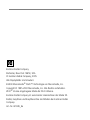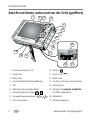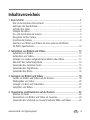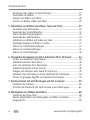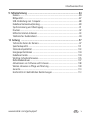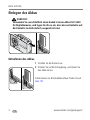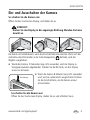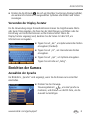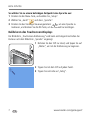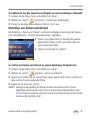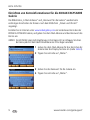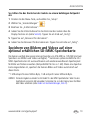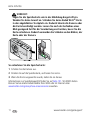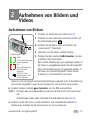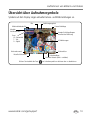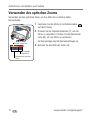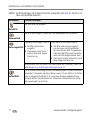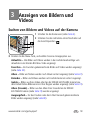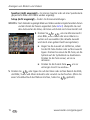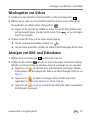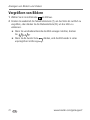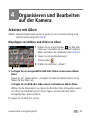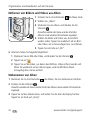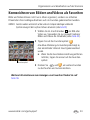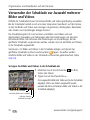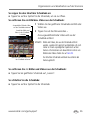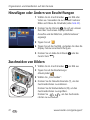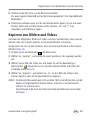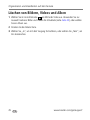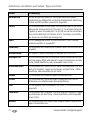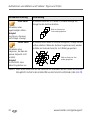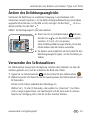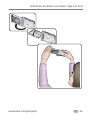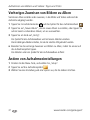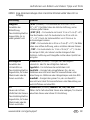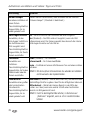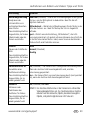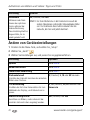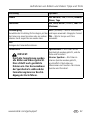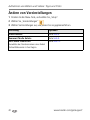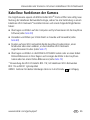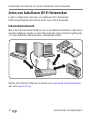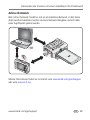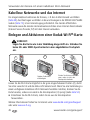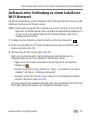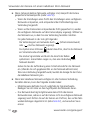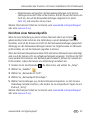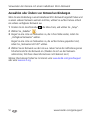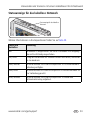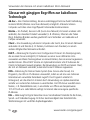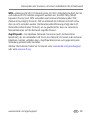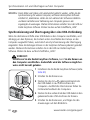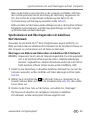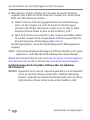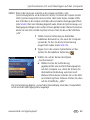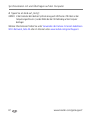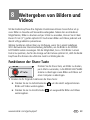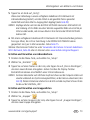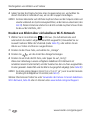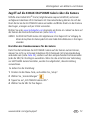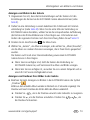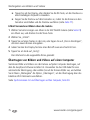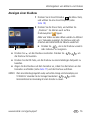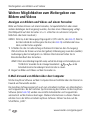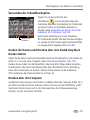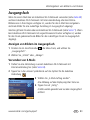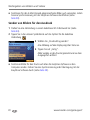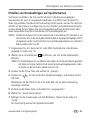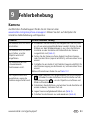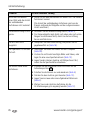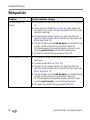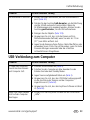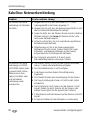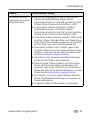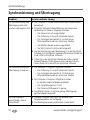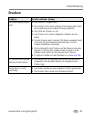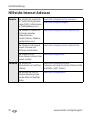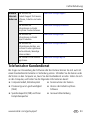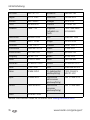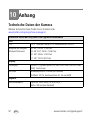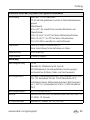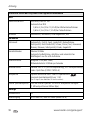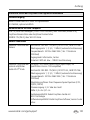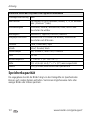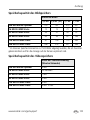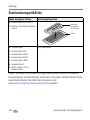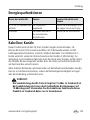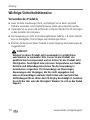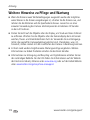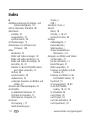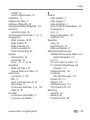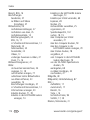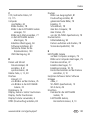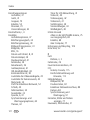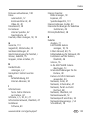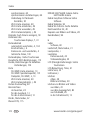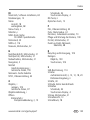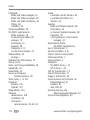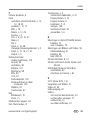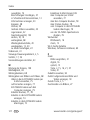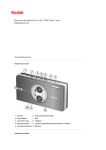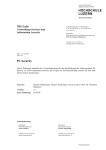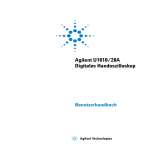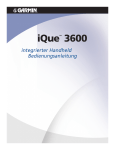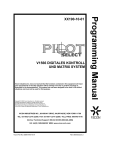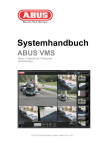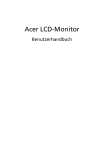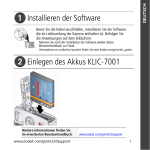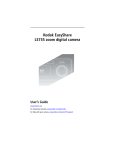Download Kodak EasyShare-One Digitale Zoomkamera
Transcript
Kodak EasyShare-One Digitale Zoomkamera Benutzerhandbuch www.kodak.com Interaktive Lernprogramme: www.kodak.com/go/howto Hilfe zur Kamera: www.kodak.com/go/easyshare-onesupport Eastman Kodak Company Rochester, New York 14650, USA © Eastman Kodak Company, 2005 Alle Displaybilder sind simuliert. Enthält Macromedia® Flash™-Technologie von Macromedia, Inc. Copyright © 1995-2003 Macromedia, Inc. Alle Rechte vorbehalten. Wi-Fi® ist eine eingetragene Marke der Wi-Fi Alliance. Eastman Kodak Company ist autorisierter Lizenznehmer der Marke SD. Kodak, EasyShare und EasyShare-One sind Marken der Eastman Kodak Company. Art.-Nr. 4J1926_de Produktmerkmale Ansicht von vorne, oben und von der Seite 1 2 3 4 5 6 7 8 9 10 13 12 11 1 Auslöser 8 Lautsprecher ® 2 Steckplatz für Kodak Wi-Fi -Karte (möglicherweise separat erhältlich) 9 Gleichstromeingang (5 V) für optional erhältliches Netzteil 3 Blitztaste 10 USB-Anschluss, AV-Ausgang 4 Statusanzeige für das kabellose Netzwerk 11 Objektiv/Objektivabdeckung 12 Mikrofon 5 Einschalttaste 13 Blitz 6 Selbstauslöser-/Videoanzeige 7 Lichtsensor www.kodak.com/go/support DE i Produktmerkmale Ansicht von hinten, unten und von der Seite (geöffnet) 1 2 3 4 5 6 7 8 9 15 10 14 13 12 11 16 ii 17 1 Touchscreen-Display (LCD) 10 Infotaste 2 Share-Taste 11 Zurück-Taste 3 Menu-Taste 12 Delete-Taste 4 Zoom (Weitwinkel/Tele)/Vergrößerung 13 Anschluss für Kamera-/Druckerstation 5 Stift 14 Stativanschluss 6 Befestigung für die Handschlaufe 7 Aufnahme-/Ansichtsschalter / 15 Steckplatz für optional erhältliche SD-/MMC-Speicherkarte 8 Vierwege-Steuerungselement 16 Batteriefach 9 OK-Taste (drücken) 17 Batterieentriegelung DE www.kodak.com/go/support Inhaltsverzeichnis 1 1 Erste Schritte .........................................................................................1 Was ist die EasyShare-One Kamera?.............................................................. 1 Anbringen der Handschlaufe ......................................................................... 2 Aufladen des Akkus ...................................................................................... 2 Einlegen des Akkus ....................................................................................... 3 Ein- und Ausschalten der Kamera .................................................................. 4 Navigation auf der Kamera............................................................................ 5 Einrichten der Kamera ................................................................................... 6 Speichern von Bildern und Videos auf einer optional erhältlichen SD-/MMC-Speicherkarte .............................................................................. 10 2 Aufnehmen von Bildern und Videos ....................................................12 Aufnehmen von Bildern............................................................................... 12 Aufzeichnen von Videos .............................................................................. 13 Anzeigen von soeben aufgenommenen Bildern oder Videos ......................... 13 Übersicht über Aufnahmesymbole ............................................................... 14 Verwenden des optischen Zooms................................................................. 15 Verwenden des Digitalzooms....................................................................... 16 Verwenden des Blitzes ................................................................................ 16 3 Anzeigen von Bildern und Videos ........................................................18 Suchen von Bildern und Videos auf der Kamera ........................................... 18 Wiedergeben von Videos............................................................................. 20 Anzeigen von Bild- und Videodaten............................................................. 20 Vergrößern von Bildern ............................................................................... 21 4 Organisieren und Bearbeiten auf der Kamera .....................................22 Arbeiten mit Alben...................................................................................... 22 Kennzeichnen von Bildern und Videos als Favoriten ..................................... 24 Verwenden der Schublade zur Auswahl mehrerer Bilder und Videos ............. 25 www.kodak.com/go/support DE iii Inhaltsverzeichnis Hinzufügen oder Ändern von Beschriftungen ............................................... 27 Zuschneiden von Bildern ............................................................................. 27 Kopieren von Bildern und Videos ................................................................. 28 Löschen von Bildern, Videos und Alben ....................................................... 29 5 Aufnehmen von Bildern und Videos: Tipps und Tricks .........................30 Auswählen eines Motivmodus ..................................................................... 30 Verwenden der Serienbildfunktion ............................................................... 32 Ändern des Belichtungsausgleichs ............................................................... 34 Verwenden des Selbstauslösers ................................................................... 34 Aufnehmen von Bildern und Videos von oben.............................................. 35 Vorheriges Zuweisen von Bildern zu Alben................................................... 37 Ändern von Aufnahmeeinstellungen ............................................................ 37 Ändern von Geräteeinstellungen.................................................................. 41 Ändern von Voreinstellungen....................................................................... 43 6 Verwenden der Kamera mit einem kabellosen Wi-Fi-Netzwerk ...........44 Vorteile von kabellosen Verbindungen ......................................................... 44 Kabellose Funktionen der Kamera................................................................ 46 Arten von kabellosen Wi-Fi-Netzwerken ...................................................... 47 Kabellose Netzwerke und das Internet ......................................................... 49 Einlegen und Aktivieren einer Kodak Wi-Fi®-Karte ...................................... 49 Aufbauen einer Verbindung zu einem kabellosen Wi-Fi-Netzwerk ................ 50 Glossar mit gängigen Begriffen zur kabellosen Technologie.......................... 55 7 Synchronisieren mit und Übertragen auf den Computer ......................59 Installieren der Software.............................................................................. 60 Einrichten der Kamera für die Synchronisierung und Übertragung................. 62 8 Weitergeben von Bildern und Videos ..................................................68 Funktionen der Share-Taste ......................................................................... 68 Weitere Möglichkeiten zum Weitergeben von Bildern und Videos................. 77 Ausgangsfach ............................................................................................. 80 iv DE www.kodak.com/go/support Inhaltsverzeichnis 9 Fehlerbehebung ..................................................................................84 Kamera....................................................................................................... 84 Bildqualität ................................................................................................. 87 USB-Verbindung zum Computer .................................................................. 88 Kabellose Netzwerkverbindung.................................................................... 89 Synchronisierung und Übertragung.............................................................. 91 Drucken ...................................................................................................... 92 Hilfreiche Internet-Adressen ........................................................................ 93 Telefonischer Kundendienst......................................................................... 94 10 Anhang .............................................................................................97 Technische Daten der Kamera ..................................................................... 97 Speicherkapazität...................................................................................... 101 Stationskompatibilität ............................................................................... 103 Energiesparfunktionen .............................................................................. 104 Kabellose Kanäle....................................................................................... 104 Wichtige Sicherheitshinweise..................................................................... 105 Batterielebensdauer .................................................................................. 107 Aktualisieren von Software und Firmware .................................................. 108 Weitere Hinweise zu Pflege und Wartung .................................................. 109 Garantie ................................................................................................... 110 Konformität mit behördlichen Bestimmungen ............................................ 113 www.kodak.com/go/support DE v 1 Erste Schritte Was ist die EasyShare-One Kamera? Die Kodak EasyShare-One Digitale Zoomkamera ist mehr als eine Digitalkamera. Sie vereint die von Kodak gewohnte Benutzerfreundlichkeit und neue Technologien in einem einzigen, innovativen Gerät, das ideal zum Aufnehmen, Anzeigen, Organisieren, Weitergeben und Drucken von Bildern geeignet ist. Darüber hinaus können Sie dank der kabellosen Funktionen der EasyShare-One Kamera Erinnerungen so einfach und bequem wie nie zuvor weitergeben. Die EasyShare-One Digitale Zoomkamera ist ebenso wie alle anderen EasyShare Digitalkameras mit dem EasyShare System und der EasyShare Software von Kodak kompatibel. Sie können sich also darauf verlassen, dass die Bedienung einfach ist. Verwenden der EasyShare-One Kamera Für die Durchführung einiger Aufgaben kann es mehrere Möglichkeiten geben. Teil des Vergnügens, eine EasyShare-One Kamera zu besitzen und zu verwenden, liegt darin, unterschiedliche Methoden zur Bedienung der Digitalkamera zu entdecken. Je mehr Sie die EasyShare-One Kamera verwenden, desto mehr intuitive und schnelle Vorgehensweisen finden Sie, die Ihren Anforderungen am besten entsprechen. 1 DE www.kodak.com/go/support Erste Schritte Anbringen der Handschlaufe Aufladen des Akkus Der Li-Ionen-Akku muss vor dem ersten Gebrauch aufgeladen werden. Verwenden Sie den für Ihr Land geeigneten Netzstecker. Rot: Ladevorgang läuft Grün: Ladevorgang abgeschlossen Ca. 3 Stunden zum vollständigen Aufladen Sie können den Akku auch über eine Kodak EasyShare Kamera- oder Druckerstation aufladen. Weitere Informationen erhalten Sie bei einem Kodak Händler Ihrer Wahl oder im Internet unter www.kodak.com/go/easyshare-oneaccessories. www.kodak.com/go/support DE 2 Erste Schritte Einlegen des Akkus VORSICHT: Verwenden Sie ausschließlich einen Kodak Li-Ionen-Akku KLIC-5000 für Digitalkameras, und legen Sie ihn so ein, dass dessen Kontakte auf die Kontakte im Batteriefach ausgerichtet sind. Entnehmen des Akkus 1 Schalten Sie die Kamera aus. 2 Drücken Sie auf die Entriegelung, und ziehen Sie den Akku heraus. Informationen zur Batterielebensdauer finden Sie auf Seite 107. Entriegelung 3 DE www.kodak.com/go/support Erste Schritte Ein- und Ausschalten der Kamera So schalten Sie die Kamera ein: Öffnen Sie das Touchscreen-Display, und drehen Sie es. VORSICHT: Drehen Sie das Display in die angezeigte Richtung. Wenden Sie keine Gewalt an. Die Kamera ist betriebsbereit, wenn die Einschalttaste blau leuchtet. Wenn sich der Aufnahme-/Ansichtsschalter in der Aufnahmeposition befindet, wird das Objektiv ausgefahren. ■ Wurde die Kamera 10 Sekunden lang nicht verwendet, wird das Display zu Energiesparzwecken abgeblendet. Drücken Sie die OK-Taste, um das Display erneut zu aktivieren. ■ Einschalttaste Wenn die Kamera 8 Minuten lang nicht verwendet wird, wird sie automatisch ausgeschaltet. Drücken Sie die Einschalttaste, um die Kamera erneut einzuschalten. So schalten Sie die Kamera aus: Öffnen Sie das Touchscreen-Display, drehen Sie es, und schließen Sie es. www.kodak.com/go/support DE 4 Erste Schritte Navigation auf der Kamera VORSICHT: Bedienen Sie das Touchscreen-Display nicht mit Kugelschreibern, Bleistiften oder anderen spitzen Gegenständen. Wenden Sie keinen übermäßigen Druck auf das Touchscreen-Display an. Dies könnte zu Beschädigungen führen. Ihnen stehen drei Möglichkeiten zur Verfügung, durch Displayanzeigen zu navigieren und eine Auswahl vorzunehmen: ■ Drücken Sie das Vierwege-Steuerungselement , um zwischen Optionen, Bildern und Videos zu wechseln. Drücken Sie die OK-Taste, um Optionen, Bilder und Videos auszuwählen oder Tasten und Symbole zu betätigen. ■ Tippen Sie mit dem Stift auf das Touchscreen-Display, um Optionen, Bilder und Videos auszuwählen oder Tasten und Symbole zu betätigen. Berühren Sie das Touchscreen-Display mit dem Finger, um Optionen, Bilder und Videos auszuwählen oder Tasten und Symbole zu betätigen. WICHTIG: Kalibrieren Sie das Touchscreen-Display vor der ersten Verwendung (siehe Seite 7). ■ ■ 5 Drücken Sie die Zurück-Taste , um zum übergeordneten Menü oder zur vorherigen Ansicht zu wechseln. DE www.kodak.com/go/support Erste Schritte ■ Drücken Sie die Infotaste , die sich am Rand des Touchscreen-Displays befindet, um weitere Informationen zu ausgewählten Symbolen oder Bildern und Videos anzuzeigen. Verwenden der Display-Tastatur Für die Verwendung einiger Kamerafunktionen müssen Sie möglicherweise Worte oder kurze Sätze eingeben, die Ihnen bei der Identifizierung von Bildern oder der Einrichtung von Kontoinformationen auf der Kamera helfen. Wenn die Display-Tastatur angezeigt wird, berühren Sie die Tasten mit dem Stift, um Informationen einzugeben. ■ Tippen Sie auf „abc“, um alphanumerische Zeichen einzugeben (Standard). ■ Tippen Sie auf „int“, um internationale Zeichen einzugeben. ■ Tippen Sie auf „sym“, um Symbole einzugeben. Tippen Sie am Ende auf „Fertig“. Einrichten der Kamera Auswählen der Sprache Der Bildschirm „Sprache“ wird angezeigt, wenn Sie die Kamera zum ersten Mal einschalten. ■ www.kodak.com/go/support Drücken Sie das VierwegeSteuerungselement , um eine Sprache zu markieren, und drücken Sie die OK-Taste, um die Auswahl zu bestätigen. DE 6 Erste Schritte So wählen Sie zu einem beliebigen Zeitpunkt eine Sprache aus: 1 Drücken Sie die Menu-Taste, und wählen Sie „Setup“. 2 Wählen Sie „Gerät“ und dann „Sprache“. 3 Drücken Sie das Vierwege-Steuerungselement , um eine Sprache zu markieren, und drücken Sie die OK-Taste, um die Auswahl zu bestätigen. Kalibrieren des Touchscreen-Displays Der Bildschirm „Touchscreen-Kalibrierung“ wird beim erstmaligen Einschalten der Kamera nach dem Bildschirm „Sprache“ angezeigt. 1 Nehmen Sie den Stift zur Hand, und tippen Sie auf „Weiter“, um mit der Kalibrierung zu beginnen. 2 Tippen Sie mit dem Stift auf jeden Punkt. 3 Tippen Sie am Ende auf „Fertig“. 7 DE www.kodak.com/go/support Erste Schritte So kalibrieren Sie das Touchscreen-Display zu einem beliebigen Zeitpunkt: 1 Drücken Sie die Menu-Taste, und wählen Sie „Setup“. 2 Wählen Sie „Gerät“ und danach „Touchscreen-Kalibrierung“. 3 Führen Sie die oben beschriebenen Schritte 1 bis 3 aus. Einstellen von Datum und Uhrzeit Der Bildschirm „Datum und Uhrzeit“ wird beim erstmaligen Einschalten der Kamera nach dem Bildschirm „Touchscreen-Kalibrierung“ angezeigt. 1 Tippen Sie in jedem Feld zur Auswahl des jeweils gewünschten Werts auf die nach oben und nach unten weisenden Pfeile. 2 Tippen Sie am Ende auf „Weiter“. So stellen Sie Datum und Uhrzeit zu einem beliebigen Zeitpunkt ein: 1 Drücken Sie die Menu-Taste, und wählen Sie „Setup“. 2 Wählen Sie „Gerät“ und dann „Datum und Uhrzeit“. 3 Tippen Sie in jedem Feld zur Auswahl des jeweils gewünschten Werts auf die nach oben und nach unten weisenden Pfeile. 4 Tippen Sie am Ende auf „Fertig“. HINWEIS: Abhängig von den gewählten Einstellungen aktualisiert die Kodak EasyShare Software möglicherweise die Uhrzeit der Kamera, wenn Sie eine Synchronisierung durchführen (siehe Seite 59). Weitere Informationen erhalten Sie in der Hilfe zur Kodak EasyShare Software. Klicken Sie dazu auf die Schaltfläche „Hilfe“. www.kodak.com/go/support DE 8 Erste Schritte Einrichten von Kontoinformationen für die KODAK EASYSHARE Galerie Die Bildschirme „E-Mail-Adresse“ und „Kennwort für die Galerie“ werden beim erstmaligen Einschalten der Kamera nach dem Bildschirm „Datum und Uhrzeit“ angezeigt. Erstellen Sie im Internet unter www.kodakgallery.com ein kostenloses Konto bei der KODAK EASYSHARE Galerie, und geben Sie die E-Mail-Adresse und das Kennwort des Kontos ein. HINWEIS: Die EASYSHARE Galerie steht möglicherweise in Ihrer Region nicht zur Verfügung. Sie können die Kamera jedoch mit dem Kodak Online-Bilderservice in Ihrer Region verwenden. 1 Geben Sie die E-Mail-Adresse für das Konto bei der Galerie über die Display-Tastatur ein (siehe Seite 6). 2 Tippen Sie am Ende auf „Weiter“. 3 Geben Sie das Kennwort für die Galerie ein. 4 Tippen Sie am Ende auf „Weiter“. 9 DE www.kodak.com/go/support Erste Schritte So richten Sie das Konto bei der Galerie zu einem beliebigen Zeitpunkt ein: 1 Drücken Sie die Menu-Taste, und wählen Sie „Setup“. 2 Wählen Sie „Voreinstellungen“ . 3 Berühren Sie „E-Mail-Adresse“. 4 Geben Sie die E-Mail-Adresse für das Konto bei der Galerie über die Display-Tastatur ein (siehe Seite 6). Tippen Sie am Ende auf „Fertig“. 5 Tippen Sie auf „Kennwort für die Galerie“. 6 Geben Sie das Kennwort für die Galerie ein. Tippen Sie am Ende auf „Fertig“. Speichern von Bildern und Videos auf einer optional erhältlichen SD-/MMC-Speicherkarte Die Kamera verfügt über einen internen Speicher von 256 MB (ca. 185 MB sind zum Speichern von Bildern und Videos verfügbar).* Sie können optional erhältliche SD-/ MMC-Speicherkarten mit austauschbarem und wiederverwendbarem Speicherplatz für Bilder und Videos erwerben (Kompatibilität für bis zu 1 GB). Wenn eine Speicherkarte eingeschoben ist, speichert die Kamera Bilder und Videos automatisch auf dieser Karte. * 1 MB entspricht einer Million Byte, 1 GB entspricht einer Milliarde Byte. HINWEIS: Die besten Ergebnisse erzielen Sie mit Kodak SD- oder MMC-Speicherkarten. Wenn Sie eine Speicherkarte zum ersten Mal verwenden, formatieren Sie sie in der Kamera, bevor Sie Bilder oder Videos aufnehmen (siehe Ändern von Geräteeinstellungen, Seite 41). www.kodak.com/go/support DE 10 Erste Schritte VORSICHT: Legen Sie die Speicherkarte wie in der Abbildung dargestellt ein. Wenden Sie keine Gewalt an. Schieben Sie keine Kodak Wi-Fi®-Karte in den abgebildeten Steckplatz ein. Dadurch könnte die Kamera oder die Karte beschädigt werden. Lassen Sie nach der Aufnahme eines Bilds genügend Zeit für die Verarbeitung verstreichen, bevor Sie die Karte entnehmen. Dadurch vermeiden Sie Schäden an den Bildern, der Karte oder der Kamera. So entnehmen Sie die Speicherkarte: 1 Schalten Sie die Kamera aus. 2 Drücken Sie auf die Speicherkarte, und lassen Sie sie los. 3 Wenn die Karte ausgeworfen wurde, ziehen Sie sie heraus. Informationen zur Speicherkapazität finden Sie auf Seite 101. SD-/MMC-Karten können Sie bei einem Kodak Händler Ihrer Wahl oder im Internet unter www.kodak.com/go/easyshare-oneaccessories erwerben. 11 DE www.kodak.com/go/support 2 Aufnehmen von Bildern und Videos Aufnehmen von Bildern 1 Schalten Sie die Kamera ein (siehe Seite 4). 2 Schieben Sie den Aufnahme-/Ansichtsschalter auf . die Aufnahmeposition Aufnahme 3 Drücken Sie die Menu-Taste, und wählen Sie „Automatisch“ (Standard). 4 Zentrieren Sie das Motiv auf dem Display. AF-Markierungen: GRÜN Fokus und Belichtung sind korrekt eingestellt. ROT Fokus oder Belichtung sind nicht korrekt eingestellt. ROTES AE-Symbol Die Belichtung ist nicht korrekt eingestellt. 5 Drücken Sie den Auslöser halb herunter, um den Autofokus (AF) einzustellen. Wenn die AF-Markierungen grün angezeigt werden, ist der Fokus im angegebenen Bereich korrekt eingestellt. Wenn die AF-Markierungen rot angezeigt werden, ist der Fokus nicht korrekt eingestellt. Lassen Sie den Auslöser los, und versuchen Sie es erneut. Wenn ein rotes AE-Symbol (automatische Belichtung) angezeigt wird, ist die Belichtung nicht korrekt eingestellt. Lassen Sie den Auslöser los, und versuchen Sie es erneut. 6 Drücken Sie den Auslöser ganz herunter, um das Bild aufzunehmen. HINWEIS: Die Kamera fokussiert Vordergrundmotive, auch wenn die Motive nicht in der Szene zentriert sind. AF-Markierungen sind bei Videos und einigen Motivmodi deaktiviert (siehe Seite 30). ■ Drücken Sie die OK-Taste, um die Aufnahme- und Symbolleistensymbole zu deaktivieren. Drücken Sie die Taste erneut, um sie zu aktivieren. www.kodak.com/go/support DE 12 Aufnehmen von Bildern und Videos Aufzeichnen von Videos 1 Schalten Sie die Kamera ein (siehe Seite 4). Aufnahme 2 Schieben Sie den Aufnahme-/Ansichtsschalter auf die Aufnahmeposition . 3 Drücken Sie die Menu-Taste, und wählen Sie „Video“. 4 Zentrieren Sie das Motiv auf dem Display. 5 Drücken Sie den Auslöser ganz herunter, und lassen Sie ihn los. Beenden Sie die Aufnahme, indem Sie den Auslöser ein weiteres Mal drücken und dann loslassen. ■ Sie können die Aufnahme auch starten, indem Sie den Auslöser ganz herunterdrücken und für mehr als 2 Sekunden gedrückt halten. Beenden Sie die Aufnahme, indem Sie den Auslöser loslassen. Anzeigen von soeben aufgenommenen Bildern oder Videos Nach der Aufnahme eines Bilds oder Videos wird einige Sekunden lang eine Schnellansicht auf dem Display angezeigt. In der Schnellansicht haben Sie folgende Möglichkeiten: Drücken Sie die Share-Taste*, um ein Bild oder ein Video für den E-MailVersand oder den Ausdruck zu kennzeichnen. Das Bild bzw. Video wird automatisch gespeichert, sofern Sie nicht die Delete-Taste betätigen. Drücken Sie die OK-Taste, um ein Video wiederzugeben. ( Lautstärke einstellen) Drücken Sie diese Taste, um das Bild oder Video zu löschen. * Siehe Weitergeben von Bildern und Videos, Seite 68. 13 DE www.kodak.com/go/support Aufnehmen von Bildern und Videos Übersicht über Aufnahmesymbole Symbole auf dem Display zeigen aktuelle Kamera- und Bildeinstellungen an. Blitz Bilder/verbleibende Zeit Aktueller Aufnahmemodus Zoom: W – Weitwinkel T – Tele D – Digital Motivmodusmenü Aktueller Motivmodus Drücken Sie wiederholt die Taste www.kodak.com/go/support Belichtungsausgleich Datum/Videolänge Anzeige für fehlgeschlagene automatische Belichtung AF-Markierungen Selbstauslöser Aufnahmealbum Schwache Batterie (blinkt = entladen) , um Aufnahmesymbole zu aktivieren bzw. zu deaktivieren. DE 14 Aufnehmen von Bildern und Videos Verwenden des optischen Zooms Verwenden Sie den optischen Zoom, um das Motiv bis zu dreimal näher heranzuholen. 1 Zentrieren Sie das Motiv im Aufnahmemodus auf dem Display. Aktuelle Zoomposition 2 Drücken Sie die Teleaufnahmetaste (T), um das Motiv zu vergrößern. Drücken Sie die Weitwinkeltaste (W), um das Motiv zu verkleinern. Die Zoomanzeige zeigt die Zoomeinstellungen an. 3 Nehmen Sie das Bild oder Video auf. Reichweite des Digitalzooms Reichweite des optischen Zooms 15 DE www.kodak.com/go/support Aufnehmen von Bildern und Videos Verwenden des Digitalzooms Verwenden Sie den Digitalzoom, um eine zusätzliche 3,3fache Vergrößerung über den optischen Zoom hinaus zu erhalten. Kombinierte Zoom-Einstellungen reichen in Schritten von 0,3 von 3,3fach bis 10fach. HINWEIS: Der Digitalzoom ist bei Videos deaktiviert. Bei Verwendung des Digitalzooms kann die Bildqualität schlechter sein. Der blaue Regler in der Zoomanzeige stoppt und wird rot, wenn die Bildqualität die untere Grenze für ein akzeptables Bild im Format 10 cm x 15 cm (4" x 6") erreicht. 1 Zentrieren Sie das Motiv im Aufnahmemodus auf dem Display. 2 Drücken Sie die Teleaufnahmetaste (T) bis zur Grenze des optischen Zooms. Lassen Sie die Taste los, und drücken Sie sie dann erneut. Die Zoomanzeige zeigt die Zoomeinstellungen an. 3 Nehmen Sie das Bild auf. Verwenden des Blitzes Wenn Sie bei Nacht, in Gebäuden oder bei viel Schatten im Freien fotografieren, sollten Sie den Blitz verwenden. Drücken Sie die Taste , um die verschiedenen Blitzoptionen anzuzeigen. Das Symbol für den aktiven Blitz wird in der oberen Symbolleiste angezeigt (siehe folgende Tabelle). Effektiver Blitzbereich: Weitwinkel – 0,6 bis 3,2 m (2 bis 10,5 Fuß) Tele – 0,6 bis 2,3 m (2 bis 7,5 Fuß) www.kodak.com/go/support DE 16 Aufnehmen von Bildern und Videos HINWEIS: Die Blitzeinstellungen sind für jeden Motivmodus voreingestellt (siehe Seite 30). Der Blitz ist für Videos und Serienbilder deaktiviert. Blitzmodus Blitzeinstellungen Der Blitz wird nie ausgelöst. Kein Blitz Der Blitz wird ausgelöst, wenn die Lichtbedingungen dies erfordern. Automatisch Aktivierter Rote-Augen-Vorblitz: Deaktivierter Rote-Augen-Vorblitz: Rote-Augen-Blitz ■ Der Blitz wird einmal ausgelöst. ■ Die Kamera nimmt automatisch eine Rote-AugenKorrektur vor. ■ Der Blitz wird einmal ausgelöst, um die Augen der fotografierten Personen an den Blitz zu gewöhnen. Dann wird der Blitz erneut ausgelöst, wenn das Bild aufgenommen wird. ■ Die Kamera nimmt automatisch eine Rote-Augen-Korrektur vor. Informationen zum Aktivieren und Deaktivieren des Vorblitzes finden Sie unter Ändern von Aufnahmeeinstellungen, Seite 37. Aufhellblitz 17 DE Der Blitz wird unabhängig von den Lichtbedingungen für jede Aufnahme verwendet. Verwenden Sie diese Option, wenn sich das Motiv im Schatten oder im Gegenlicht befindet (z. B. wenn eine Hintergrundbeleuchtung vorliegt). Halten Sie die Kamera bei schlechten Lichtverhältnissen ruhig, oder verwenden Sie ein Stativ. www.kodak.com/go/support 3 Anzeigen von Bildern und Videos Suchen von Bildern und Videos auf der Kamera 1 Schalten Sie die Kamera ein (siehe Seite 4). 2 Schieben Sie den Aufnahme-/Ansichtsschalter auf die Ansichtsposition . 3 Drücken Sie die Menu-Taste, und wählen Sie eine Anzeigeoption aus. Aktuellste – Alle Bilder und Videos werden in der Aufnahmereihenfolge vom aktuellsten zum ältesten Bild bzw. Video angezeigt. Favoriten – Als Favoriten gekennzeichnete Bilder und Videos werden angezeigt (siehe Seite 24). Alben – Bilder und Videos werden nach Album sortiert angezeigt (siehe Seite 22). Kalender – Bilder und Videos werden nach Aufnahmemonat sortiert angezeigt. Galerie – Bilder aus Ihren Alben oder bei der KODAK EASYSHARE Galerie bzw. dem Kodak Online-Bilderservice in Ihrer Region werden angezeigt (siehe Seite 74). Alben (Freunde) – Bilder aus den Alben Ihrer Freunde bei der KODAK EASYSHARE Galerie (siehe Seite 74) werden angezeigt. Ausgangsfach – Für das Drucken oder den E-Mail-Versand gekennzeichnete Bilder werden angezeigt (siehe Seite 80). www.kodak.com/go/support DE 18 Anzeigen von Bildern und Videos Speicher (nicht angezeigt) – Im internen Speicher oder auf einer Speicherkarte gespeicherte Bilder und Videos werden angezeigt. Setup (nicht angezeigt) – Ändern Sie Kameraeinstellungen. WICHTIG: Nach Kalender angezeigte Bilder und Videos werden entsprechend dem Datum und der Uhrzeit der Kamera angeordnet (siehe Seite 8). Überprüfen Sie nach dem Austauschen des Akkus, ob Datum und Uhrzeit noch immer korrekt sind. 4 Drücken Sie , um eine Miniaturansicht eines Bilds, eines Videos oder eines Albums zu suchen und auszuwählen (die aktuelle Auswahl wird durch einen gelben Rand hervorgehoben). ■ Zeigen Sie die Auswahl als Vollbild an, indem Sie die OK-Taste drücken oder auf die Auswahl tippen. Drücken Sie erneut die OK-Taste, um die Symbole auf der Symbolleiste zu deaktivieren. Drücken Sie die Taste erneut, um sie zu aktivieren. ■ Drücken Sie die Zurück-Taste , um zur vorherigen Ansicht zu wechseln. 5 Drücken Sie , oder tippen Sie auf den linken oder rechten Bereich des Bilds, um Bilder, Videos und Alben rückwärts oder vorwärts zu durchsuchen. (Wenn Sie einen Schnelldurchlauf durchführen möchten, halten Sie gedrückt.) 19 DE www.kodak.com/go/support Anzeigen von Bildern und Videos Wiedergeben von Videos 1 Schieben Sie den Aufnahme-/Ansichtsschalter auf die Ansichtsposition . 2 Wählen Sie ein Video aus. Die aktuelle Auswahl wird durch einen gelben Rand hervorgehoben und ähnelt einem Filmausschnitt . ■ Zeigen Sie die Auswahl als Vollbild an, indem Sie die OK-Taste drücken oder auf die Auswahl tippen. Drücken Sie die Zurück-Taste , um zur vorherigen Ansicht zu wechseln. 3 Drücken Sie die OK-Taste, um das Video wiederzugeben. ■ Um die Lautstärke einzustellen, drücken Sie . ■ Um das Video anzuhalten, drücken Sie während der Wiedergabe die OK-Taste. Anzeigen von Bild- und Videodaten 1 Wählen Sie im Ansichtsmodus ein Bild oder Video aus. 2 Drücken Sie die Infotaste , die sich am unteren Rand des Touchscreen-Displays befindet, um Informationen zur aktuellen Auswahl anzuzeigen und zu verwalten. ■ Tippen Sie auf , um die Bild- bzw. Videoaufnahme anzuzeigen. Weitere Informationen zum Hinzufügen oder Ändern von Beschriftungen finden Sie auf Seite 27. ■ Tippen Sie auf , um Alben anzuzeigen, denen das Bild oder Video zugeordnet ist. Siehe auch Arbeiten mit Alben, Seite 22. ■ Tippen Sie auf , um die zur Aufnahme des Bilds oder Videos verwendeten Einstellungen anzuzeigen. www.kodak.com/go/support DE 20 Anzeigen von Bildern und Videos Vergrößern von Bildern 1 Wählen Sie im Ansichtsmodus ein Bild aus. 2 Drücken Sie wiederholt die Teleaufnahmetaste (T), um das Motiv bis zu 8fach zu vergrößern, oder drücken Sie die Weitwinkeltaste (W), um das Motiv zu verkleinern. ■ Wenn Sie verschiedene Bereiche des Bilds anzeigen möchten, drücken Sie . ■ Wenn Sie die Zurück-Taste drücken, wird das Bild wieder in seiner ursprünglichen Größe angezeigt. 21 DE www.kodak.com/go/support 4 Organisieren und Bearbeiten auf der Kamera Arbeiten mit Alben HINWEIS: Albumeinstellungen werden automatisch aktualisiert, wenn eine Synchronisierung mit der EasyShare Software erfolgt (siehe Seite 59). Hinzufügen von Bildern und Videos zu Alben 1 Wählen Sie im Ansichtsmodus ein Bild oder Video aus. Verwenden Sie zur Auswahl mehrerer Bilder und Videos die Schublade (siehe Seite 25). 2 Tippen Sie auf das Bearbeitungs-/ Albumsymbol . 3 Wählen Sie die Option „Album“. Bearbeitungs-/Albumsymbol 4 So fügen Sie ein ausgewähltes Bild oder Video einem neuen Album hinzu: Tippen Sie auf „Neues Album“, und geben Sie über die Display-Tastatur einen Namen für das Album ein. So fügen Sie ein Bild oder Video einem vorhandenen Album hinzu: Wählen Sie die Albennamen aus, denen das Bild oder Video hinzugefügt werden soll. Wenn Sie wiederholt auf ein Album tippen, wird das Bild dem Album hinzugefügt bzw. daraus entfernt. 5 Tippen Sie am Ende auf „Fertig“. www.kodak.com/go/support DE 22 Organisieren und Bearbeiten auf der Kamera Entfernen von Bildern und Videos aus Alben 1 Drücken Sie im Ansichtsmodus die Menu-Taste. 2 Wählen Sie „Alben“. 3 Markieren Sie ein Album, und drücken Sie die Infotaste . Daraufhin werden der Name und der Inhalt des Albums sowie weitere Informationen angezeigt. 4 Wählen Sie Bilder und Videos aus, die entfernt werden sollen. Tippen Sie wiederholt auf ein Bild oder Video, um es hinzuzufügen bzw. zu entfernen. 5 Tippen Sie am Ende auf „OK“. ■ Alternativ haben Sie folgende Möglichkeit: 1 Markieren Sie ein Bild oder Video, und drücken Sie die Infotaste 2 Tippen Sie auf . . 3 Tippen Sie auf die Alben, aus denen das Bild bzw. Video entfernt werden soll. Wenn Sie wiederholt auf ein Album tippen, wird das Bild dem Album hinzugefügt bzw. daraus entfernt. Umbenennen von Alben 1 Markieren Sie im Ansichtsmodus das Album, das Sie umbenennen möchten. 2 Drücken Sie die Infotaste . Daraufhin werden der Name und der Inhalt des Albums sowie weitere Informationen angezeigt. 3 Tippen Sie auf den Albumnamen, und ändern Sie ihn über die Display-Tastatur. Tippen Sie am Ende auf „Fertig“. 23 DE www.kodak.com/go/support Organisieren und Bearbeiten auf der Kamera Kennzeichnen von Bildern und Videos als Favoriten Bilder und Videos können nicht nur in Alben organisiert, sondern zur einfachen Präsentation Ihrer Lieblingsaufnahmen auch als Favoriten gekennzeichnet werden. HINWEIS: Favoriten werden automatisch auf den und vom Computer übertragen und bei der Synchronisierung mit der EasyShare Software aktualisiert (siehe Seite 59). 1 Wählen Sie im Ansichtsmodus ein Bild oder Video aus. Verwenden Sie zur Auswahl mehrerer Bilder und Videos die Schublade (siehe Seite 25). Favoritensymbol 2 Tippen Sie auf das Favoritensymbol . Eine blaue Markierung im Favoritensymbol zeigt an, dass das Bild oder Video als Favorit gekennzeichnet wurde. ■ Wenn Sie die Favoritenkennzeichnung entfernen möchten, tippen Sie erneut auf das Favoritensymbol. 3 Drücken Sie und , um weitere Favoriten zu durchsuchen und zu kennzeichnen. Weitere Informationen zum Anzeigen von Favoriten finden Sie auf Seite 18. www.kodak.com/go/support DE 24 Organisieren und Bearbeiten auf der Kamera Verwenden der Schublade zur Auswahl mehrerer Bilder und Videos Mithilfe der Schublade können Sie mehrere Bilder und Videos gleichzeitig auswählen. Bei der Schublade handelt es sich um einen temporären Speicherort auf der Kamera, in dem Sie Bilder und Videos zum Anzeigen, Organisieren, Weitergeben, Bearbeiten oder Ändern von Einstellungen ablegen können. Die Schublade eignet sich zum Sortieren von Bildern und Videos und zum gleichzeitigen Anwenden von Änderungen oder Kennzeichnungen auf alle darin enthaltenen Bilder. Alle Aktionen oder Änderungen von Einstellungen, die bei geöffneter Schublade vorgenommen werden, werden also auf alle Bilder und Videos in der Schublade angewendet. Sie können z. B. Bilder und Videos in der Schublade ablegen und danach bei geöffneter Schublade auf das Favoritensymbol tippen. Daraufhin werden sämtliche Bilder und Videos in der Schublade als Favoriten gekennzeichnet (siehe Seite 24). So legen Sie Bilder und Videos in der Schublade ab: 1 Markieren Sie im Ansichtsmodus Video oder Album. ein Bild, 2 Tippen Sie auf das Pluszeichen + . Symbol für die Schublade Anzahl der Bilder in der Schublade Das ausgewählte Bild oder Video wird in der Schublade abgelegt. (Wenn ein Album ausgewählt wurde, werden alle darin enthaltenen Bilder und Videos in der Schublade abgelegt.) Bild oder Video der Schublade hinzufügen 25 DE www.kodak.com/go/support Organisieren und Bearbeiten auf der Kamera So zeigen Sie den Inhalt der Schublade an: ■ Tippen Sie auf das Symbol für die Schublade, um sie zu öffnen. So entfernen Sie ein Bild bzw. Video aus der Schublade: Ausgewähltes Bild oder Video aus der Schublade entfernen Anzahl der Bilder und Videos in der Schublade Schublade Sämtliche Bilder und Videos aus der Schublade entfernen 1 Wählen Sie bei geöffneter Schublade ein Bild oder Video aus. 2 Tippen Sie auf das Minuszeichen -. Das ausgewählte Bild oder Video wird aus der Schublade entfernt. HINWEIS: Bilder und Videos, die aus der Schublade entfernt werden, werden nicht gelöscht und befinden sich noch immer an ihrem ursprünglichen Speicherort auf der Kamera. Informationen zum dauerhaften Löschen von Bildern oder Videos finden Sie auf Seite 29. Der Inhalt der Schublade wird beim Ausschalten der Kamera gelöscht. So entfernen Sie alle Bilder und Videos aus der Schublade: ■ Tippen Sie bei geöffneter Schublade auf „Leeren“. So schließen Sie die Schublade: ■ Tippen Sie auf das Symbol für die Schublade. www.kodak.com/go/support DE 26 Organisieren und Bearbeiten auf der Kamera Hinzufügen oder Ändern von Beschriftungen 1 Wählen Sie im Ansichtsmodus ein Bild oder Video aus. Verwenden Sie zur Auswahl mehrerer Bilder und Videos die Schublade (siehe Seite 25). 2 Drücken Sie die Infotaste , die sich am unteren Rand des Touchscreen-Displays befindet. Daraufhin wird der Bildschirm „Bildinformationen“ angezeigt. 3 Tippen Sie auf . 4 Tippen Sie auf das Textfeld, und geben Sie über die Display-Tastatur eine Beschriftung ein. 5 Drücken Sie am Ende die Infotaste Zurück-Taste . oder die Zuschneiden von Bildern 1 Wählen Sie im Ansichtsmodus ein Bild aus. 2 Tippen Sie auf das Bearbeitungs-/ Albumsymbol . 3 Wählen Sie „Zuschneiden“. 4 Drücken Sie die Teleaufnahmetaste (T), um den Zuschneiderahmen zu verkleinern. Drücken Sie die Weitwinkeltaste (W), um den Zuschneiderahmen zu vergrößern. Drücken Sie , um den Zuschneiderahmen zu verschieben. 27 DE www.kodak.com/go/support Organisieren und Bearbeiten auf der Kamera 5 Drücken Sie die OK-Taste, um das Bild zuzuschneiden. Ein neues zugeschnittenes Bild wird auf der Kamera gespeichert. (Das Originalbild wird beibehalten.) ■ Sie können wahlweise auch auf den Zuschneiderahmen tippen, ihn an eine neue Position ziehen und auf dem Display auf die Symbole „W“ und „T“ zum Vergrößern und Verkleinern tippen. Kopieren von Bildern und Videos Sie haben die Möglichkeit, Bilder und Videos von einer Speicherkarte in den internen Speicher oder vom internen Speicher auf eine Speicherkarte zu kopieren. Vergewissern Sie sich vor dem Kopieren, dass sich eine Speicherkarte in der Kamera befindet (Seite 10). 1 Drücken Sie im Ansichtsmodus die Menu-Taste. 2 Wählen Sie „Speicher“, und wählen Sie einen Speicherort, der angezeigt werden soll. 3 Wählen Sie ein Bild oder Video aus, und tippen Sie auf das Bearbeitungs-/ Albumsymbol . Verwenden Sie zur Auswahl mehrerer Bilder und Videos die Schublade (siehe Seite 25). 4 Wählen Sie „Kopieren“, und wählen Sie „Ja“, um das Bild oder Video in den internen Speicher oder auf die Speicherkarte zu kopieren. HINWEIS: Die Bilder und Videos werden kopiert, nicht verschoben. Wenn Sie ein Bild oder Video nach dem Kopieren vom Originalspeicherort entfernen möchten, suchen Sie es in der Speicheransicht (sieheSeite 18), und löschen Sie es. Kennzeichnungen für den Druck, den E-Mail-Versand oder die Markierung als Favorit werden nicht kopiert. www.kodak.com/go/support DE 28 Organisieren und Bearbeiten auf der Kamera Löschen von Bildern, Videos und Alben 1 Wählen Sie im Ansichtsmodus ein Bild oder Video aus. Verwenden Sie zur Auswahl mehrerer Bilder und Videos die Schublade (siehe Seite 25), oder wählen Sie ein Album aus. 2 Drücken Sie die Delete-Taste. 3 Wählen Sie „Ja“, um mit dem Vorgang fortzufahren, oder wählen Sie „Nein“, um ihn abzubrechen. 29 DE www.kodak.com/go/support 5 Aufnehmen von Bildern und Videos: Tipps und Tricks Auswählen eines Motivmodus HINWEIS: Motivmodi stehen für Videos nicht zur Verfügung. Der Standard-Motivmodus ist „Automatisch“. Sie können jedoch aus einer Vielzahl von Motivmodi wählen, um fast alle Aufnahmebedingungen zu berücksichtigen. Die Einstellungen für jeden Modus sind zur optimalen Aufnahme des Motivs voreingestellt. Informationen zum Ändern der Einstellungen finden Sie auf Seite 37. 1 Tippen Sie im Aufnahmemodus für den Motivmodus. Symbol für den Motivmodus auf das Symbol 2 Drücken Sie , um den für die jeweilige Aufnahmesituation am besten geeigneten Motivmodus zu suchen. (Beschreibungen finden Sie in der folgenden Tabelle.) 3 Drücken Sie die OK-Taste, um den markierten Motivmodus auszuwählen. Der Motivmodus bleibt erhalten, bis Sie die Stehbildaufnahme beenden oder die Kamera ausschalten. ■ Sie können auch die Menu-Taste drücken und die Option „Motive“ wählen, um auf das Motivmodusmenü zuzugreifen. www.kodak.com/go/support DE 30 Aufnehmen von Bildern und Videos: Tipps und Tricks Modus Verwendung Automatisch Für den alltäglichen Gebrauch. Der Modus bietet eine ideale Kombination aus Bildqualität und leichter Bedienbarkeit. Belichtung, Schärfe und Blitz werden automatisch eingestellt. Porträt Für Großaufnahmen von Personen. Das Motiv befindet sich im Fokus, während der Hintergrund nicht fokussiert ist. Sie erzielen die besten Ergebnisse, wenn Sie mindestens 2 m (6 Fuß) von der Person entfernt sind und das Bild Kopf und Schulter erfasst. Verstärken Sie mithilfe des Zooms die Unschärfe des Hintergrunds. Sport Für sich bewegende Motive. Die Verschlusszeit ist kurz, und der automatische Blitz ist ausgewählt. Landschaft Für Aufnahmen von Landschaften in weiter Ferne. Der Blitz wird nicht ausgelöst. Nahaufnahme Für Objekte in einer Entfernung von weniger als 61 cm (24"). Nachtporträt Für Nachtaufnahmen von Personen und schwach beleuchtete Motive. Der Rote-Augen-Effekt wird reduziert. Legen Sie die Kamera auf eine flache, stabile Oberfläche, oder verwenden Sie ein Stativ. Nachtlandschaft Für Aufnahmen von Landschaften in weiter Ferne bei Nacht. Der Blitz wird nicht ausgelöst. Legen Sie die Kamera auf eine flache, stabile Oberfläche, oder verwenden Sie ein Stativ. Schnee Für Aufnahmen im Schnee bei hellen Lichtverhältnissen. Strand Für Aufnahmen am Strand bei hellen Lichtverhältnissen und für Aufnahmen von reflektierenden Wasseroberflächen. Text Für das Kopieren von Dokumenten. Der Fokus ist für Nahaufnahmen eingestellt. Feuerwerk Für Aufnahmen von Feuerwerk. Der Blitz wird nicht ausgelöst. Legen Sie die Kamera auf eine flache, stabile Oberfläche, oder verwenden Sie ein Stativ. Blumen Für Nahaufnahmen von Blumen oder anderen kleinen Objekten bei hellen Lichtverhältnissen. 31 DE www.kodak.com/go/support Aufnehmen von Bildern und Videos: Tipps und Tricks Modus Verwendung Museum Für Aufnahmen bei Anlässen wie Reden. Der Blitz und die Kamerasounds sind deaktiviert. Selbstporträt Für Nahaufnahmen der eigenen Person. Garantiert einen korrekten Fokus und reduziert den Rote-Augen-Effekt. Party Für Innenaufnahmen von Personen. Der Rote-Augen-Effekt wird reduziert. Kinder Für Action-Aufnahmen von Kindern bei hellen Lichtverhältnissen. Gegenlicht Für Aufnahmen von Motiven, die sich im Schatten oder im Gegenlicht befinden (eine Lichtquelle ist hinter dem Motiv). Verwenden der Serienbildfunktion Verwenden Sie die Serienbildfunktion, um Bilder in schneller Abfolge aufzunehmen. Gehen Sie folgendermaßen vor, um eine Serienbildeinstellung auszuwählen: Aufnahmemodus 1 Tippen Sie auf das Symbol für den Aufnahmemodus. 2 Wählen Sie „Erste Serie“ oder „Letzte Serie“. Weitere Informationen finden Sie in der folgenden Tabelle. Kehren Sie zum Stehbildmodus zurück, indem Sie „Stehbild“ wählen. Ändern Sie Kameraeinstellungen, indem Sie „Setup“ wählen. HINWEIS: Serienbildeinstellungen sind bei Videos und einigen Motivmodi deaktiviert. www.kodak.com/go/support DE 32 Aufnehmen von Bildern und Videos: Tipps und Tricks Serienbildeinstellung Erste Serie Aufnehmen einer angekündigten Aktion. Beispiel: Eine Person, die einen Golfschläger schwingt. Letzte Serie Aufnehmen eines Ereignisses, bei dem der genaue Zeitpunkt nicht feststeht. Beispiel: Ein Kind bläst seine Geburtstagskerzen aus. Beschreibung Die Kamera nimmt bis zu 5 Bilder in schneller Abfolge auf, solange Sie den Auslöser drücken. Bilder am Anfang einer Serie werden gespeichert. Die Kamera nimmt Bilder in schneller Abfolge auf, solange Sie den Auslöser drücken. Wenn der Auslöser losgelassen wird, werden die Bilder am Ende der Serie (bis zu 5 Bilder) gespeichert. Bilder am Ende einer Serie werden gespeichert. HINWEIS: Wenn Sie die Delete-Taste nach der Aufnahme von Serienbildern drücken, werden alle Bilder der Serie gelöscht. Löschen Sie ein einzelnes Bild aus einer Serie im Ansichtsmodus (siehe Seite 29). 33 DE www.kodak.com/go/support Aufnehmen von Bildern und Videos: Tipps und Tricks Ändern des Belichtungsausgleichs Sie können die Belichtung zur erweiterten Steuerung in verschiedenen Lichtsituationen manuell anpassen, z. B. bei heller Hintergrundbeleuchtung und anderen ungewöhnlichen Motiven. Ist das Bild zu hell, verringern Sie den Wert , ist es zu dunkel, erhöhen Sie den Wert . HINWEIS: Der Belichtungsausgleich ist bei Videos deaktiviert. Belichtungsausgleich ■ ■ Wenn Sie sich im Aufnahmemodus befinden, drücken Sie , um den Belichtungsausgleich zwischen -2,0 und +2,0 anzupassen. Diese Einstellung bleibt so lange erhalten, bis Sie den Modus ändern oder die Kamera ausschalten. Sie können auch wiederholt auf das Symbol für den Belichtungsausgleich tippen, um die Einstellung zu ändern. Verwenden des Selbstauslösers Der Selbstauslöser erzeugt eine Verzögerung zwischen dem Zeitpunkt, an dem der Auslöser gedrückt wird, und der Aufnahme des Bilds oder Videos. 1 Tippen Sie im Aufnahmemodus auf das Symbol für den Selbstauslöser . 2 Wählen Sie einen Schrittwert für die Verzögerungsdauer des Selbstauslösers (bis zu 60 Sekunden). Richten Sie für Videos außerdem die Videolänge ein. Wählen Sie 5, 15 oder 30 Sekunden, oder wählen Sie „Maximum“. Das Video wird so lange aufgenommen, wie Speicherplatz auf der Karte oder im internen Speicher zur Verfügung steht, oder bis Sie den Auslöser drücken. www.kodak.com/go/support DE 34 Aufnehmen von Bildern und Videos: Tipps und Tricks 3 Öffnen Sie das Touchscreen-Display, und positionieren Sie es so, dass es in die gleiche Richtung wie das Objektiv weist. 4 Legen Sie die Kamera auf eine flache Oberfläche, oder verwenden Sie ein Stativ, und richten Sie das Motiv ein. 5 Drücken Sie den Auslöser halb herunter, um die Belichtung und die Schärfe einzustellen, und drücken Sie ihn dann ganz herunter. Nehmen Sie Ihre Position im Motiv ein. Der Selbstauslöser zählt auf dem Display die Sekunden herunter, bevor das Bild bzw. Video aufgenommen wird. Der Selbstauslöser schaltet sich aus, wenn das Bild oder Video aufgenommen wurde oder Sie den Aufnahmemodus wechseln. Die Videoaufnahme wird gestoppt, wenn die festgelegte Dauer erreicht wurde oder kein Speicherplatz mehr vorhanden ist. ■ Brechen Sie den Selbstauslöser während des Countdowns oder der Videoaufzeichnung ab, indem Sie den Auslöser erneut drücken. Aufnehmen von Bildern und Videos von oben Passen Sie die Position des Touchscreen-Displays an, um Bilder und Videos über Menschenmengen und Hindernisse hinweg aufzunehmen. VORSICHT: Drehen Sie das Display in die angezeigte Richtung. Wenden Sie keine Gewalt an. 35 DE www.kodak.com/go/support Aufnehmen von Bildern und Videos: Tipps und Tricks www.kodak.com/go/support DE 36 Aufnehmen von Bildern und Videos: Tipps und Tricks Vorheriges Zuweisen von Bildern zu Alben Sie können Alben erstellen oder zuweisen, in die Bilder und Videos während der Aufnahme abgelegt werden. 1 Tippen Sie im Aufnahmemodus auf das Symbol für das Aufnahmealbum . 2 Tippen Sie auf „Neues Album“, um ein neues Album zu erstellen, oder tippen Sie auf ein bereits vorhandenes Album, um es auszuwählen. 3 Tippen Sie am Ende auf „Fertig“. Das Symbol für das Aufnahmealbum wird mit einem Häkchen versehen. Die Einstellungen bleiben erhalten, bis sie das nächste Mal geändert werden. ■ Beenden Sie das vorherige Zuweisen von Bildern zu Alben, indem Sie erneut auf das Aufnahmesymbol tippen. Das Häkchen wird vom Symbol für das Aufnahmealbum entfernt. Ändern von Aufnahmeeinstellungen 1 Drücken Sie die Menu-Taste, und wählen Sie „Setup“. 2 Tippen Sie auf das Aufnahmesymbol . 3 Wählen Sie eine Einstellung und eine Option aus, die Sie ändern möchten. 37 DE www.kodak.com/go/support Aufnehmen von Bildern und Videos: Tipps und Tricks HINWEIS: Einige Aufnahmeeinstellungen stehen in bestimmten Motivmodi und bei Videos nicht zur Verfügung. Einstellung Optionen Bildgröße Auswählen der Bildauflösung. Diese Einstellung bleibt so lange erhalten, bis sie wieder geändert wird. 4,0 MP (Standard) – Für Ausdrucke bis zu 50 cm x 75 cm (20" x 30"). Die Bilder haben die höchste Auflösung, und es entstehen große Dateien. 3,5 MP (3:2) – Für Ausdrucke im Format 10 cm x 15 cm (4" x 6") ohne Beschneiden. Auch für Ausdrucke bis zu 28 cm x 36 cm (11" x 14"). Durch das Seitenverhältnis von 3:2 kann es zu Beschneidungen kommen. 2,1 MP – Für Ausdrucke bis zu 20 cm x 25 cm (8" x 10"). Die Bilder haben eine mittlere Auflösung, und es entstehen kleinere Dateien. 1,1 MP – Für Ausdrucke bis zu 13 cm x 18 cm (5" x 7"). Für den Versand per E-Mail, das Internet und die Anzeige auf dem Bildschirm. Auflösung und Dateigröße sind bei dieser Qualität am geringsten. Weißabgleich Auswählen der Lichtverhältnisse. Diese Einstellung bleibt so lange erhalten, bis Sie den Modus ändern oder die Kamera ausschalten. Automatisch (Standard) – Korrigiert den Weißabgleich automatisch. Ideal für den alltäglichen Gebrauch. Tageslicht – Für Aufnahmen bei natürlichem Licht. Kunstlicht – Korrigiert den orangefarbenen Ton, der von Glühbirnen verursacht wird. Ideal für Innenaufnahmen unter Beleuchtung von Glühbirnen oder Halogenlampen und ohne Blitz. Neonlicht – Korrigiert den grünen Ton, der von Neonlicht verursacht wird. Ideal für Innenaufnahmen unter Beleuchtung von Leuchtstoffröhren und ohne Blitz. Automatisch (Standard), manuell: 80, 100, 200, 400 ISO Wählen Sie für hell erleuchtete Szenen eine niedrigere, für schwach Steuern der Lichtempfindlichkeit der Kamera. beleuchtete Szenen eine höhere ISO-Einstellung. Diese Einstellung bleibt so lange erhalten, bis Sie den Modus ändern oder die Kamera ausschalten. www.kodak.com/go/support DE 38 Aufnehmen von Bildern und Videos: Tipps und Tricks Einstellung Optionen Datumsstempel Wählen Sie ein Datumsformat, oder aktivieren Sie die Funktion Versehen von Bildern mit „Datumsstempel“. (Standard ist deaktiviert.) einem Datum. Diese Einstellung bleibt so lange erhalten, bis sie wieder geändert wird. Rote-Augen-Vorblitz Auswählen, ob der Rote-Augen-Vorblitz vor der Aufnahme eines Bilds ausgelöst wird. Diese Einstellung bleibt so lange erhalten, bis Sie die Kamera ausschalten. Ein – Der Blitz wird vor der Aufnahme des Bilds ausgelöst. Aus (Standard) – Der Blitz wird erst ausgelöst, wenn das Bild aufgenommen wird. Die Kamera wendet aber dennoch die interne Rote-Augen-Korrektur auf das Bild an. Farbmodus Auswählen von Farbtönen. Diese Einstellung bleibt so lange erhalten, bis Sie den Modus ändern oder die Kamera ausschalten. Farbe (Standard) – Für Farbbilder Schwarzweiß – Für Schwarzweißbilder Sepia – Für Bilder mit einem rötlichbraunen Ton und einem antiken Aussehen Fokusbereich Auswählen eines großen oder konzentrierten Fokusbereichs. Diese Einstellung bleibt so lange erhalten, bis sie wieder geändert wird. Mehrzonen (Standard) – Wertet drei Zonen aus, um dem Bild eine gleichmäßige Schärfe zu geben. Ideal für den alltäglichen Gebrauch. Mittenbetont – Wertet den kleinen Bereich in der Mitte des Suchers aus. Ideal, wenn eine exakte Schärfe eines bestimmten Bereichs im Bild gewünscht wird. 39 DE HINWEIS: Mit der EasyShare Software können Sie außerdem ein Farbbild in ein Schwarzweiß- oder Sepiabild ändern. HINWEIS: Damit Sie bestmögliche Bilder erhalten, ist die Kamera auf „Mehrzonen“ eingestellt, wenn sie sich im Landschaftsmodus befindet. www.kodak.com/go/support Aufnehmen von Bildern und Videos: Tipps und Tricks Einstellung Optionen Belichtungsmessung Analysieren der Lichtverhältnisse in bestimmten Bereichen eines Motivs. Diese Einstellung bleibt so lange erhalten, bis Sie den Modus ändern oder die Kamera ausschalten. Mehrfeld (Standard) – Wertet die Lichtbedingungen für das ganze Bild aus, um das Bild optimal zu beleuchten. Ideal für den alltäglichen Gebrauch. Mittenbetont – Wertet die Lichtbedingungen für das Motiv in der Mitte des Suchers aus. Ideal für Motive, die sich im Gegenlicht befinden. Spot – Ähnlich wie die Einstellung „Mittenbetont“, die Lichtmessung konzentriert sich jedoch auf einen kleineren Ausschnitt des im Sucher fokussierten Motivs. Ideal, wenn Sie einen bestimmten Bildausschnitt exakt belichten müssen. Hoch Schärfe Steuern der Schärfe des Normal (Standard) Bilds. Niedrig Diese Einstellung bleibt so lange erhalten, bis Sie den Modus ändern oder die Kamera ausschalten. Kontinuierlicher AF Auswählen einer Autofokuseinstellung. Diese Einstellung bleibt so lange erhalten, bis sie wieder geändert wird. Ein (Standard) – Die Kamera führt ständig eine Fokussierung durch. Wenn der Auslöser halb heruntergedrückt wird, wird die Fokussierung gespeichert. Aus – Die Kamera führt nur eine Fokussierung durch (und speichert sie), wenn der Auslöser halb heruntergedrückt wird. Ein (Standard) oder Aus Video-AF Aktivieren oder HINWEIS: Der Autofokus-Mechanismus in der Kamera kann während der Deaktivieren des Videowiedergabe hörbar sein. Das Deaktivieren dieser Funktion Autofokus für Videos. reduziert zwar die Geräusche, Objekte, besonders bewegliche Diese Einstellung bleibt so Objekte, sind jedoch möglicherweise nicht fokussiert. lange erhalten, bis sie wieder geändert wird. www.kodak.com/go/support DE 40 Aufnehmen von Bildern und Videos: Tipps und Tricks Einstellung Optionen Videozoom Ein (Standard) oder Aus Aktivieren oder DeakHINWEIS: Der Zoom-Mechanismus in der Kamera kann wie auch bei tivieren des optischen anderen Videokameras während der Videowiedergabe hörbar Zooms während der sein. Das Deaktivieren dieser Funktion reduziert zwar die Videoaufzeichnung. Geräusche, der Zoom wird jedoch deaktiviert. Diese Einstellung bleibt so lange erhalten, bis sie wieder geändert wird. Ändern von Geräteeinstellungen 1 Drücken Sie die Menu-Taste, und wählen Sie „Setup“. 2 Wählen Sie „Gerät“ . 3 Wählen Sie Einstellungen aus, und passen Sie sie gegebenenfalls an. Einstellung Optionen Sprache Siehe Seite 6. Datum und Uhrzeit Siehe Seite 8. Touchscreen-Kalibrierung Siehe Seite 7. Diashowintervall Einrichten des Intervalls zwischen den einzelnen Bildern einer Diashow. 3 (Standard), 5, 10 oder 30 Sekunden LCD-Beleuchtung Einstellen der Zeit ohne Kameraaktion bis zum Abblenden des Displays, um Batteriestrom zu sparen. 5, 10 (Standard), 20, 30 Sekunden oder Immer ein Bildausrichtungssensor Ausrichten von Bildern, sodass diese mit der korrekten Seite nach oben angezeigt werden. Ein (Standard) oder Aus 41 DE www.kodak.com/go/support Aufnehmen von Bildern und Videos: Tipps und Tricks Einstellung Optionen Thema Nur Auslöser, Tau (Standard), Himmel, Dünen, Tage Lautstärke Aus, Leise, Mittel (Standard), Laut oder Maximum Videoausgang Auswählen der Einstellung für Ihre Region, mit der die Kamera an einen Fernseher oder ein anderes externes Gerät angeschlossen werden kann. NTSC (Standard) – Wird in Nordamerika und Japan verwendet. Gängigstes Format. PAL – Wird in Europa und China verwendet. Info Anzeigen der Kamerainformationen. Formatieren VORSICHT: Durch die Formatierung werden alle Bilder und Videos gelöscht. Dies schließt auch geschützte Dateien ein. Das Herausnehmen der Speicherkarte während der Formatierung kann zur Beschädigung der Karte führen. www.kodak.com/go/support Speicherkarte – Alle Daten auf der Speicherkarte werden gelöscht, und die Karte wird formatiert. Interner Speicher – Alle Daten im internen Speicher werden gelöscht, einschließlich E-Mail-Adressen, Albennamen und Favoriten. Der interne Speicher wird formatiert. DE 42 Aufnehmen von Bildern und Videos: Tipps und Tricks Ändern von Voreinstellungen 1 Drücken Sie die Menu-Taste, und wählen Sie „Setup“. 2 Wählen Sie „Voreinstellungen“ . 3 Wählen Sie Einstellungen aus, und passen Sie sie gegebenenfalls an. Einstellung Optionen E-Mail-Adresse Siehe Seite 9. Kennwort für die Galerie Siehe Seite 9. EASYSHARE Galerie-URL Auswählen des Domänennamens eines Kodak Online-Bilderservice in Ihrer Region. Siehe Seite 72. 43 DE www.kodak.com/go/support 6 Verwenden der Kamera mit einem kabellosen Wi-Fi-Netzwerk Vorteile von kabellosen Verbindungen Der wichtigste Vorteil eines kabellosen Wi-Fi-Netzwerks ist wahrscheinlich das Fehlen von Kabeln für die Anbindung von Geräten an ein Netzwerk. Kabellose Geräte in einem kabellosen Wi-Fi-Netzwerk verwenden für die Kommunikation und die Übertragung von Daten Funksignale. Diese Flexibilität ermöglicht eine schnelle und vergleichsweise einfache Einrichtung von Netzwerken. Darüber hinaus bietet ein kabelloses Wi-Fi-Netzwerk Mobilität und Zugriff auf Netzwerke von Standorten, an denen verkabelte Verbindungen möglicherweise nicht praktisch oder sogar unmöglich sind. www.kodak.com/go/support DE 44 Verwenden der Kamera mit einem kabellosen Wi-Fi-Netzwerk Weitere Informationen finden Sie im Internet unter www.kodak.com/go/wifisupport oder unter www.wi-fi.org. 45 DE www.kodak.com/go/support Verwenden der Kamera mit einem kabellosen Wi-Fi-Netzwerk Kabellose Funktionen der Kamera Die möglicherweise separat erhältliche Kodak Wi-Fi®-Karte eröffnet eine völlig neue Nutzung der kabellosen Netzwerktechnologie, sodass Sie eine Verbindung zu einem kabellosen Wi-Fi-Netzwerk* herstellen können und remote folgende Möglichkeiten haben: ■ Übertragen von Bildern auf den Computer und Synchronisieren mit der EasyShare Software (siehe Seite 59) ■ Versenden von Bildern per E-Mail direkt an Freunde und Verwandte (siehe Seite 69) ■ Drucken auf eine Wi-Fi-kompatible Kodak EasyShare Druckerstation, einen Fotodrucker oder einen anderen, an das kabellose Wi-Fi-Netzwerk angeschlossenen Drucker (siehe Seite 71) ■ Übertragen von Bildern in die KODAK EASYSHARE Galerie oder an einen Kodak Online-Bilderservice in Ihrer Region und Anzeigen der Bilder in der EasyShare Galerie oder bei einem Online-Bilderservice (siehe Seite 72) * Verwendung des Wi-Fi-Protokolls 802.11b; mit kabellosen Wi-Fi-Netzwerken 802.11b und 802.11g kompatibel HINWEIS: Funktionen für kabellose Verbindungen stehen nur im Ansichtsmodus zur Verfügung. www.kodak.com/go/support DE 46 Verwenden der Kamera mit einem kabellosen Wi-Fi-Netzwerk Arten von kabellosen Wi-Fi-Netzwerken Es gibt im Allgemeinen zwei Arten von kabellosen Wi-Fi-Netzwerken: Infrastrukturnetzwerke und Punkt-zu-Punkt- bzw. Ad-hoc-Netzwerke. Infrastrukturnetzwerk Beim Infrastrukturnetzwerk handelt es sich um ein kabelloses Netzwerk, in dem Daten zwischen kabellosen Geräten an einem Netzwerk über einen zentralen Zugriffspunkt, z. B. einen kabellosen Netzwerkrouter, weitergeleitet werden. Weitere Informationen finden Sie im Internet unter www.kodak.com/go/wifisupport oder unter www.wi-fi.org. 47 DE www.kodak.com/go/support Verwenden der Kamera mit einem kabellosen Wi-Fi-Netzwerk Ad-hoc-Netzwerk Beim Ad-hoc-Netzwerk handelt es sich um ein kabelloses Netzwerk, in dem Daten direkt zwischen kabellosen Geräten an einem Netzwerk übergeben und nicht über einen Zugriffspunkt geleitet werden. Weitere Informationen finden Sie im Internet unter www.kodak.com/go/wifisupport oder unter www.wi-fi.org. www.kodak.com/go/support DE 48 Verwenden der Kamera mit einem kabellosen Wi-Fi-Netzwerk Kabellose Netzwerke und das Internet Für einige kabellose Funktionen der Kamera, z. B. den E-Mail-Versand von Bildern (Seite 69), das Übertragen von Bildern in die und Anzeigen in der KODAK EASYSHARE Galerie (Seite 72), ist ein Internetzugang erforderlich. Die meisten öffentlichen Netzwerke sowie die meisten Heimnetzwerke sind über einen Internet-Dienstanbieter (Internet Service Provider, ISP) mit dem Internet verbunden. Einlegen und Aktivieren einer Kodak Wi-Fi®-Karte VORSICHT: Legen Sie die Karte wie in der Abbildung dargestellt ein. Schieben Sie keine SD- oder MMC-Speicherkarte in den abgebildeten Steckplatz ein. 1 2 Schieben Sie die Karte vollständig ein. 3 Drücken Sie die Karte erneut nach unten, sodass sie sich in der Einsatzposition befindet. Lassen Sie die Wi-Fi-Karte möglichst in der ganz eingeschobenen Position (2), damit Sie sicher verwahrt ist und der Akku nicht belastet wird. Wenn Sie eine Verbindung zu einem verfügbaren kabellosen Wi-Fi-Netzwerk herstellen möchten, drücken Sie die Karte herunter, sodass sie zurück in die Einsatzposition (3) springt (siehe Seite 50). ■ Entnehmen Sie die Wi-Fi-Karte, indem Sie sie aus der Einsatzposition herausziehen. Weitere Informationen finden Sie im Internet unter www.kodak.com/go/wifisupport oder unter www.wi-fi.org. 49 DE www.kodak.com/go/support Verwenden der Kamera mit einem kabellosen Wi-Fi-Netzwerk Aufbauen einer Verbindung zu einem kabellosen Wi-Fi-Netzwerk Sobald eine Verbindung zu einem kabellosen Wi-Fi-Netzwerk besteht, können Sie die kabellosen Funktionen der Kamera nutzen. HINWEIS: Die Reichweite eines typischen Wi-Fi-Netzwerks kann zwischen 30 und 90 m (100 bis 300 Fuß) liegen und ist von Blockierungen des Signals und anderen Störungen abhängig. Vergewissern Sie sich, dass Sie sich in der Nähe des kabellosen Wi-Fi-Netzwerks befinden, zu dem Sie eine Verbindung herstellen möchten. 1 Schieben Sie den Aufnahme-/Ansichtsschalter auf die Ansichtsposition . ®-Karte (möglicherweise separat erhältlich) in die 2 Setzen Sie eine Kodak Wi-Fi Kamera ein (siehe Seite 49). 3 Aktivieren Sie die Wi-Fi-Karte (siehe Seite 49). Wenn sich die Karte bereits in der Einsatzposition befindet, können Sie folgendermaßen erneut nach verfügbaren Netzwerken suchen: – Tippen Sie in der unteren Symbolleiste auf das Symbol für die kabellose Verbindung . – Drücken Sie die Menu-Taste, wählen Sie „Setup“, und wählen Sie im Menü „Kabellos“ die Option „Verfügbare Netzwerke“. – Aktivieren Sie die Wi-Fi-Karte erneut, indem Sie sie vollständig einschieben und dann aktivieren (siehe Seite 49). Die Statusanzeige für das kabellose Netzwerk neben dem Steckplatz für die Wi-Fi-Karte blinkt gelb, während die Kamera nach verfügbaren Netzwerken sucht. www.kodak.com/go/support DE 50 Verwenden der Kamera mit einem kabellosen Wi-Fi-Netzwerk ■ Wenn mehrere kabellose Netzwerke verfügbar sind, überprüft die Kamera gespeicherte Netzwerkprofile (siehe Seite 52). – Wenn die Einstellungen eines Profils den Einstellungen eines verfügbaren Netzwerks entsprechen, wird entsprechend der Profilreihenfolge eine Verbindung hergestellt. – Wenn auf der Kamera kein entsprechendes Profil gespeichert ist, werden die verfügbaren Netzwerke auf dem Kameradisplay angezeigt. Wählen Sie das Netzwerk aus, zu dem Sie eine Verbindung herstellen möchten. Für jedes Netzwerk in der Liste gilt Folgendes: Die Verbindungsart wird entweder durch oder (Ad-hoc-Netzwerk) angezeigt. (Infrastrukturnetzwerk) Das Symbol eines Schlosses deutet darauf hin, dass für das Netzwerk ein Sicherheitscode erforderlich ist. Die relative Signalstärke wird durch die Anzahl der Balken symbolisiert. Grüne Balken zeigen an, dass eine Verbindung zum Netzwerk besteht. ■ Geben Sie bei der Aufforderung einen Sicherheitscode für das Netzwerk ein. (Wenden Sie sich gegebenenfalls an den Netzwerkadministrator.) Wenn eine Verbindung hergestellt wurde, leuchtet die Anzeige für den Status des kabellosen Netzwerks grün. Wenn kein kabelloses Netzwerk verfügbar ist oder Sie keine Verbindung herstellen können, kann dies folgende Gründe haben: – Möglicherweise befinden Sie sich außerhalb der Signalreichweite. Bewegen Sie sich näher an den Zugriffspunkt des Netzwerks heran. – Das Netzwerk überträgt möglicherweise keine SSID oder keinen Netzwerknamen, sodass es auf der Kamera nicht als verfügbares Netzwerk angezeigt wird. Richten Sie auf der Kamera ein Profil ein, das auf die Netzwerkeinstellungen abgestimmt ist (siehe Seite 52), und versuchen Sie es erneut. 51 DE www.kodak.com/go/support Verwenden der Kamera mit einem kabellosen Wi-Fi-Netzwerk – Möglicherweise entsprechen die Netzwerkeinstellungen nicht den Einstellungen eines der Profile auf der Kamera. Richten Sie auf der Kamera ein Profil ein, das auf die Netzwerkeinstellungen abgestimmt ist (siehe Seite 52), und versuchen Sie es erneut. Weitere Informationen finden Sie im Internet unter www.kodak.com/go/wifisupport oder unter www.wi-fi.org. Einrichten eines Netzwerkprofils Wenn Sie eine Verbindung zu einem sicheren Netzwerk (durch ein Schloss gekennzeichnet) oder mehrmals eine Verbindung zu einem beliebigen Netzwerk herstellen, wird auf der Kamera ein Profil mit den Netzwerkeinstellungen gespeichert. Abhängig von den Netzwerkeinstellungen müssen Sie möglicherweise ein Netzwerkprofil erstellen, um auf das Netzwerk zugreifen zu können. Wenn das Netzwerk beispielsweise keine SSID oder keinen Netzwerknamen überträgt, wird es auf der Kamera nicht als verfügbares Netzwerk angezeigt. Sind Ihnen die SSID sowie andere Informationen zum Netzwerk jedoch bekannt, können Sie manuell ein Profil erstellen, sodass die Kamera eine Verbindung herstellen kann. 1 Drücken Sie im Ansichtsmodus 2 Wählen Sie „Kabellos“ die Menu-Taste, und wählen Sie „Setup“. . 3 Wählen Sie „Netzwerke mit Profil“. 4 Wählen Sie „Netzwerkprofil hinzufügen“. 5 Wählen Sie Einstellungen aus, die dem Netzwerk entsprechen, zu dem Sie eine Verbindung herstellen möchten, oder ändern Sie sie entsprechend. Tippen Sie am Ende auf „Fertig“. Weitere Informationen finden Sie im Internet unter www.kodak.com/go/wifisupport oder unter www.wi-fi.org. www.kodak.com/go/support DE 52 Verwenden der Kamera mit einem kabellosen Wi-Fi-Netzwerk Auswählen oder Ändern von Netzwerkverbindungen Wenn Sie eine Verbindung zu einem kabellosen Wi-Fi-Netzwerk hergestellt haben und zu einem anderen Netzwerk wechseln möchten, wählen Sie auf der Kamera einfach ein anderes verfügbares Netzwerk aus. 1 Drücken Sie im Ansichtsmodus 2 Wählen Sie „Kabellos“ die Menu-Taste, und wählen Sie „Setup“. . 3 Zeigen Sie eine Liste von Netzwerken an, die in Ihrer Nähe senden, indem Sie „Verfügbare Netzwerke“ wählen. Zeigen Sie eine Liste von Netzwerken an, die auf der Kamera gespeichert sind, indem Sie „Netzwerke mit Profil“ wählen. 4 Wählen Sie ein Netzwerk aus der Liste aus. Geben Sie bei der Aufforderung einen Sicherheitscode für das Netzwerk ein. (Wenden Sie sich an den Netzwerkadministrator, falls Ihnen diese Informationen nicht bekannt sind.) Weitere Informationen finden Sie im Internet unter www.kodak.com/go/wifisupport oder unter www.wi-fi.org. 53 DE www.kodak.com/go/support Verwenden der Kamera mit einem kabellosen Wi-Fi-Netzwerk Statusanzeige für das kabellose Netzwerk Statusanzeige für das kabellose Netzwerk Weitere Informationen zu Kartenpositionen finden Sie auf Seite 49. Farbe und Verhalten Bedeutung Aus Die Kamera ist ausgeschaltet. Die Karte ist entweder nicht eingelegt oder nicht vollständig eingeschoben. Rot, blinkt Es liegt ein Kartenfehler vor. Nehmen Sie die Karte heraus, und setzen Sie sie wieder ein. Gelb, leuchtet Die Karte befindet sich in der Einsatzposition. Es ist keine Netzwerkverbindung verfügbar. Gelb, blinkt Die Karte befindet sich in der Einsatzposition. Es wird ein Netzwerk für eine Verbindung gesucht. Grün, leuchtet Die Karte befindet sich in der Einsatzposition. Es wurde eine Netzwerkverbindung aufgebaut. www.kodak.com/go/support DE 54 Verwenden der Kamera mit einem kabellosen Wi-Fi-Netzwerk Glossar mit gängigen Begriffen zur kabellosen Technologie Ad-hoc – Eine Clienteinstellung, die eine unabhängige Punkt-zu-Punkt-Verbindung in einem WLAN (Wireless Local Area Network) ermöglicht. Alternativ können Computer auch über einen Zugriffspunkt miteinander kommunizieren. Brücke – Ein Produkt, dass ein LAN (Local Area Network) mit einem anderen LAN verbindet, das dasselbe Protokoll verwendet (z. B. Wireless, Ethernet oder Token Ring). Kabellose Brücken werden gewöhnlich zum Verbinden von Gebäuden auf Campus verwendet. Client – Eine Anwendung auf einem Computer oder Gerät, das mit einem Netzwerk verbunden ist und Dienste (z. B. Dateien, Funktionen zum Drucken) von einem anderen Mitglied des Netzwerks anfordert. DHCP – Abkürzung für Dynamic Host Configuration Protocol. Ein Dienstprogramm, das es einem Server ermöglicht, IP-Adressen aus einer zuvor definierten Liste zuzuweisen und deren Nutzungsdauer so einzuschränken, dass sie erneut zugewiesen werden können. Ohne DHCP müsste ein Systemadministrator alle IP-Adressen der Clients im Netzwerk manuell eingeben. Bei Verwendung von DHCP wird einem Client, der sich am Netzwerk anmeldet, automatisch eine IP-Adresse zugewiesen. DNS – Abkürzung für Domain Name System (bzw. Service oder Server). Ein Programm, das URLs in IP-Adressen umwandelt, indem es auf eine von mehreren Internetservern verwaltete Datenbank zugreift. Das Programm arbeitet im Hintergrund, um die Arbeit im Internet durch Verwendung von alphanumerischen anstelle von numerischen Adressen zu vereinfachen. Ein DNS-Server wandelt einen Namen, z. B. MeineWebsite.com, in eine Reihe von Ziffern wie beispielsweise 107.22.55.26 um. Jede Website verfügt im Internet über eine eigene spezifische IP-Adresse. DSL – Abkürzung für Digital Subscriber Lines. Verschiedene Protokolle für die Daten-, Sprach- und Videoübertragung mit hoher Geschwindigkeit über herkömmliche Telefonleitungen mit verdrillten Kupferdoppeladern. 55 DE www.kodak.com/go/support Verwenden der Kamera mit einem kabellosen Wi-Fi-Netzwerk Infrastruktur – Eine Clienteinstellung, die eine Verbindung zu einem Zugriffspunkt ermöglicht. Im Gegensatz zum Ad-hoc-Modus, bei dem Computer direkt miteinander kommunizieren, übergeben Clients im Infrastrukturmodus Daten über einen zentralen Zugriffspunkt. Der Zugriffspunkt vermittelt den kabellosen Netzwerkverkehr in der unmittelbaren Umgebung, ermöglicht jedoch auch die Kommunikation mit dem verkabelten Netzwerk. IP – Abkürzung für Internet Protocol. Technologie, die Sprach-, Daten- und Videoübertragungen über IP-basierte LANs (Local Area Network), WANs (Wide Area Network) und das Internet unterstützt. Dazu zählt auch VoIP (Voice over IP). IP-Adresse – Eine Zahl, die jeden Sender oder Empfänger von über das Internet übertragenen Informationen identifiziert. Netzwerkname – Der Netzwerkname identifiziert das kabellose Netzwerk für alle gemeinsam genutzten Komponenten. Während der Installation der meisten kabellosen Netzwerke müssen Sie einen Netzwerknamen oder eine SSID eingeben. Bei der Einrichtung von Computer, verkabeltem Netzwerk oder Arbeitsgruppe werden unterschiedliche Netzwerknamen verwendet. Router – Ein Zugriffspunkt oder Gerät, das Datenpakete von einem LAN (Local Area Network) oder einem WAN (Wide Area Network) an ein anderes LAN oder WAN sendet. Ein Router überwacht und steuert den Datenfluss und sendet Informationen unter Berücksichtigung von Verkehrsaufkommen, Leitungskosten, Geschwindigkeit, Verbindungsqualität usw. am effizientesten weiter. SSID – Abkürzung für Service Set Identifier. Eine SSID wird auch als Netzwerkname bezeichnet, da es sich im Grunde um einen Namen handelt, durch den ein kabelloses Netzwerk identifiziert wird. Der Kennzeichner wird einem kabellosen WLAN (Wireless Local Area Network) hinzugefügt und dient als Kennwort, wenn ein mobiles Gerät versucht, eine Verbindung mit dem System herzustellen. Ein Gerät kann nur eine Anbindung an das Netzwerk herstellen, wenn es über die eindeutige SSID verfügt. Eine SSID kann vom Netzwerkrouter übermittelt werden, sodass Geräte das Netzwerk als verfügbares Netzwerk erkennen können. Sie gewährt keine Sicherheit für das Netzwerk. www.kodak.com/go/support DE 56 Verwenden der Kamera mit einem kabellosen Wi-Fi-Netzwerk SSL – Abkürzung für Secure Sockets Layer. Gängiges Verschlüsselungsschema, das von vielen Online-Händlern und Banken verwendet wird, um die Integrität von Finanztransaktionen sicherzustellen. TCP/IP – Abkürzung für Transmission Control Protocol/Internet Protocol. Die dem Internet und der Kommunikation zwischen Computern in einem Netzwerk zugrunde liegende Technologie. Verschlüsselungsschlüssel – Eine Reihe aus alphanumerischen Zeichen (Buchstaben und/oder Ziffern), mit deren Hilfe Daten verschlüsselt und danach entschlüsselt werden können, damit sie sicher zwischen Mitgliedern eines Netzwerks gemeinsam genutzt werden können. WEP verwendet einen Verschlüsselungsschlüssel, der automatisch ausgehende kabellose Daten verschlüsselt. Auf dem Computer des Empfängers wird derselbe Verschlüsselungsschlüssel dazu verwendet, die Inormationen automatisch zu entschlüsseln, damit sie lesbar werden. WEP—Abkürzung für Wired Equivalent Privacy. Grundlegendes kabelloses Sicherungsverfahren, das durch Wi-Fi bereitgestellt wird. In bestimmten Fällen erfüllt WEP die Anforderungen zum Schutz von kabellosen Daten von Heimbenutzern oder Benutzern in kleinen Unternehmen. WEP ist in 40-Bit-Verschlüsselungsmodi (auch als 64-Bit bezeichnet) oder in 108-Bit-Verschlüsselungsmodi (auch als 128-Bit bezeichnet) verfügbar. Der Algorithmus einer 108-Bit-Verschlüsselung ist länger und seine Dekodierung zeitaufwändiger. Daher ist er sicherer als ein grundlegender 40-Bit-Schlüssel (64-Bit). Wi-Fi – Abkürzung für Wireless Fidelity. Ein von der Wi-Fi Alliance ins Leben gerufener Begriff, der in der Regel beliebige kabellose Netzwerke beschreibt, die den Standard 802.11 erfüllen. Produkte, die von der Wi-Fi Alliance getestet und als „Wi-Fi Certified“ (eine eingetragene Marke) zugelassen wurden, sind für die Interoperabilität untereinander zertifiziert. Dies trifft auch zu, wenn sie von verschiedenen Herstellern stammen. 57 DE www.kodak.com/go/support Verwenden der Kamera mit einem kabellosen Wi-Fi-Netzwerk WPA—Abkürzung für Wi-Fi Protected Access. Ein Wi-Fi-Sicherheitsstandard, der mit vorhandenen Wi-Fi-Produkten eingesetzt werden kann, die WEP-fähig (Wired Equivalent Privacy) sind. WPA verwendet eine Datenverschlüsselung über TKIP (Temporal Key Integrity Protocol). TKIP verschlüsselt die Schlüssel und stellt sicher, dass sie nicht verändert wurden. Die Benutzerauthentifizierung erfolgt über EAP (Extensible Authentication Protocol), um zu gewährleisten, dass nur autorisierte Netzwerkbenutzer auf das Netzwerk zugreifen können. Zugriffspunkt – Ein kabelloser Netzwerk-Transceiver (auch als Basisstation bezeichnet), der ein verkabeltes LAN (Local Area Network) mit einem oder mehreren kabellosen Geräten verbinden kann. Zugriffspunkte können auch gegenseitig eine Verbindung untereinander herstellen. Weitere Informationen finden Sie im Internet unter www.kodak.com/go/wifisupport oder unter www.wi-fi.org. www.kodak.com/go/support DE 58 7 Synchronisieren mit und Übertragen auf den Computer Schließen Sie die Kamera an den Computer an, um eine Synchronisierung durchzuführen oder Bilder und Videos auf den Computer zu übertragen. Durch das Synchronisieren mit der Kodak EasyShare Software können Sie die Bilder und Videos auf der Kamera mühelos verwalten und sie mit den Bildern und Videos auf dem Computer abgleichen (und umgekehrt). Beim Synchronisieren werden nicht nur Bilder und Videos von der Kamera auf den Computer übertragen, Sie haben darüber hinaus folgende Möglichkeiten: ■ Kopieren von Favoriten von der EasyShare Software auf dem Computer auf die Kamera* ■ Synchronisieren von Bilder- und Albeninformationen zwischen Kamera und EasyShare Software ■ Aktualisieren von Datum und Uhrzeit der Kamera anhand von Datum und Uhrzeit des Computers ■ Synchronisieren von Adressbuchdaten zwischen Kamera und EasyShare Software * Wenn diese Option ausgewählt ist, werden kürzlich aufgenommene Bilder und Videos auf der Kamera auch in die EasyShare Software übertragen. Die EasyShare Software ersetzt das Originalbild auf der Kamera durch ein Bild mit einer geringeren Auflösung, um Speicherplatz zu sparen. Diese Bilder eignen sich für Ausdrucke im Format 10 cm x 15 cm (4" x 6"). Bei jedem Verbindungsaufbau zwischen EasyShare Software und Kamera werden Aktualisierungen entsprechend den Optionen vorgenommen, die Sie in den Synchronisierungs- und Übertragungseinstellungen der EasyShare Software ausgewählt haben. Weitere Informationen erhalten Sie in der Hilfe zur Kodak EasyShare Software. Klicken Sie dazu auf die Schaltfläche „Hilfe“. 59 DE www.kodak.com/go/support Synchronisieren mit und Übertragen auf den Computer Es ist jedoch auch möglich, Bilder und Videos zu übertragen, ohne eine Synchronisierung vorzunehmen. Bei der Übertragung können Sie die Bilder und Videos auswählen, die Sie auf den Computer übertragen möchten. Installieren der Software 1 Beenden Sie zunächst alle Programme (auch Virenschutzsoftware), die auf dem Computer ausgeführt werden. 2 Legen Sie die Kodak EasyShare Software-CD in das CD-ROM-Laufwerk ein. WICHTIG: Verwenden Sie die im Lieferumfang der Kamera enthaltene EasyShare Software-CD, oder laden Sie kostenlos ein Exemplar unter folgender Website herunter: www.kodak.com/go/easysharesw. 3 Laden Sie die Software. Windows – Wenn das Installationsfenster nicht automatisch angezeigt wird, wählen Sie im Startmenü die Option „Ausführen“, und geben Sie d:\setup.exe ein, wobei d das Laufwerk mit der Software-CD bezeichnet. Mac OS X – Doppelklicken Sie auf dem Schreibtisch auf das CD-Symbol und anschließend auf das Symbol „Installieren“. 4 Befolgen Sie die Anweisungen auf dem Bildschirm, um die Software zu installieren. Windows – Wählen Sie die Option für die vollständige Installation, um alle häufig benötigten Anwendungen automatisch zu installieren. Wählen Sie die Option für die benutzerdefinierte Installation, wenn Sie die zu installierenden Anwendungen selbst auswählen möchten. www.kodak.com/go/support DE 60 Synchronisieren mit und Übertragen auf den Computer Mac OS X – Befolgen Sie die Anweisungen auf dem Bildschirm. Registrieren Sie die Kamera und die Software bei der entsprechenden Aufforderung. Wenn Sie sich registrieren, können Sie Informationen erhalten, um Ihr System immer auf dem laufenden Stand zu halten. Sie können sich zu einem späteren Zeitpunkt auf unserer Website unter www.kodak.com/go/register registrieren. 5 Starten Sie den Computer neu, wenn Sie dazu aufgefordert werden. Aktivieren Sie gegebenenfalls alle deaktivierten Virenschutzanwendungen. Ausführliche Anweisungen finden Sie im Handbuch zur Virenschutzsoftware. 6 Befolgen Sie die Anweisungen auf dem Bildschirm. Geben Sie bei der Aufforderung die Kontoinformationen für die KODAK EASYSHARE Galerie ein, oder erstellen Sie ein neues Konto. Durch die Angabe dieser Informationen können Sie die vielen kabellosen Funktionen der Kamera nutzen. HINWEIS: Die KODAK EASYSHARE Galerie steht möglicherweise in Ihrer Region nicht zur Verfügung. Sie können die EasyShare-One Kamera jedoch mit einem Kodak Online-Bilderservice in Ihrer Region verwenden. 61 DE www.kodak.com/go/support Synchronisieren mit und Übertragen auf den Computer Einrichten der Kamera für die Synchronisierung und Übertragung Sie haben mit der Kamera die Möglichkeit, Bilder und Videos auf einen Computer zu übertragen, auf dem die EasyShare Software ausgeführt wird. Damit jedoch eine einheitliche Verwaltung von Bildern und Informationen erfolgen kann, speichert die Kamera einen internen Kennzeichner, sodass sie nur mit einem Computer synchronisiert werden kann. Dieser Kennzeichner wird eingerichtet und über die in der EasyShare Software vorgenommenen Einstellungen zum Synchronisieren und Übertragen an die Kamera gesendet. Beim ersten Anschließen der Kamera an den Computer über ein USB-Kabel oder über eine kabellose Verbindung werden Sie aufgefordert, Optionen für die Synchronisierung und Übertragung auszuwählen. Wählen Sie eine Option, die am besten für Sie geeignet ist. Sie können diese Option zu einem späteren Zeitpunkt in der EasyShare Software ändern. Ja, mit Software synchronisieren – Bei der Installation auf einem Einzel- bzw. Hauptcomputer empfohlen. Kürzlich aufgenommene Bilder und Videos werden bei jedem Verbindungsaufbau (mit USB-Kabel) zwischen Kamera und EasyShare Software automatisch auf den Computer übertragen. Darüber hinaus werden Bilder, Alben, Datum und Uhrzeit sowie Adressbuchinformationen entsprechend den in der EasyShare Software eingerichteten Synchronisierungsoptionen auf dem Computer und auf der Kamera aktualisiert. Nein, nur Bilder übertragen – Bei der Installation auf einem zusätzlichen Computer oder einem Zweitcomputer empfohlen. Bilder und Videos werden bei jedem Verbindungsaufbau (mit USB-Kabel) zwischen Kamera und EasyShare Software auf den Computer übertragen. Die Synchronisierung ist deaktiviert. HINWEIS: Wenn Sie die Kamera das erste Mal an den Computer anschließen, wird automatische eine Synchronisierung oder Übertragung eingeleitet, sofern die Verbindung über ein USB-Kabel hergestellt wird (siehe Seite 63). Wird die Verbindung kabellos hergestellt, wird eine Synchronisierung oder Übertragung nur durchgeführt, wenn Sie diese Optionen auf der Kamera auswählen (siehe Seite 64). www.kodak.com/go/support DE 62 Synchronisieren mit und Übertragen auf den Computer WICHTIG: Damit Bilder und Videos nicht versehentlich gelöscht werden, sollten Sie die Synchronisierung für weitere Computer, auf denen die EasyShare Software installiert ist, deaktivieren. Halten Sie sich während der Software-Installation und beim Herstellen einer Verbindung zum Computer genau an die angezeigten Anweisungen. Weitere Informationen erhalten Sie in der Hilfe zur Kodak EasyShare Software. Klicken Sie dazu auf die Schaltfläche „Hilfe“. Synchronisierung und Übertragung über eine USB-Verbindung Wenn Sie die Kamera mithilfe eines USB-Kabels an den Computer anschließen, wird abhängig von den Optionen, die Sie beim ersten Anschließen der Kamera an den Computer ausgewählt haben, automatisch eine Synchronisierung oder Übertragung eingeleitet. Diese Einstellungen können in der EasyShare Software jederzeit geändert werden. Weitere Informationen erhalten Sie in der Hilfe zur Kodak EasyShare Software. Klicken Sie dazu auf die Schaltfläche „Hilfe“. VORSICHT: Installieren Sie die Kodak EasyShare Software, bevor Sie die Kamera an den Computer anschließen. Andernfalls wird die Software möglicherweise nicht korrekt geladen. 1 Installieren Sie die Kodak EasyShare Software (siehe Seite 60). 2 Schalten Sie die Kamera aus. 3 Stecken Sie das mit gekennzeichnete Ende des USB-Kabels in den USB-Anschluss des Computers. Ausführliche Informationen finden Sie im Benutzerhandbuch des Computers. 4 Stecken Sie das andere Ende des USB-Kabels in den gekennzeichneten USB-Anschluss der Kamera. 5 Schalten Sie die Kamera ein, und folgen Sie den Anweisungen auf dem Bildschirm. 63 DE www.kodak.com/go/support Synchronisieren mit und Übertragen auf den Computer Wenn Sie die Kamera zum ersten Mal an den Computer anschließen, hilft Ihnen der Einrichtungsassistent bei der Einrichtung der Verbindung. Vergewissern Sie sich, dass Sie bei der entsprechenden Aufforderung eine Option für die Synchronisierung und Übertragung auswählen (siehe Seite 62). Bilder und Videos auf der Kamera werden abhängig von den in der EasyShare Software festgelegten Synchronisierungs- und Übertragungseinstellungen mit dem Computer synchronisiert oder auf diesen übertragen. Synchronisieren und Übertragen über ein kabelloses Wi-Fi-Netzwerk Verwenden Sie eine Kodak Wi-Fi®-Karte (möglicherweise separat erhältlich), um Bilder und Videos über ein kabelloses Wi-Fi-Netzwerk mit der EasyShare Software auf dem Computer zu synchronisieren und auf diesen zu übertragen. Übertragen von Bildern und Videos über ein kabelloses Wi-Fi-Netzwerk WICHTIG: Vergewissern Sie sich, dass der Computer eingeschaltet ist und Sie angemeldet sind. In der EasyShare Software muss die Option „Kabellose Verbindungen aktivieren“ ausgewählt sein. Weitere Informationen erhalten Sie in der Hilfe zur Kodak EasyShare Software. Klicken Sie dazu auf die Schaltfläche „Hilfe“. 1 Stellen Sie eine Verbindung zu demselben kabellosen Netzwerk her, das auch der Computer verwendet, auf den Sie Bilder und Videos übertragen möchten (siehe Seite 50). 2 Wählen Sie im Ansichtsmodus ein Bild oder Video aus. Verwenden Sie zur Auswahl mehrerer Bilder und Videos die Schublade (siehe Seite 25), oder wählen Sie ein Album aus. 3 Drücken Sie die Share-Taste auf der Kamera, und wählen Sie „Übertragen“. Die Kamera sucht daraufhin nach verfügbaren Computern im kabellosen Wi-Fi-Netzwerk, auf dem die EasyShare Software ausgeführt wird. www.kodak.com/go/support DE 64 Synchronisieren mit und Übertragen auf den Computer 4 Wenn mehrere Computer verfügbar sind, auf denen die EasyShare Software ausgeführt wird, wählen Sie auf der Kamera den Computer aus, auf den Sie die Bilder und Videos übertragen möchten. ■ Wählen Sie bei der Aufforderung gegebenenfalls eine Authentifizierungsoption auf dem Computer aus, damit die Kamera für die Übertragung autorisiert wird. Weitere Informationen erhalten Sie in der Hilfe zur Kodak EasyShare Software. Klicken Sie dazu auf die Schaltfläche „Hilfe“. ■ Wenn Sie die Kamera zum ersten Mal an den Computer anschließen, wählen Sie auf dem Computer bei der entsprechenden Aufforderung eine Option für die Synchronisierung und Übertragung (siehe Seite 62). Die Übertragung beginnt, und auf dem Kameradisplay wird der Übertragungsstatus angezeigt. HINWEIS: Ist die Kamera bei der kabellosen Übertragung auch mithilfe eines USB-Kabels an den Computer angeschlossen ist, werden Bilder über die USB-Verbindung auf den Computer übertragen. Weitere Informationen finden Sie unter Verwenden der Kamera mit einem kabellosen Wi-Fi-Netzwerk, Seite 44 oder im Internet unter www.kodak.com/go/wifisupport. Synchronisierung mit der EasyShare Software über ein kabelloses Wi-Fi-Netzwerk WICHTIG: Vergewissern Sie sich, dass der Computer eingeschaltet ist und Sie angemeldet sind. In der EasyShare Software muss die Option „Kabellose Verbindungen aktivieren“ ausgewählt sein. Weitere Informationen erhalten Sie in der Hilfe zur Kodak EasyShare Software. Klicken Sie dazu auf die Schaltfläche „Hilfe“. 65 DE www.kodak.com/go/support Synchronisieren mit und Übertragen auf den Computer HINWEIS: Wenn Sie die Kamera zum ersten Mal an den Computer anschließen, ist die Synchronisierungsfunktion auf der Kamera nicht aktiviert. Sie müssen den Computer zunächst für die Synchronisierung mit der Kamera einrichten, indem Sie die Kamera entweder mithilfe eines USB-Kabels an den Computer anschließen oder eine kabellose Übertragung durchführen (siehe Seite 62). Wenn eine Verbindung hergestellt wurde, können die Synchronisierungs- und Übertragungseinstellungen in der EasyShare Software geändert werden. Weitere Informationen erhalten Sie in der Hilfe zur Kodak EasyShare Software. Klicken Sie dazu auf die Schaltfläche „Hilfe“. 1 Stellen Sie eine Verbindung zu demselben kabellosen Netzwerk her, das auch der Computer verwendet, für den Sie die Synchronisierung eingerichtet haben (siehe Seite 50). 2 Tippen Sie in der unteren Symbolleiste auf das Symbol für die kabellose Verbindung . 3 Wählen Sie auf der Kamera die Option „Synchronisieren“. Wählen Sie bei der Aufforderung gegebenenfalls eine Authentifizierungsoption auf dem Computer aus, damit die Kamera für die kabellose Verbindung autorisiert wird. Weitere Informationen erhalten Sie in der Hilfe zur Kodak EasyShare Software. Klicken Sie dazu auf die Schaltfläche „Hilfe“. Die Synchronisierung beginnt, und auf dem Kameradisplay sowie dem Computerbildschirm wird der Übertragungsstatus angezeigt. ■ www.kodak.com/go/support DE 66 Synchronisieren mit und Übertragen auf den Computer 4 Tippen Sie am Ende auf „Fertig“. HINWEIS: Ist die Kamera bei der kabellosen Synchronisierung auch mithilfe eines USB-Kabels an den Computer angeschlossen ist, werden Bilder über die USB-Verbindung auf den Computer übertragen. Weitere Informationen finden Sie unter Verwenden der Kamera mit einem kabellosen Wi-Fi-Netzwerk, Seite 44 oder im Internet unter www.kodak.com/go/wifisupport. 67 DE www.kodak.com/go/support 8 Weitergeben von Bildern und Videos Mit der Kodak EasyShare-One Digitalen Zoomkamera können Sie einfacher als je zuvor Bilder an Freunde und Verwandte weitergeben. Neben den verschiedenen Möglichkeiten, Bilder zu drucken und per E-Mail zu versenden, können Sie mit dem klaren 76 mm (3") großen Hybrid-LCD-Touchscreen Bilder und Videos jederzeit und überall völlig problemlos präsentieren. Weitere Funktionen stehen Ihnen zur Verfügung, wenn Sie in einem kabellosen Wi-Fi-Netzwerk eine Internetverbindung herstellen, um die Bilder in der KODAK EASYSHARE Galerie anzuzeigen. Mit der Möglichkeit, bis zu 1500 Bilder in einem Format zu speichern, das für die Anzeige auf der Kamera optimiert ist, stellt die Kodak EasyShare-One Kamera das ultimative Gerät zur Weitergabe dar. Funktionen der Share-Taste Drücken Sie die Share-Taste, um Bilder zu drucken, per E-Mail zu versenden, in die KODAK EASYSHARE Galerie zu übertragen sowie Bilder und Videos auf einen Computer zu übertragen. 1 Drücken Sie für folgende Funktionen die Share-Taste: ■ Drücken Sie sie im Aufnahmemodus Bilder und Videos weiterzugeben. ■ Drücken Sie sie im Ansichtsmodus weiterzugeben. www.kodak.com/go/support , um die zuletzt aufgenommenen , um ausgewählte Bilder und Videos DE 68 Weitergeben von Bildern und Videos 2 Wählen Sie eine Weitergabeoption: E-Mail – Senden Sie Bilder über das Internet an Freunde und Verwandte (siehe Seite 69). Abzüge – Drucken Sie Bilder direkt über ein kabelloses Wi-Fi-Netzwerk aus, oder kennzeichnen Sie sie für das Drucken zu einem späteren Zeitpunkt (siehe Seite 71). Hochladen – Fügen Sie Bilder Alben bei der KODAK EASYSHARE Galerie hinzu (siehe Seite 72). Übertragen – Übertragen Sie Bilder auf einen Computer (siehe Seite 75). Diashow – Zeigen Sie eine Diashow von Alben an (siehe Seite 76). Setup – Ändern Sie Kameraeinstellungen. Senden von E-Mails über ein kabelloses Wi-Fi-Netzwerk Setzen Sie die E-Mail-Funktion ein, um Freunde und Verwandte einzuladen, sich Ihre Alben in der KODAK EASYSHARE Galerie anzusehen. HINWEIS: Der E-Mail-Versand von Bildern erfolgt über eine Internetverbindung und die KODAK EASYSHARE Galerie. Die KODAK EASYSHARE Galerie steht möglicherweise in Ihrer Region nicht zur Verfügung. Sie können die EasyShare-One Kamera jedoch mit einem Kodak OnlineBilderservice in Ihrer Region verwenden. 1 Wählen Sie im Ansichtsmodus ein Bild aus. (Im Aufnahmemodus wird automatisch das zuletzt aufgenommene Bild ausgewählt.) Verwenden Sie zur Auswahl mehrerer Bilder die Schublade (siehe Seite 25), oder wählen Sie ein Album aus. Videos sind hiervon ausgeschlossen. 2 Drücken Sie die Share-Taste, und wählen Sie „E-Mail“. Tippen Sie auf „Start“, um zu beginnen. 3 Tippen Sie auf einen Namen in der Liste, oder tippen Sie auf „Person hinzufügen“, um einen neuen Eintrag zu erstellen. 4 Geben Sie über die Display-Tastatur einen Betreff sowie eine Nachricht ein. 69 DE www.kodak.com/go/support Weitergeben von Bildern und Videos 5 Tippen Sie am Ende auf „Fertig“. Wenn eine Verbindung zu einem verfügbaren kabellosen Wi-Fi-Netzwerk mit Internetverbindung besteht, wird die E-Mail an die gewählte Person gesendet. Andernfalls wird die E-Mail im Ausgangsfach abgelegt (siehe Seite 80). HINWEIS: Empfänger erhalten vom Konto bei der KODAK EASYSHARE Galerie eine E-Mail-Nachricht mit einer Einladung, sich Ihre Bilder anzusehen. Wenn die ausgewählten Bilder zum ersten Mal per E-Mail versendet werden, wird ein neues Album in Ihrem Konto bei der KODAK EASYSHARE Galerie erstellt. ■ Mit einem verfügbaren kabellosen Wi-Fi-Netzwerk mit Internetverbindung können Sie sogar Alben, die in Ihrer Sammlung in der KODAK EASYSHARE Galerie gespeichert sind, per E-Mail versenden. Siehe Seite 75. Weitere Informationen finden Sie unter Verwenden der Kamera mit einem kabellosen Wi-Fi-Netzwerk, Seite 44 oder im Internet unter www.kodak.com/go/wifisupport. Erstellen und Verwalten von Adressbüchern 1 Drücken Sie die Menu-Taste, und wählen Sie „Setup“. 2 Wählen Sie „Kontakte“ . 3 Tippen Sie auf einen Namen in der Liste, oder tippen Sie auf „Person hinzufügen“, um einen neuen Namen einzugeben. Geben Sie über die Display-Tastatur Kontaktinformationen einschließlich einer E-Mail-Adresse ein. HINWEIS: Sie können Adressbücher auch mithilfe der EasyShare Software auf dem Computer erstellen und verwalten und danach eine Synchronisierung durchführen, um die Kamera zu aktualisieren (siehe Seite 59). Weitere Informationen erhalten Sie in der Hilfe zur Kodak EasyShare Software. Klicken Sie dazu auf die Schaltfläche „Hilfe“. Erstellen und Verwalten von Gruppenlisten 1 Drücken Sie die Menu-Taste, und wählen Sie „Setup“. 2 Wählen Sie „Gruppen“ . 3 Tippen Sie auf eine Gruppe in der Liste, oder tippen Sie auf „Gruppe hinzufügen“, um eine neue Gruppe einzugeben. www.kodak.com/go/support DE 70 Weitergeben von Bildern und Videos 4 Geben Sie über die Display-Tastatur einen Gruppennamen ein, und wählen Sie danach Kontakte im Adressbuch aus, um sie der Gruppe hinzuzufügen. HINWEIS: Sie können Adressbücher auch mithilfe der EasyShare Software auf dem Computer erstellen und verwalten und danach eine Synchronisierung durchführen, um die Kamera zu aktualisieren (siehe Seite 59). Weitere Informationen erhalten Sie in der Hilfe zur Kodak EasyShare Software. Klicken Sie dazu auf die Schaltfläche „Hilfe“. Drucken von Bildern über ein kabelloses Wi-Fi-Netzwerk 1 Wählen Sie im Ansichtsmodus ein Bild aus. (Im Aufnahmemodus wird automatisch das zuletzt aufgenommene Bild ausgewählt.) Verwenden Sie zur Auswahl mehrerer Bilder die Schublade (siehe Seite 25), oder wählen Sie ein Album aus. Videos sind hiervon ausgeschlossen. 2 Drücken Sie die Share-Taste, und wählen Sie „Abzüge“. 3 Drücken Sie , um die Anzahl der Abzüge festzulegen. 4 Drücken Sie am Ende die OK-Taste, oder tippen Sie auf „Fertig“. Wenn eine Verbindung zu einem verfügbaren kabellosen Wi-Fi-Netzwerk mit mindestens einem Drucker besteht, wird der Ausdruck an den von Ihnen ausgewählten Drucker gesendet. Andernfalls wird das Bild im Ausgangsfach abgelegt (siehe Seite 80). HINWEIS: Sie erhalten optimale Abzüge im Format 10 cm x 15 cm (4" x 6"), wenn Sie auf der Kamera die Einstellung für die Bildgröße auf 3:2 einstellen (siehe Seite 37). Weitere Informationen finden Sie unter Verwenden der Kamera mit einem kabellosen Wi-Fi-Netzwerk, Seite 44 oder im Internet unter www.kodak.com/go/wifisupport. 71 DE www.kodak.com/go/support Weitergeben von Bildern und Videos Zugriff auf die KODAK EASYSHARE Galerie über die Kamera Mithilfe einer Kodak Wi-Fi®-Karte (möglicherweise separat erhältlich) und einem verfügbaren kabellosen Wi-Fi-Netzwerk mit Internetverbindung können Sie sich bei Ihrem Konto bei der EASYSHARE Galerie anmelden und Bilder direkt von der Kamera übertragen, anzeigen und per E-Mail versenden. Richten Sie unter www.kodakgallery.com kostenlos ein Konto ein. Geben Sie dann auf der Kamera die Kontoinformationen ein (siehe Seite 9). HINWEIS: Die KODAK EASYSHARE Galerie steht möglicherweise in Ihrer Region nicht zur Verfügung. Sie können die EasyShare-One Kamera jedoch mit einem Kodak Online-Bilderservice in Ihrer Region verwenden. Einrichten des Domänennamens für die Galerie Damit Sie die Funktionen der EASYSHARE Galerie auf der Kamera nutzen können, müssen Sie nicht nur mit einem kabellosen Wi-Fi-Netzwerk mit Internetverbindung verbunden sein (siehe Seite 44), sondern auch den entsprechenden Domänennamen (oder die URL) für Ihre Region auswählen. Wenn Sie das erste Mal eine Verbindung zur EASYSHARE Galerie herstellen, werden Sie aufgefordert, diese Einstellung vorzunehmen. So ändern Sie die Einstellung: 1 Drücken Sie die Menu-Taste, und wählen Sie „Setup“. 2 Wählen Sie „Voreinstellungen“ . 3 Tippen Sie auf „EASYSHARE Galerie-URL“. 4 Wählen Sie die URL für Ihre Region. www.kodak.com/go/support DE 72 Weitergeben von Bildern und Videos Hochladen von Bildern in die Galerie 1 Vergewissern Sie sich, dass die Kontoeinstellungen auf der Kamera mit den Einstellungen des Kontos bei der EASYSHARE Galerie übereinstimmen (siehe Seite 9). 2 Stellen Sie eine Verbindung zu einem kabellosen Wi-Fi-Netzwerk mit Internetverbindung her (siehe Seite 44). Wenn Sie das erste Mal eine Verbindung zur EASYSHARE Galerie herstellen, wählen Sie bei der entsprechenden Aufforderung die Domäne des Online-Bilderservice in Ihrer Region aus. Informationen zum Ändern der regionalen Domäne nach ihrer Einrichtung finden Sie auf Seite 72. 3 Wählen Sie im Ansichtsmodus ein Bild aus. Verwenden Sie zur Auswahl mehrerer Bilder die Schublade (siehe Seite 25), oder wählen Sie ein Album aus. Videos sind hiervon ausgeschlossen. 4 Drücken Sie die Share-Taste, und wählen Sie „Hochladen“. Die Kamera sucht nach einer Internetverbindung sowie einem EASYSHARE Galerie-Service in Ihrer Region. ■ Wenn Services verfügbar sind, stellt die Kamera die Verbindung zur EASYSHARE Galerie her. Befolgen Sie die Anweisungen auf dem Bildschirm. Eine Meldung auf dem Display zeigt den Hochladestatus an. ■ Wenn kein Service verfügbar ist, versuchen Sie es zu einem Zeitpunkt und an einem Ort mit Service-Verfügbarkeit erneut. 73 DE www.kodak.com/go/support Weitergeben von Bildern und Videos Anzeigen von Bildern in der Galerie 1 Vergewissern Sie sich, dass die Kontoeinstellungen auf der Kamera mit den Einstellungen des Kontos bei der EASYSHARE Galerie übereinstimmen (siehe Seite 9). 2 Stellen Sie eine Verbindung zu einem kabellosen Wi-Fi-Netzwerk mit Internetverbindung her (siehe Seite 44). Wenn Sie das erste Mal eine Verbindung zur EASYSHARE Galerie herstellen, wählen Sie bei der entsprechenden Aufforderung die Domäne des Online-Bilderservice in Ihrer Region aus. Informationen zum Ändern der regionalen Domäne nach ihrer Einrichtung finden Sie auf Seite 72. 3 Drücken Sie im Ansichtsmodus die Menu-Taste. 4 Wählen Sie „Galerie“, um Alben anzuzeigen, oder wählen Sie „Alben (Freunde)“, um die Alben von anderen Personen anzuzeigen, die in Ihrem Konto gespeichert wurden. Die Kamera sucht nach einer Internetverbindung sowie einem EASYSHARE Galerie-Service in Ihrer Region. ■ Wenn Services verfügbar sind, stellt die Kamera die Verbindung zur EASYSHARE Galerie her, und Sie können Ihre Alben und Bilder anzeigen. ■ Wenn kein Service verfügbar ist, versuchen Sie es zu einem Zeitpunkt und an einem Ort mit Service-Verfügbarkeit erneut. Anzeigen von Diashows Ihrer Bilder in der Galerie ■ Berühren Sie beim Anzeigen von Bildern in der EASYSHARE Galerie das Symbol „Diashow“ . Bilder aus dem aktuellen Album werden im Abstand von 3 Sekunden angezeigt. Die Diashow wird nach Erreichen des letzten Bilds des Albums wiederholt. ■ Drücken Sie , um in der Diashow vorwärts oder rückwärts zu navigieren. ■ Drücken Sie , um die Diashow anzuhalten. Drücken Sie die Diashow fortzusetzen. www.kodak.com/go/support , um DE 74 Weitergeben von Bildern und Videos ■ Tippen Sie auf das Display, oder drücken Sie die OK-Taste, um die Diashow zu einem beliebigen Zeitpunkt zu beenden. ■ Zeigen Sie die Diashow auf dem Fernseher an, indem Sie die Kamera an den Fernseher anschließen und die Diashow ausführen (siehe Seite 77). E-Mail-Versand von Bildern über die Galerie 1 Wählen Sie beim Anzeigen von Alben in der EASYSHARE Galerie (siehe Seite 74) ein Album aus, und drücken Sie die Share-Taste. 2 Wählen Sie „E-Mail“. 3 Tippen Sie auf einen Namen in der Liste, oder tippen Sie auf „Person hinzufügen“, um einen neuen Namen einzugeben. 4 Geben Sie über die Display-Tastatur einen Betreff sowie eine Nachricht ein. 5 Tippen Sie am Ende auf „Fertig“. Die E-Mail wird an die ausgewählte Person gesendet. Übertragen von Bildern und Videos auf einen Computer Sie können Bilder und Videos von der Kamera auf jeden Computer übertragen, auf dem die EasyShare Software installiert ist. Verwenden Sie das USB-Kabel für eine automatische Übertragung, oder wählen Sie auf der Kamera Bilder aus, und wählen Sie im Menü „Weitergabe“ die Option „Übertragen“, um die Übertragung über das kabellose Wi-Fi-Netzwerk auszuführen. Siehe Synchronisieren mit und Übertragen auf den Computer, Seite 59. 75 DE www.kodak.com/go/support Weitergeben von Bildern und Videos Anzeigen einer Diashow 1 Drücken Sie im Ansichtsmodus die Menu-Taste, und wählen Sie eine Ansichtsoption (siehe Seite 18). Diashowsymbol 2 Drücken Sie die Share-Taste, und wählen Sie „Diashow“. Sie können auch auf das Diashowsymbol tippen. Bilder und Videos aus dem Album werden im Abstand von 3 Sekunden angezeigt. Die Diashow wird nach Erreichen des letzten Bilds des Albums wiederholt. ■ Drücken Sie , um in der Diashow vorwärts oder rückwärts zu navigieren. ■ Drücken Sie , um die Diashow anzuhalten. Drücken Sie die Diashow fortzusetzen. , um ■ Drücken Sie die OK-Taste, um die Diashow zu einem beliebigen Zeitpunkt zu beenden. Zeigen Sie die Diashow auf dem Fernseher an, indem Sie die Kamera an den Fernseher anschließen (siehe Seite 77) und die Diashow ausführen. HINWEIS: Wenn eine Verbindung hergestellt wurde, wechselt die Anzeige vom Kameradisplay zum TV-Bildschirm. Verwenden Sie das Vierwege-Steuerelement , um die Kamerafunktionen bei Verwendung mit einem Fernseher zu steuern. ■ www.kodak.com/go/support DE 76 Weitergeben von Bildern und Videos Weitere Möglichkeiten zum Weitergeben von Bildern und Videos Anzeigen von Bildern und Videos auf einem Fernseher Bilder und Videos können auf einem Fernseher, Computerbildschirm oder einem anderen beliebigen Gerät angezeigt werden, das über einen Videoeingang verfügt. (Die Bildqualität auf dem Fernseher ist u. U. schlechter als auf einem Computerbildschirm oder beim Ausdruck.) HINWEIS: Prüfen Sie, ob der Videoausgang richtig eingestellt ist (NTSC oder PAL, siehe Seite 41). Wenn Sie das Kabel während der Ausführung einer Diashow (siehe Seite 76) anschließen oder herausziehen, wird die Diashow angehalten. 1 Schließen Sie das im Lieferumfang enthaltene AV-Kabel an den AV-Ausgang/ USB-Anschluss der Kamera und an den (gelben) Videoeingang sowie den (weißen) Audioeingang des Fernsehgeräts an. Weitere Informationen finden Sie im Benutzerhandbuch des Fernsehers. HINWEIS: Wenn eine Verbindung hergestellt wurde, wechselt die Anzeige vom Kameradisplay zum TV-Bildschirm. Verwenden Sie das Vierwege-Steuerelement , um die Kamerafunktionen bei Verwendung mit einem Fernseher zu steuern. 2 Zeigen Sie Bilder und Videos auf dem Fernseher an. E-Mail-Versand von Bildern über den Computer Mit der EasyShare Software auf dem Computer können Sie Bilder über das Internet an Freunde und Verwandte senden. Die EasyShare Software eignet sich auch zum schnellen Einrichten von Adressbüchern und Gruppenlisten. Bei der nächsten Synchronisierung der Kamera mit der EasyShare Software (siehe Seite 59) werden neu erstellte Adressbücher und Gruppenlisten automatisch auf die Kamera übertragen. Weitere Informationen zu diesen Themen erhalten Sie in der Hilfe zur Kodak EasyShare Software. Klicken Sie dazu auf die Schaltfläche „Hilfe“. 77 DE www.kodak.com/go/support Weitergeben von Bildern und Videos Verwenden der Schnelldruckoption Tippen Sie auf das Symbol für den Schnelldruck , um eine einzelne Kopie des markierten Bilds über das kabellose Wi-Fi-Netzwerk auf einen Drucker an demselben Netzwerk zu drucken (siehe Verwenden der Kamera mit einem kabellosen Wi-Fi-Netzwerk, Seite 44). Symbol für den Schnelldruck Wenn keine Verbindung zu einem kabellosen Wi-Fi-Netzwerk besteht oder kein Drucker verfügbar ist, werden für das Drucken gekennzeichnete Bilder im Ausgangsfach abgelegt (siehe Seite 80). Docken der Kamera und Drucken über eine Kodak EasyShare Druckerstation Setzen Sie die Kamera auf eine kompatible EasyShare Druckerstation, und drucken Sie direkt, d. h. mit oder ohne Computer (siehe Stationskompatibilität, Seite 103). Darüber hinaus haben Sie die Möglichkeit, über eine Wi-Fi-fähige Kodak EasyShare Druckerstation oder einen Fotodrucker direkt über die kabellose Wi-Fi-Verbindung eines Ad-hoc-Netzwerks zu drucken. Weitere Informationen zu den kabellosen Wi-Fi-Funktionen der Kamera finden Sie auf Seite 44. Drucken über den Computer Ausführliche Informationen zum Drucken von Bildern über den Computer finden Sie in der Hilfe zur Kodak EasyShare Software. Klicken Sie dazu auf die Schaltfläche „Hilfe“. Sie können Informationen auch in der Dokumentation der Softwareanwendung erhalten, aus der Sie drucken möchten. www.kodak.com/go/support DE 78 Weitergeben von Bildern und Videos Drucken über eine optional erhältliche SD-/MMC-Speicherkarte ■ Bei einem Drucker mit SD-/MMC-Speicherkartensteckplatz werden die gekennzeichneten Bilder automatisch gedruckt, wenn Sie die Speicherkarte einlegen. Weitere Informationen finden Sie auf Seite 82 oder im Benutzerhandbuch des Druckers. ■ Sie können Bilder mit einem SD-/MMC-fähigen Kodak Picture Maker ausdrucken. (Erfragen Sie bei Ihrem Fotohändler die verfügbaren Serviceleistungen zunächst telefonisch. Weitere Informationen finden Sie im Internet unter www.kodak.com/go/picturemaker.) ■ Lassen Sie die Bilder auf der Speicherkarte bei einem Fotohändler professionell drucken. Zugriff auf die EASYSHARE Galerie über den Computer Entdecken Sie mit der EASYSHARE Galerie im Internet eine Fülle von Möglichkeiten für die Weitergabe von Bildern. Die KODAK EASYSHARE Galerie ist einer von vielen Online-Bilderservices, die im Rahmen der Kodak EasyShare Software angeboten werden. Sie haben folgende Möglichkeiten: ■ Übertragen von Bildern in Alben bei der KODAK EASYSHARE Galerie ■ Bearbeiten und Optimieren von Bildern und Hinzufügen von Umrandungen ■ Speichern von Bildern und Weitergabe an Freunde und Verwandte ■ Bestellen von qualitativ hochwertigen Abzügen, Foto-Grußkarten, Rahmen und Alben, die direkt zu Ihnen nach Hause oder an Freunde und Verwandte geliefert werden. Die EASYSHARE Galerie übernimmt sogar die Adressierung und den Versand der Umschläge. Richten Sie unter www.kodakgallery.com kostenlos ein Konto ein. HINWEIS: Die KODAK EASYSHARE Galerie steht möglicherweise in Ihrer Region nicht zur Verfügung. Sie können die EasyShare-One Kamera jedoch mit einem Kodak Online-Bilderservice in Ihrer Region verwenden. 79 DE www.kodak.com/go/support Weitergeben von Bildern und Videos Ausgangsfach Wenn Sie eine E-Mail über ein kabelloses Wi-Fi-Netzwerk versenden (siehe Seite 69) und kein kabelloses Wi-Fi-Netzwerk mit Internetverbindung oder kein OnlineBilderservice in Ihrer Region verfügbar ist, werden für den E-Mail-Versand gekennzeichnete Bilder für eine zukünftige Zustellung im Ausgangsfach abgelegt. Gleiches gilt beim Drucken über ein kabelloses Wi-Fi-Netzwerk (siehe Seite 71). Wenn kein kabelloses Wi-Fi-Netzwerk mit angeschlossenem Drucker verfügbar ist, werden für den Druck gekennzeichnete Bilder für den zukünftigen Druck im Ausgangsfach abgelegt. Anzeigen von Bildern im Ausgangsfach 1 Drücken Sie im Ansichtsmodus „Ausgangsfach“. die Menu-Taste, und wählen Sie 2 Wählen Sie „E-Mail“ oder „Abzüge“. Versenden von E-Mails 1 Stellen Sie eine Verbindung zu einem kabellosen Wi-Fi-Netzwerk mit Internetverbindung her (siehe Seite 44). 2 Tippen Sie in der unteren Symbolleiste auf das Symbol für die kabellose Verbindung . 3 Wählen Sie „E-Mail-Auftrag senden“. Eine Meldung auf dem Display zeigt den Status an. 4 Tippen Sie auf „Fertig“. E-Mails werden gesendet und aus dem Ausgangsfach entfernt. www.kodak.com/go/support DE 80 Weitergeben von Bildern und Videos ■ Sie können für den E-Mail-Versand gekennzeichnete Bilder auch versenden, indem Sie eine Synchronisierung mit der EasyShare Software durchführen (siehe Seite 59). Senden von Bildern für den Ausdruck 1 Stellen Sie eine Verbindung zu einem kabelloses Wi-Fi-Netzwerk her (siehe Seite 44). 2 Tippen Sie in der unteren Symbolleiste auf das Symbol für die kabellose Verbindung . 3 Wählen Sie „Druckauftrag senden“. Eine Meldung auf dem Display zeigt den Status an. 4 Tippen Sie auf „Fertig“. Bilder werden an den Drucker gesendet und aus dem Ausgangsfach entfernt. ■ Sie können Bilder für den Druck auch über die EasyShare Software an den Computer senden. Führen Sie eine Synchronisierung oder Übertragung mit der EasyShare Software durch (siehe Seite 59). 81 DE www.kodak.com/go/support Weitergeben von Bildern und Videos Erstellen von Druckaufträgen auf Speicherkarten Sie können von Bildern, die sich sowohl auf einer in die Kamera eingelegten Speicherkarte als auch im Ausgangsfach befinden, eine DPOF-Datei (Digital Print Order File) erstellen. Nachdem ein Druckauftrag erstellt wurde, nehmen Sie die Karte einfach aus der Kamera, und legen Sie sie zum schnellen und problemlosen Drucken in einen Kodak Picture Maker oder eine kompatible EasyShare Druckerstation oder einen kompatiblen EasyShare Fotodrucker (mit Kartenlesegerät) ein. HINWEIS: Schließen Sie die Kamera nicht an den Computer oder an ein kabelloses Wi-Fi-Netzwerk an, um sicherzustellen, dass für den Druck gekennzeichnete Bilder im Ausgangsfach abgelegt und nicht sofort gedruckt werden. Sie sollten die Wi-Fi-Karte vollständig eingeschoben lassen, während Sie Bilder auswählen (siehe Seite 49). 1 Vergewissern Sie sich, dass eine SD- oder MMC-Speicherkarte in die Kamera eingelegt ist (siehe Seite 10). 2 Wählen Sie im Ansichtsmodus ein Bild aus, das sich auf der Speicherkarte befindet. HINWEIS: Ein Druckauftrag kann nur aus Bildern erstellt werden, die auf der Speicherkarte gespeichert sind. Bilder vom internen Speicher können einem Druckauftrag hinzugefügt werden, indem sie zunächst auf die Karte kopiert werden (siehe Seite 28). 3 Drücken Sie die Share-Taste und wählen Sie „Abzüge“. 4 Drücken Sie OK-Taste. , um die Anzahl der Abzüge festzulegen, und drücken Sie die Wiederholen Sie die Schritte 2 bis 4 für jedes Bild, das Sie dem Druckauftrag hinzufügen möchten. 5 Drücken Sie die Menu-Taste, und wählen Sie „Ausgangsfach“. 6 Wählen Sie „Karten-Druckauftrag“. 7 Befolgen Sie die Anweisungen auf dem Bildschirm. Tippen Sie am Ende auf „Fertig“. Der Druckauftrag wird auf der Speicherkarte erstellt. www.kodak.com/go/support DE 82 Weitergeben von Bildern und Videos Entfernen von E-Mails aus dem Ausgangsfach 1 Drücken Sie im Ansichtsmodus „Ausgangsfach“. die Menu-Taste, und wählen Sie 2 Wählen Sie „E-Mail“. 3 Markieren Sie eine E-Mail, und drücken Sie die Delete-Taste. Das Bild wird aus dem Ausgangsfach gelöscht. (Es bleibt am ursprünglichen Speicherort auf der Kamera erhalten.) HINWEIS: Der mit der E-Mail verknüpfte Nachrichtentext wird ebenfalls gelöscht. Entfernen von Bildern für den Druck aus dem Ausgangsfach 1 Drücken Sie im Ansichtsmodus „Ausgangsfach“. die Menu-Taste, und wählen Sie 2 Wählen Sie „Abzüge“. 3 Wählen Sie ein Bild aus, und drücken Sie zu wählen. , um für die Druckanzahl 0 (Null) 4 Drücken Sie die Zurück-Taste , um das Menü zu verlassen. HINWEIS: Es bleibt am ursprünglichen Speicherort auf der Kamera erhalten. 83 DE www.kodak.com/go/support 9 Fehlerbehebung Kamera Ausführlichen Produktsupport finden Sie im Internet unter www.kodak.com/go/easyshare-onesupport. Klicken Sie dort auf die Option für interaktive Fehlerbehebung und Reparatur. Problem Ursache und/oder Lösung Die Kamera lässt sich nicht ■ Entnehmen Sie die Batterie, und vergewissern Sie sich, dass es sich um eine kompatible Batterie handelt. Richten Sie die einschalten. Batterie vor dem Wiedereinlegen so aus, dass die BatterieDie Kamera lässt sich nicht kontakte an den Kontakten im Batteriefach der Kamera ausschalten, und das ausgerichtet sind (Seite 3). Objektiv wird nicht ■ Setzen Sie die Kamera auf eine Kodak EasyShare Kameraeingefahren. oder Druckerstation (separat erhältlich), und versuchen Sie es erneut. Die Kameratasten und ■ Schließen Sie ein Kodak 5-Volt-Netzteil (separat erhältlich) für -steuerelemente die Stromversorgung an die Kamera an, und versuchen Sie es funktionieren nicht. erneut. Weitere Informationen finden Sie auf Seite 107. ■ Die Kamera befindet sich möglicherweise im Ansichtsmodus Das Objektiv wird nicht . Schieben Sie den Aufnahme-/Ansichtsschalter auf die ausgefahren, wenn die Aufnahmeposition , um das Objektiv auszufahren und Kamera eingeschaltet wird. Bilder aufzunehmen. ■ Entnehmen Sie die Batterie, und wischen Sie die Kontakte mit einem sauberen, trockenen Tuch ab. ■ Legen Sie eine aufgeladene Batterie ein (Seite 3). ■ Schalten Sie die Kamera aus und wieder ein (Seite 4). www.kodak.com/go/support DE 84 Fehlerbehebung Problem Ursache und/oder Lösung Nach dem Aufnehmen ■ Fahren Sie mit dem Aufnehmen von Bildern fort. Die Kamera funktioniert normal. eines Bilds wird die Anzahl der verbleibenden (Die Anzahl der verbleibenden Aufnahmen wird von der Kamera aufgrund der Bildgröße und des aufgenommenen Aufnahmen nicht reduziert. Inhalts errechnet.) Die Bildausrichtung ist nicht ■ Aktivieren Sie den Bildausrichtungssensor (Seite 41). genau. ■ Das Kameraobjektiv zeigt direkt nach oben oder nach unten. Neigen Sie die Kamera leicht, damit sie die Ausrichtung besser ermitteln kann. Der Blitz wird nicht ausgelöst. ■ Überprüfen Sie die Blitzeinstellung, und passen Sie sie gegebenenfalls an (Seite 16). Der Speicherort ist voll oder ■ Übertragen Sie Bilder und Videos auf den Computer (Seite 59). fast voll. ■ Löschen Sie nicht mehr benötigte Bilder und Videos, oder legen Sie eine neue Speicherkarte ein (Seite 10). ■ Legen Sie den internen Speicher als Bildspeicherort fest, indem Sie die Speicherkarte entnehmen. Sie können keine Bilder aufnehmen. ■ Schieben Sie den Aufnahme-/Ansichtsschalter auf die Aufnahmeposition . ■ Schalten Sie die Kamera aus und wieder ein (Seite 4). ■ Drücken Sie den Auslöser ganz herunter (Seite 12). ■ Legen Sie eine neue oder eine aufgeladene Batterie ein (Seite 3). ■ Warten Sie vor der nächsten Aufnahme, bis die AF-Markierungen grün angezeigt werden (Seite 12). 85 DE www.kodak.com/go/support Fehlerbehebung Problem Ursache und/oder Lösung Ein Bild wird nicht gefunden. ■ Schieben Sie den Aufnahme-/Ansichtsschalter auf die Ansichtsposition , und drücken Sie die Menu-Taste, um eine Anzeigeoption zu wählen. ■ Das Bild wurde möglicherweise während der Synchronisierung in die EasyShare Software übertragen und von der Kamera gelöscht. Prüfen Sie die Einstellungen für die Synchronisierung und Übertragung in der EasyShare Software. Weitere Informationen erhalten Sie in der Hilfe zur Kodak EasyShare Software. Klicken Sie dazu auf die Schaltfläche „Hilfe“. ■ Stellen Sie den Videoausgang der Kamera ein (NTSC oder Die Diashow kann auf PAL, Seite 41). einem externen Videogerät nicht abgespielt werden. ■ Vergewissern Sie sich, dass die Einstellungen des externen Geräts korrekt sind. Weitere Informationen finden Sie im Benutzerhandbuch des Geräts. Auf dem Display wird eine ■ Schalten Sie die Kamera aus (Seite 4). Fehlermeldung angezeigt. ■ Nehmen Sie die Speicherkarte aus der Kamera (Seite 10). ■ Entnehmen Sie die Batterie, und wischen Sie die Kontakte mit einem sauberen, trockenen Tuch ab. ■ Legen Sie eine aufgeladene Batterie ein (Seite 3). ■ Schalten Sie die Kamera aus und wieder ein (Seite 4). Die Speicherkarte wird nicht ■ Die Speicherkarte ist möglicherweise fehlerhaft. Formatieren Sie die Karte in der Kamera (Seite 41). erkannt, oder die Kamera reagiert nach dem Einlegen ■ Verwenden Sie eine andere Speicherkarte. der Karte nicht mehr. In den Steckplatz für die Wi-Fi-Karte wurde eine Speicherkarte eingeschoben. ■ Verwenden Sie eine andere Speicherkarte, um sie zu ent- fernen. Führen Sie die Karte dazu mit den Kontakten nach außen in den Steckplatz für die Wi-Fi-Karte ein. Drücken Sie mit der Karte vorsichtig gegen die eingesteckte Speicherkarte, um sie vom Anschluss zu lösen. Drehen Sie die Kamera um, und nehmen Sie die Karte heraus. www.kodak.com/go/support DE 86 Fehlerbehebung Bildqualität Problem Ursache und/oder Lösung Die Aufnahme ist zu dunkel. ■ Positionieren Sie die Kamera neu, damit mehr Licht verfügbar ist. ■ Setzen Sie den Aufhellblitz ein (Seite 16), oder nehmen Sie eine Position ein, in der sich die Lichtquelle nicht mehr hinter dem Motiv befindet. ■ Nehmen Sie eine andere Position ein, damit der Abstand zwischen Ihnen und dem Motiv innerhalb der Reichweite des Blitzes liegt (Seite 16). ■ Drücken Sie den Auslöser halb herunter, um die Belichtung und die Schärfe automatisch einzustellen. Wenn die AF-Markierungen grün angezeigt werden, drücken Sie den Auslöser ganz herunter, um das Bild aufzunehmen. ■ Erhöhen Sie den Belichtungsausgleich (Seite 34). Die Aufnahme ist zu hell. ■ Positionieren Sie die Kamera neu, um den Lichteinfall zu ■ ■ ■ ■ 87 DE reduzieren. Schalten Sie den Blitz aus (Seite 16). Nehmen Sie eine andere Position ein, damit der Abstand zwischen Ihnen und dem Motiv innerhalb der Reichweite des Blitzes liegt (Seite 16). Drücken Sie den Auslöser halb herunter, um die Belichtung und die Schärfe automatisch einzustellen. Wenn die AF-Markierungen grün angezeigt werden, drücken Sie den Auslöser ganz herunter, um das Bild aufzunehmen. Verringern Sie den Belichtungsausgleich (Seite 34). www.kodak.com/go/support Fehlerbehebung Problem Ursache und/oder Lösung Die Aufnahme ist unscharf. ■ Wählen Sie einen Motivmodus, der zum Aufnahmemotiv passt (Seite 30). ■ Drücken Sie den Auslöser halb herunter, um die Belichtung und die Schärfe automatisch einzustellen. Wenn die AF-Markierungen grün angezeigt werden, drücken Sie den Auslöser ganz herunter, um das Bild aufzunehmen. ■ Reinigen Sie das Objektiv (Seite 109). ■ Vergewissern Sie sich, dass sich die Kamera nicht im Nahaufnahmemodus befindet, wenn Sie mehr als 70 cm (21") vom Motiv entfernt sind. ■ Legen Sie die Kamera auf eine flache, stabile Oberfläche, oder verwenden Sie ein Stativ. Dies gilt besonders, wenn Sie hohe Zoomeinstellungen verwenden oder bei schlechten Lichtverhältnissen fotografieren. USB-Verbindung zum Computer Problem Ursache und/oder Lösung Es findet kein Datenaustausch zwischen Kamera und Computer statt. ■ Schalten Sie die Kamera ein (Seite 4). ■ Schalten Sie den Computer ein bzw. beenden Sie den Ruhezustand oder den Standby-Modus. ■ Legen Sie eine aufgeladene Batterie ein (Seite 3). ■ Vergewissern Sie sich, dass das USB-Kabel ordnungsgemäß an die Anschlüsse der Kamera und des Computers angeschlossen ist (Seite 62). ■ Vergewissern Sie sich, dass die EasyShare Software installiert ist (Seite 60). Bilder und Videos werden nicht auf den Computer übertragen. ■ Klicken Sie in der EasyShare Software auf die Schaltfläche „Hilfe“. www.kodak.com/go/support DE 88 Fehlerbehebung Kabellose Netzwerkverbindung Problem Ursache und/oder Lösung ■ Vergewissern Sie sich, dass eine Kodak Wi-Fi®-Karte Die Kamera kann keine ordnungsgemäß in die Kamera eingelegt ist. Verbindung zum Netzwerk herstellen. ■ Vergewissern Sie sich, dass die Kamera eingeschaltet ist und über ausreichend Batteriekapazität verfügt. ■ Sorgen Sie dafür, dass der Wireless-Router und das kabellose Netzwerk aktiviert sind, bevor die Kamera mit der Suche nach einem Netzwerk beginnt. ■ Achten Sie darauf, dass Sie sich innerhalb der empfohlenen Betriebsreichweite befinden. ■ Möglicherweise ist das in der Kamera gespeicherte Netzwerkprofil nicht korrekt. Ändern Sie die SSID sowie Sicherheits- und Moduseinstellungen auf der Kamera entsprechend den Einstellungen des Netzwerks. ■ Das Funksignal wird gestört (z. B. durch einen Mikrowellenherd oder ein schnurloses Telefon). Die Kamera kann keine Verbindung zur KODAK EASYSHARE Galerie (oder zu einem Kodak OnlineBilderservice in Ihrer Region) herstellen, oder eine bestehende Verbindung wurde unterbrochen. ■ Der Wireless-Router ist nicht mit dem Internet verbunden, oder es ist keine Internetverbindung verfügbar. ■ Der Online-Bilderservice ist nicht verfügbar. ■ In der Region wird kein Kodak Online-Bilderservice angeboten. ■ Eine Firewall blockiert den Internetzugang für die Kamera. ■ Die Proxy-Einstellung der Kamera ist nicht korrekt (sofern erforderlich). ■ Die Einstellung für die IP-Adresse auf der Kamera ist nicht korrekt. Ändern Sie die IP-Adresse auf der Kamera, oder wählen Sie die Option für die dynamische IP-Adresse. ■ E-Mail-Adresse und/oder Kennwort auf der Kamera sind nicht korrekt. ■ Es liegt ein Problem mit dem Netzwerk vor (siehe oben). 89 DE www.kodak.com/go/support Fehlerbehebung Problem Ursache und/oder Lösung Die Kamera kann keine Verbindung zur EasyShare Software herstellen. ■ Beim ersten Verbindungsaufbau muss in der EasyShare ■ ■ ■ ■ ■ ■ ■ Software eine Authentifizierung erfolgen. Weitere Informationen erhalten Sie in der Hilfe zur Kodak EasyShare Software. Klicken Sie dazu auf die Schaltfläche „Hilfe“. In der EasyShare Software ist die Option „Kabellose Verbindungen aktivieren“ nicht aktiviert. Weitere Informationen erhalten Sie in der Hilfe zur Kodak EasyShare Software. Klicken Sie dazu auf die Schaltfläche „Hilfe“. Die EasyShare Software wird nicht ausgeführt. Öffnen Sie die EasyShare Software. Nach dem Starten der Software können Sie die aktive Sitzung schließen. Vergewissern Sie sich jedoch, dass das Kodak Logo in der Taskleiste angezeigt wird. Die EasyShare Software ist nicht installiert. Legen Sie die EasyShare Software-CD ein, die im Lieferumfang der Kamera enthalten ist, oder laden Sie die Software aus dem Internet herunter (www.kodak.com/go/easysharesw). Die Kamera ist unter Verwendung derselben Einstellungen mit dem falschen Wireless-Router verbunden. Bei der EasyShare Software handelt es sich um eine ältere Version, die Dienste über kabellose Verbindungen nicht unterstützt. Legen Sie die Software-CD ein, die der Kamera beiliegt, oder laden Sie die aktuelle Softwareversion aus dem Internet herunter (www.kodak.com/go/easysharesw). Der Computer ist mit einem anderen Netzwerk verbunden. Stimmen Sie die Netzwerkeinstellungen von Computer und Kamera aufeinander ab. Es liegt ein Problem mit dem Netzwerk vor (siehe oben). www.kodak.com/go/support DE 90 Fehlerbehebung Synchronisierung und Übertragung Problem Ursache und/oder Lösung Die Synchronisierung oder ■ Der Computer ist in den Ruhezustand oder Standby-Modus gewechselt. Übertragung wird unterbrochen oder beginnt nicht. ■ Es besteht während Authentifizierung und Setup keine Verbindung zur Kamera. Mögliche Ursachen: – Die Kamera hat sich ausgeschaltet. – Die Entfernung ist zu groß (schwaches Signal). – Das Funksignal wird gestört (z. B. durch einen Mikrowellenherd oder ein schnurloses Telefon). – Der Wireless-Router wurde ausgeschaltet. – Die Wi-Fi-Karte ist nicht korrekt eingesetzt. ■ Die Synchronisierung oder Übertragung ist in der EasyShare Software nicht konfiguriert (weitere Informationen finden Sie in der Hilfe zur EasyShare Software). ■ Führen Sie in der EasyShare Software das Setup und die Authentifizierung für die Kamera durch (weitere Informationen finden Sie in der Hilfe zur EasyShare Software). Die Synchronisierung oder Übertragung ist langsam. ■ Das Netzwerk ist langsam. Mögliche Ursachen: Die Übertragung ist unvollständig, oder es fehlen Bilder. ■ Auf dem Computer steht nicht ausreichend freier 91 DE – Die Entfernung ist zu groß (schwaches Signal). – Das Funksignal wird gestört (z. B. durch einen Mikrowellenherd oder ein schnurloses Telefon). ■ Der Computer ist langsam. Mögliche Ursachen: – Es werden andere Aufgaben verarbeitet. – Der Festplattenspeicher ist voll. – Die Prozessortaktfrequenz ist gering. ■ Der Wireless-Router ist auf eine geringe Übertragungsgeschwindigkeit eingestellt. Festplattenspeicher zur Verfügung. ■ Die Übertragung wurde unterbrochen (siehe oben). www.kodak.com/go/support Fehlerbehebung Drucken Problem Ursache und/oder Lösung Der Druckvorgang beginnt ■ Der Drucker ist ausgeschaltet. nicht. ■ Der Drucker ist mit einem anderen Druckvorgang oder durch die Verarbeitung einer anderen Sitzung ausgelastet. ■ Der Puffer des Druckers ist voll. ■ Am Drucker ist ein Fehler aufgetreten. Beheben Sie den Fehler. ■ Drucker, Kamera oder Computer (falls dieser verwendet wird) sind nicht mit dem Netzwerk verbunden bzw. sind mit anderen Netzwerken verbunden. ■ Die Einstellung für die IP-Adresse auf der Kamera oder dem Drucker ist nicht korrekt. Ändern Sie die IP-Adresse, oder wählen Sie die Option für die dynamische IP-Adresse. ■ Es liegt ein Problem mit dem Netzwerk vor (siehe Seite 89). Die Kamera druckt auf der ■ Der Benutzer hat im Netzwerk eine falsche Druckerstation ausgewählt, die denselben Namen wie die gewünschte falschen Druckerstation. Station trägt. Der Ausdruck ist nicht vollständig. ■ Die Kamera wurde von einer kabellosen Station genommen. ■ Die Druckerstation wurde vom Netzwerk getrennt. www.kodak.com/go/support DE 92 Fehlerbehebung Hilfreiche Internet-Adressen Kamera Hier erhalten Sie Support für www.kodak.com/go/easyshare-onesupport Ihr Produkt (Häufig gestellte www.kodak.com/go/wifisupport Fragen (FAQs), Informationen zur Fehlerbehebung usw.). Hier können Sie Zubehör für die Kamera erwerben (Kamerastationen, Druckerstationen, Objektive, Speicherkarten usw.). www.kodak.com/go/easyshare-oneaccessories Hier können Sie die neueste Kamera-Firmware und -Software herunterladen. www.kodak.com/go/easyshare-onedownloads Hier können Sie sich www.kodak.com/go/howto Online-Demonstrationen Ihrer Kamera ansehen. Software Hier erhalten Sie Informationen zur EasyShare Software. Hier erhalten Sie Hilfe für Windows-Betriebssysteme und die Arbeit mit digitalen Bildern. 93 DE www.kodak.com/go/easysharesw (Sie können auch in der EasyShare Software auf die Schaltfläche „Hilfe“ klicken.) www.kodak.com/go/pcbasics www.kodak.com/go/support Fehlerbehebung Weitere Hier erhalten Sie www.kodak.com/go/support Internet- Produkt-Support für Kameras, Adressen Software, Zubehör und vieles mehr. Hier erhalten Sie Informationen zu Kodak EasyShare Druckerstationen. www.kodak.com/go/printerdocks Hier erhalten Sie Informationen zu Kodak Inkjet-Produkten. www.kodak.com/go/inkjet Hier erhalten Sie Informationen darüber, wie Sie Ihren Drucker optimieren und leuchtende, lebendige Farben erzielen. www.kodak.com/go/onetouch Hier können Sie die Kamera registrieren. www.kodak.com/go/register Telefonischer Kundendienst Bei Fragen zur Verwendung der Software oder der Kamera können Sie sich auch mit einem Kundendienstmitarbeiter in Verbindung setzen. Schließen Sie die Kamera oder die Station an den Computer an, bevor Sie den Kundendienst anrufen. Setzen Sie sich an den Computer, und halten Sie die folgenden Informationen bereit: ■ Computermodell, Betriebssystem ■ Seriennummer der Kamera ■ Prozessortyp und -geschwindigkeit (MHz) ■ Version der Kodak EasyShare Software ■ Speicherkapazität (MB) und freier Festplattenspeicher ■ Genaue Fehlermeldung www.kodak.com/go/support DE 94 Fehlerbehebung Australien 1800 147 701 Neuseeland 0800 440 786 Belgien 02 713 14 45 Niederlande 020 346 9372 Brasilien 0800 150000 Norwegen 23 16 21 33 China 800 820 6027 Österreich 0179 567 357 Dänemark 3 848 71 30 Philippinen/ Stadtgebiet von Manila 1 800 1 888 9600/ 632 6369600 Deutschland 069 5007 0035 Polen 00800 441 1625 Finnland 0800 1 17056 Portugal 021 415 4125 Frankreich 01 55 1740 77 Schweden 08 587 704 21 Griechenland 00800 441 40775 Schweiz 01 838 53 51 Großbritannien 0870 243 0270 Singapur 800 6363 036 Hongkong 800 901 514 Spanien 91 749 76 53 Indien 91 22 617 5823 Taiwan 0800 096 868 Indonesien 001 803 631 0010 Thailand 001 800 631 0017 Irland 01 407 3054 Türkei 00800 448 827073 Italien 02 696 33452 USA (gebührenfrei/ gebührenpflichtig) 1 800 235 6325/ 585 781 6231 Japan 03 5540 9002 Internationale Telefonnummer (gebührenpflichtig) +44 131 458 6714 Kanada 1 800 465 6325 Internationale Faxnummer (gebührenpflichtig) +44 131 458 6962 Korea 00798 631 0024 Weitere Informationen finden Sie im Internet unter www.go/dfiswwcontacts. 95 DE www.kodak.com/go/support Fehlerbehebung Hinweis zu Einschränkungen des Support für kabellose Verbindungen Der Kodak Service & Support unterstützt Sie in folgenden Fällen: ■ Installation und Einrichtung der Kodak EasyShare Software, Version 5.0 oder höher ■ Verwendung und Einrichtung der Kodak EasyShare-One Digitalen Zoomkamera, der Kodak EasyShare Druckerstation Plus Serie 3 und des Kodak EasyShare Fotodruckers 500 in einem kabellosen Infrastruktur- oder Ad-hoc-Netzwerk Falls Sie Probleme mit der Kodak EasyShare-One Digitalen Zoomkamera haben, vergewissern Sie sich vor dem Anruf bei Kodak, dass das kabellose Wi-Fi-Netzwerk ordnungsgemäß funktioniert. Der Kodak Service & Support kann Sie in folgenden Fällen nicht unterstützen: ■ Installation oder Einrichtung eines kabellosen Infrastrukturnetzwerks ■ Installation oder Einrichtung von kabellosen Karten oder Geräten, die nicht von Kodak hergestellt wurden ■ Installation oder Einrichtung von Treibern oder Software, die nicht von Kodak hergestellt wurden ■ Probleme mit der Internetverbindung oder mit Kabel-, DSL- oder Modemzubehör ■ Probleme mit Ihrem Internet-Dienstanbieter Falls beim Einrichten des kabellosen Netzwerks Probleme auftreten, setzen Sie sich mit dem Hersteller des kabellosen Netzwerks in Verbindung, oder wenden Sie sich an den Netzwerkadministrator. www.kodak.com/go/support DE 96 10 Anhang Technische Daten der Kamera Weitere technische Daten finden Sie im Internet unter www.kodak.com/go/easyshare-onesupport. Technische Daten der EasyShare-One Digitalen Zoomkamera CCD CCD 1/2,5" Interline Transfer CCD, Seitenverhältnis von 4:3 Bildgröße der Ausgabe (Bildqualitätsmodus) 4,0 MP: 2304 x 1728 Pixel 3,5 MP (3:2): 2304 x 1536 Pixel 2,1 MP: 1656 x 1242 Pixel 1,1 MP: 1200 x 900 Pixel Display Farbdisplay 76 mm (3") großes Hybrid-LCD, 960 x 240 Pixel (230.000 Pixel, RGB), Touchscreen Vorschau Bildwiederholrate: 30 Bilder pro Sekunde Sichtfeld: 100 %. Kontinuierlicher AF, AE und AWB Objektiv Aufnahmeobjektiv 97 DE Optischer 3fach-Zoom, f/2,8 bis f/4,8, 36 bis 108 mm (bei Kleinbild) www.kodak.com/go/support Anhang Technische Daten der EasyShare-One Digitalen Zoomkamera Fokussierung Autofokus, TTL-AF, Mehrzonen TTL-AF bei halb gedrücktem Auslöser im Videoaufnahmemodus gesperrt Arbeitsbereich: 60 cm (24") bis unendlich bei normalen Weitwinkel- und Teleaufnahmen 10 bis 70 cm (4" bis 28") bei Makro-Weitwinkelaufnahmen 43 bis 70 cm (17" bis 28") bei Makro-Teleaufnahmen 10 m (33 Fuß) bis unendlich im Landschaftsmodus Digitalzoom 1fach bis 3,3fach in Schritten von 0,3 Keine Unterstützung für die Aufnahme von Videos Objektivaufsatz Nicht unterstützt Objektivdeckel In Kamera integriert Belichtung Belichtungsmessung TTL-AE Mehrfeld-AE, Mittenbetonter AE, Spot-AE AE (Stehbildmodus) bei halb gedrücktem Auslöser gesperrt, kontinuierlicher AE-Modus (Video- und Vorschaumodus) Belichtungsbereich AE-Bereich (Weitwinkelaufnahmen): Belichtungswert von 4,4 bis 15,3 (1/2 Sekunde bei f/2,9 bis 1/1400 Sekunde bei f/4,7) Vollständiger Bereich (Weitwinkelaufnahmen): Belichtungswert von 1,4 bis 15,3 (4 Sekunden bei f/2,9 bis 1/1400 Sekunde bei f/4,7) Belichtungsausgleich ±2,0 in Schritten von 0,3 Auslöser Mechanischer Verschluss mit elektronischem Verschluss über CCD 1/1448 bis 1/2 Sekunde ISO-Empfindlichkeit Automatisch, manuell: 80, 100, 200, 400 www.kodak.com/go/support DE 98 Anhang Technische Daten der EasyShare-One Digitalen Zoomkamera Blitz Elektronischer Blitz Leitzahl 8,0 bei ISO 100 Automatischer Blitz 0,6 bis 3,2 m (2 bis 10,5 Fuß) bei Weitwinkelaufnahmen 0,6 bis 2,3 m (2 bis 7,5 Fuß) bei Teleaufnahmen Blitzmodi Automatisch, Aufhellblitz, Rote-Augen-Blitz, Aus Aufnahme Motivmodi Automatisch, Porträt, Sport, Landschaft, Nahaufnahme, Nachtporträt, Nachtlandschaft, Schnee, Strand, Text, Feuerwerk, Blumen, Museum, Selbstporträt, Kinder, Gegenlicht Serienbildmodus Maximal 5 Bilder Automatische Belichtung, Autofokus und automatischer Weißabgleich nur für erste Aufnahme Videoaufnahme Bildgröße: VGA (640 x 480) Bildwiederholrate: 30 Bilder pro Sekunde Bilddateiformat Stehbild: EXIF 2.21 (JPEG-Komprimierung), DCF-Dateispeicherung Video: QuickTime (CODEC: MPEG-4) Bildspeicher Optional erhältliche MMC- oder SD-Speicherkarte maximale Speicherkapazität von 1 GB , (Das SD-Logo ist eine Marke der SD Card Association.) Interne Speicherkapazität 256 MB interner Speicher/185 MB für Bildspeicher verfügbar (1 MB entspricht einer Million Byte) Anzeige Schnellansicht Ja Videoausgang NTSC oder PAL, über AV-Kabel (Modell AV-8) 99 DE www.kodak.com/go/support Anhang Technische Daten der EasyShare-One Digitalen Zoomkamera Stromversorgung Kodak Li-Ionen-Akku KLIC-5000 für Digitalkameras 5-V-Netzteil, optional erhältlich Datenaustausch mit dem Computer USB 2.0 (volle Geschwindigkeit, PIMA 15740-Protokoll), über USB-Kabel (Modell U-8), EasyShare Kamerastation oder EasyShare Druckerstation IEEE802.11b (Wi-Fi), über Wi-Fi-SD-Karte Andere Funktionen Kabellose Funktionen der Konformität: IEEE 802.11b (Wi-Fi), RCR STD-33, ARIB STD-T66 Kamera Übertragungsrate: 1; 2; 5,5; 11 Mbit/s (automatische Erkennung) Frequenzbereich: 2412 bis 2462 MHz (1 bis 11 Kanäle im ISM-Band) Zugangsmodi: Infrastruktur, Ad-hoc Sicherheit: WEP-64- bzw. -128-Bit-Verschlüsselung Kabellose Funktionen der Kartentyp: SDIO-Karte (Secure Digital Input/Output; mit Spezifikation Version 1.00 kompatibel) optional erhältlichen Kodak Wi-Fi®-Karte Konformität: IEEE 802.11b (Wi-Fi), RCR STD-33, ARIB STD-T66 Übertragungsrate: 1; 2; 5,5; 11 Mbit/s (automatische Erkennung) Frequenzbereich: 2412 bis 2462 MHz (1 bis 11 Kanäle im ISM-Band) Modulationsverfahren: Direct Sequence Spread Spectrum (CCK, DQPSK, DBPSK) Stromversorgung: 3,3 V über das Gerät Maße: 2,4 x 4 x 0,21 cm Gerätekompatibilität: Kodak EasyShare Geräte mit Wi-Fi-Technologie Softwarekompatibilität: Kodak EasyShare Software, Version 5 oder höher www.kodak.com/go/support DE 100 Anhang Technische Daten der EasyShare-One Digitalen Zoomkamera PictBridge-Unterstützung Nein Selbstauslöser Frei wählbar: bis zu 60 Sekunden (Stehbild); 5, 15, 30 Sekunden oder „Maximum“ (Video) Soundwiedergabe Einschalten, Auslöser, Selbstauslöser, Fehler; bei Ein- oder Ausschalten frei wählbar Weißabgleich Automatisch, Tageslicht, Kunstlicht, Neonlicht Energiesparfunktionen Automatischer LCD-Dimmer (frei wählbar), automatisches Ausschalten nach 8 Minuten Farbmodi Farbe, Schwarzweiß, Sepia Schärfe Scharf, Standard, Weich Datumsstempel Aus, JJJJ/MM/TT, MM/TT/JJJJ, TT/MM/JJJJ Stativ 1/4 Zoll Betriebstemperatur 0 °C bis 40 °C (32 °F bis 104 °F) Maße 10,3 x 2,6 x 6,3 cm (4,1" x 1" x 2,5") wenn ausgeschaltet Gewicht 225 g (8 Unzen) ohne Batterie oder Speicherkarte Speicherkapazität Die angegebene Anzahl der Bilder hängt von der Dateigröße ab. Speicherkarten können auch andere Dateien enthalten. Sie können möglicherweise mehr oder weniger Bilder oder Videos speichern. 101 DE www.kodak.com/go/support Anhang Speicherkapazität des Bildspeichers Anzahl der Bilder 4,0 MP 3,5 MP (3:2) 2,1 MP 1,1 MP 256 MB interner Speicher* 150 167 270 451 16 MB SD-/MMC-Karte 12 13 21 36 32 MB SD-/MMC-Karte 24 27 43 73 64 MB SD-/MMC-Karte 45 54 87 146 128 MB SD-/MMC-Karte 97 109 175 293 256 MB SD-/MMC-Karte 196 218 351 588 * Im internen Speicher können bis zu 1500 Bilder abgelegt werden, die als Favoriten gekennzeichnet und für die Anzeige auf der Kamera optimiert sind. Speicherkapazität des Videospeichers Dauer der Videoaufzeichnung (Minuten/Sekunden) 256 MB interner Speicher 6 Min. 16 MB SD-/MMC-Karte 30 Sekunden 32 MB SD-/MMC-Karte 1 Min. 64 MB SD-/MMC-Karte 2 Min. 128 MB SD-/MMC-Karte 4 Min. 256 MB SD-/MMC-Karte 8 Min. 10 Sek. www.kodak.com/go/support DE 102 Anhang Stationskompatibilität Kodak EasyShare Station Stationskonfiguration ■ Druckerstation Plus Serie 3 Individuelle Einsatzplatte für die Station ■ Drucker- und Kamerastationen Serie 3 Station ■ Druckerstation Nicht kompatibel ■ Druckerstation Plus ■ Druckerstation 6000 ■ Kamerastation 6000 ■ Druckerstation 4000 ■ Kamerastation II ■ LS420, LS443, LS755 Kamerastation HINWEIS: Die Kamera ist auch mit dem Wi-Fi-fähigen Kodak EasyShare Fotodrucker 500 kompatibel. Kamerastationen, Druckerstationen, Fotodrucker und anderes Zubehör können Sie bei einem Kodak Händler Ihrer Wahl oder im Internet unter www.kodak.com/go/easyshare-oneaccessories erwerben. 103 DE www.kodak.com/go/support Anhang Energiesparfunktionen Dauer der Inaktivität Kamera Erneutes Einschalten der Kamera 5, 15, 20, 30 Sekunden (frei Das Display wird wählbar) abgeblendet. Drücken Sie eine beliebige Taste, oder tippen Sie auf das Display. 8 Minuten Drücken Sie die Einschalttaste. Die Kamera wechselt in den automatischen Abschaltmodus. Kabellose Kanäle Dieses Produkt wird auf dem für Ihren Standort legalen Kanal betrieben. Sie können den Kanal nicht manuell auswählen. Wi-Fi-Netzwerke werden im ISMFunkfrequenzband (Industrial, Scientific, Medical) betrieben. Das ISM-Band ist in Kanäle unterteilt, wobei der Abstand zwischen den Kanälen 5 MHz beträgt. Zur Anbindung an ein kabelloses Netzwerk muss der Kanal eines Knotens auf den Kanal des Wireless-Routers eingestellt werden (bzw. bei Punkt-zu-Punkt-Kommunikation auf den Kanal des ersten Knotens). Wenn mehrere Netzwerke nahe beieinander auf demselben Kanal betrieben werden, kann es zu Interferenzen kommen, sodass die Netzwerkgeschwindigkeit verringert oder die Verbindung unterbrochen wird. VORSICHT: Die Sendeleistung der Wi-Fi-Karte liegt bei 15 dBm. In Frankreich ist die Sendeleistung im Freien durch behördliche Bestimmungen auf 10 dBm begrenzt. Verwenden Sie die kabellosen Funktionen dieses Produkts in Frankreich daher nur in Innenräumen. www.kodak.com/go/support DE 104 Anhang Wichtige Sicherheitshinweise Verwenden des Produkts ■ Lesen Sie diese Anweisungen durch, und befolgen Sie sie, bevor Sie Kodak Produkte verwenden. Alle Sicherheitshinweise sollten genau beachtet werden. ■ Verwenden Sie nur einen USB-zertifizierten Computer. Wenden Sie sich bei Fragen an den Hersteller des Computers. ■ Die Verwendung von nicht von Kodak empfohlenem Zubehör, z. B. einem Netzteil, kann zu Brandgefahr, Stromschlägen oder Verletzungen führen. ■ Beachten Sie bei Einsatz dieses Produkts in einem Flugzeug alle Anweisungen der Fluggesellschaft. VORSICHT: Nehmen Sie dieses Produkt nicht auseinander. Es enthält keine vom Benutzer zu wartenden Teile. Lassen Sie das Produkt von qualifiziertem Servicepersonal warten. Setzen Sie das Produkt nicht Flüssigkeiten, Feuchtigkeit oder extremen Temperaturen aus. Kodak Netzteile und Akkuladegeräte sind nur für die Verwendung in Innenräumen vorgesehen. Die Verwendung von Steuerungen, Anpassungen oder Vorgängen, die hier nicht angegeben sind, kann zu Stromschlägen und/oder elektrischen oder mechanischen Gefährdungen führen. Wenn das LCD-Display beschädigt ist, berühren Sie nicht das Glas oder die Flüssigkeit. Wenden Sie sich an den Kodak Support. 105 DE www.kodak.com/go/support Anhang Umgang mit Batterien und Sicherheitshinweise VORSICHT: Lassen Sie Batterien vor der Entnahme abkühlen, da sie eventuell heiß sind. ■ Lesen Sie alle vom Batteriehersteller angegebenen Warnungen und Anweisungen, und befolgen Sie sie. ■ Verwenden Sie zur Vermeidung von Explosionsgefahr nur Batterien, die für dieses Produkt genehmigt wurden. ■ Halten Sie Batterien von Kindern fern. ■ Batterien dürfen nicht mit metallenen Objekten und Münzen in Berührung kommen. Die Batterie könnte kurzschließen, sich entladen, heiß werden oder auslaufen. ■ Nehmen Sie Batterien nicht auseinander, und setzen Sie sie nicht in der falschen Ausrichtung ein. Setzen Sie Batterien auch nicht Flüssigkeiten, Feuchtigkeit, Feuer oder extremen Temperaturen aus. ■ Ersetzen Sie alle Batterien gleichzeitig. Verwenden Sie keine alten und neuen Batterien zusammen. Verwenden Sie keine wiederaufladbaren und nicht wiederaufladbaren Batterien zusammen. Verwenden Sie keine Lithium-, Ni-MHund Ni-Cd-Batterien zusammen. Verwenden Sie keine Batterien verschiedener Klassen oder Marken oder mit verschiedenen chemischen Zusammensetzungen zusammen. Wenn Sie diese Vorsichtsmaßnahmen nicht beachten, können die Batterien auslaufen. ■ Entnehmen Sie die Batterien, wenn Sie das Produkt für längere Zeit lagern. Falls Batterieflüssigkeit in das Produkt ausläuft, wenden Sie sich an eine Kodak Kundendienstvertretung in Ihrer Nähe. ■ Falls Batterieflüssigkeit mit Ihrer Haut in Kontakt kommt, waschen Sie die Haut sofort mit Wasser ab, und wenden Sie sich an einen Arzt. Weitere Gesundheitsinformationen erhalten Sie von Ihrer Kodak Kundendienstvertretung vor Ort. www.kodak.com/go/support DE 106 Anhang ■ Entsorgen Sie Batterien gemäß den Bestimmungen der zuständigen Behörde. ■ Wenn die Batteriekontakte mit metallenen Objekten in Berührung kommen, kann die Batterie kurzschließen, sich entladen, heiß werden oder auslaufen. ■ Laden Sie nicht wiederaufladbare Batterien nicht auf. Weitere Informationen zu Batterien finden Sie im Internet unter www.kodak.com/global/en/service/batteries/batteryUsage.jhtml. Batterielebensdauer Li-Ionen-Akku (pro Akkuladung) 120 - 180 0 200 Batterielebensdauer gemäß CIPA-Testmethode. (Ungefähre Anzahl von Bildern im automatischen Modus bei Verwendung einer SD-Speicherkarte mit 128 MB.) Die tatsächliche Lebensdauer einer Batterie kann je nach Nutzung variieren. Verwenden Sie ausschließlich Kodak Li-Ionen-Akkus KLIC-5000 für Digitalkameras. Nicht alle markenfremden Li-Ionen-Akkus mit 3,7 V sind mit der Kamera kompatibel. Durch nicht genehmigtes Zubehör verursachte Schäden fallen nicht unter die Garantiebestimmungen. Verlängern der Batterielebensdauer ■ Stellen Sie einen kürzeren Zeitraum für die Aktivierung des LCD-Dimmers ein. ■ Vermeiden Sie einen übermäßigen Einsatz des Blitzes. ■ Vermeiden Sie die übermäßige Verwendung von Wi-Fi-Funktionen. ■ Schmutz auf den Batteriekontakten kann die Batterielebensdauer beeinflussen. Reinigen Sie die Kontakte mit einem sauberen, trockenen Tuch, bevor Sie die Batterien in die Kamera einsetzen. 107 DE www.kodak.com/go/support Anhang ■ Bei Temperaturen unter 5 °C (41 °F) sinkt die Leistung der Batterie. Wenn Sie die Kamera bei niedrigen Temperaturen verwenden, sollten Sie Ersatzbatterien bei sich haben und darauf achten, dass diese nicht zu kalt werden. Kalte, scheinbar leere Batterien sollten Sie nicht entsorgen. Bei Zimmertemperatur funktionieren diese Batterien möglicherweise wieder. ■ Im Internet finden Sie unter www.kodak.com/go/easyshare-oneaccessories Informationen zu Kamerazubehör: Kodak 5-Volt-Netzteil – Versorgt die Kamera mit Strom. Kodak EasyShare Kamerastation – Versorgt die Kamera mit Strom, überträgt Bilder und Videos auf den Computer und dient als Akkuladegerät für den im Lieferumfang der Kamera enthaltenen Li-Ionen-Akku. Kodak EasyShare Druckerstation – Versorgt die Kamera mit Strom, druckt mit oder ohne Computer Abzüge im Format 10 cm x 15 cm (4" x 6"), überträgt Bilder und Videos auf den Computer und dient als Akkuladegerät für den im Lieferumfang der Kamera enthaltenen Li-Ionen-Akku. WICHTIG: Verwenden Sie zur Stromversorgung der Kamera nicht das im Lieferumfang der Kodak EasyShare Kamera- oder Druckerstation enthaltene Netzteil. Aktualisieren von Software und Firmware Laden Sie die aktuellsten Versionen der auf der Kodak EasyShare Software-CD enthaltenen Software und der Kamera-Firmware herunter (die entsprechende Software für die Kamera). Informationen finden Sie unter www.kodak.com/go/easyshare-onedownloads. www.kodak.com/go/support DE 108 Anhang Weitere Hinweise zu Pflege und Wartung ■ Wenn die Kamera rauen Wetterbedingungen ausgesetzt wurde oder möglicherweise Wasser in die Kamera eingedrungen ist, schalten Sie die Kamera aus, und nehmen Sie die Batterien und die Speicherkarte heraus. Lassen Sie vor einer erneuten Verwendung der Kamera alle Komponenten mindestens 24 Stunden an der Luft trocknen. ■ Pusten Sie leicht auf das Objektiv oder das Display, um Staub und losen Schmutz zu entfernen. Wischen Sie das Objektiv oder das Kameradisplay dann mit einem weichen, flusen- und chemikalienfreien Tuch ab. Verwenden Sie nur Reinigungsmittel, die speziell für Kameraobjektive bestimmt sind. Chemikalien, wie z. B. Sonnenöl, sollten niemals mit den Lackflächen der Kamera in Berührung kommen. ■ In Ihrem Land werden möglicherweise Wartungsverträge angeboten. Weitere Informationen zu Kodak Produkten erhalten Sie bei Ihrem Händler. ■ Informationen zu Entsorgung und Recycling von Digitalkameras erhalten Sie bei der zuständigen Behörde. Für die USA finden Sie Informationen auf der Website der Electronics Industry Alliance unter www.eiae.org oder auf der Kodak Website unter www.kodak.com/go/easyshare-onesupport. 109 DE www.kodak.com/go/support Anhang Garantie Herstellergarantie Kodak garantiert, dass die Kodak EasyShare-One Digitale Zoomkamera für die Dauer von einem Jahr ab Kaufdatum frei von Funktionsstörungen, Material- und Produktionsfehlern ist. Kodak garantiert, dass Zubehörteile für die Kodak EasyShare-One Digitale Zoomkamera (mit Ausnahme von Batterien) für die Dauer von einem Jahr ab Kaufdatum frei von Funktionsstörungen, Material- und Produktionsfehlern sind. Bewahren Sie den mit dem entsprechenden Datum versehenen Kaufbeleg auf. Sie benötigen einen gültigen Kaufbeleg für Anfragen bezüglich einer Reparatur unter Garantie. Abdeckung der Herstellergarantie Diese Herstellergarantie gilt nur in den geografischen Gebieten, in denen Kodak EasyShare Digitalkameras und Zubehörteile erworben wurden. Kodak REPARIERT oder ERSETZT Kodak EasyShare Digitalkameras und Zubehörteile gemäß den hier angegebenen Bedingungen und/oder Einschränkungen, wenn diese Digitalkameras oder Zubehörteile nicht mehr ordnungsgemäß innerhalb des Garantiezeitraums funktionieren. Ein solcher Reparaturdienst umfasst alle anfallenden Arbeitskosten sowie eventuell notwendige Korrekturen und/oder Ersatzteile. Reparatur oder Ersatz stellt das ausschließliche Rechtsmittel gemäß dieser Garantie dar. Wenn im Zuge einer Reparatur Ersatzteile verwendet werden, kann es sich bei diesen Teilen um wiederaufgearbeitete Teile oder um Teile mit wiederaufgearbeiteten Materialien handeln. Wenn das gesamte Produkt ersetzt werden muss, kann es durch ein wiederaufgearbeitetes Produkt ersetzt werden. www.kodak.com/go/support DE 110 Anhang Einschränkungen Für Anfragen zu Reparaturen unter Garantie benötigen Sie einen gültigen Beleg, z. B. die Kopie eines mit dem entsprechenden Datum versehenen Kaufbelegs für die Kodak EasyShare Digitalkamera oder Zubehörteile. (Bewahren Sie das Original für Ihre Unterlagen auf.) Diese Garantie gilt nicht für Batterien, die in Digitalkameras oder Zubehörteilen verwendet werden. Diese Garantie deckt keine Umstände ab, die außerhalb der Kontrolle von Kodak liegen, und keine Probleme, die Folge einer Missachtung der Bedienungsanleitungen in den Benutzerhandbüchern der Kodak EasyShare Digitalkameras und Zubehörteile sind. Diese Garantie findet keine Anwendung auf Fehler durch Versandschäden, Unfall, Abänderung, Modifizierung, nicht autorisierten Service, falsche Verwendung, Missbrauch, Verwendung mit nicht kompatiblen Zubehörteilen, Missachtung der Anleitungen von Kodak bezüglich Betrieb, Wartung oder erneuter Verpackung, Verwendung von nicht von Kodak bereitgestellten Teilen (z. B. Adaptern und Kabeln) oder auf nach Ablauf dieser Garantie eingereichte Forderungen. Kodak gewährt keine weiteren ausdrücklichen oder stillschweigenden Garantien für dieses Produkt. Falls der Ausschluss einer stillschweigenden Garantie laut Gesetz rechtsunwirksam ist, beträgt die Dauer der stillschweigenden Garantie ein Jahr ab Kaufdatum. Der Ersatz des Produkts stellt die einzige Verpflichtung seitens Kodak dar. Kodak ist unabhängig von der Ursache nicht für spezielle oder zufällig entstandene Schäden oder Folgeschäden haftbar, die sich aus dem Verkauf, dem Erwerb oder der Verwendung dieses Produkts ergeben. Haftung für spezielle oder zufällig entstandene Schäden oder Folgeschäden (einschließlich, jedoch nicht beschränkt auf Gewinn- oder Einnahmeverluste, Stillstandkosten, Ausfallzeiten, Kosten für Ersatzgeräte, -anlagen oder -dienste oder Ansprüche Ihres Kunden auf solche Schäden aufgrund des Erwerbs, der Verwendung oder des Ausfalls des Produkts), unabhängig der Ursache, oder für den Verstoß gegen schriftlich niedergelegte oder stillschweigende Garantien wird ausdrücklich ausgeschlossen und ist hiervon ausgenommen. 111 DE www.kodak.com/go/support Anhang Ihre Rechte In manchen Staaten oder Gerichtsbarkeiten ist der Ausschluss oder die Einschränkung von zufällig entstandenen Schäden oder Folgeschäden nicht zulässig, sodass die oben angeführten Ausschlüsse oder Einschränkungen möglicherweise nicht auf Sie zutreffen. In manchen Staaten oder Gerichtsbarkeiten, in denen die Einschränkung der Dauer einer stillschweigenden Garantie nicht gestattet ist, trifft die oben genannte Einschränkung nicht auf Sie zu. Diese Garantie verleiht Ihnen bestimmte Rechte. Zusätzlich können Sie andere Rechte haben, die je nach Staat oder Gerichtsbarkeit unterschiedlich sind. Außerhalb der USA und Kanadas In anderen Staaten als den USA und Kanada sind die Bedingungen dieser Garantie möglicherweise anders. Sofern dem Käufer keine spezifische Kodak Garantie durch ein Kodak Unternehmen bekannt gemacht wurde, findet keine Garantie oder Haftung Anwendung, die über die gesetzlich vorgeschriebenen Anforderungen hinausgeht, auch wenn Fehler, Schäden oder Verluste durch Fahrlässigkeit oder andere Ursachen hervorgerufen werden. www.kodak.com/go/support DE 112 Anhang Konformität mit behördlichen Bestimmungen FCC-Konformitätserklärung und Hinweise Kodak EasyShare-One Digitale Zoomkamera Kodak Wi-Fi®-Karte Dieses Gerät wurde getestet und entspricht den Bestimmungen für ein digitales Gerät der Klasse B gemäß Teil 15 der FCC-Bestimmungen. Diese Grenzwerte bieten angemessenen Schutz vor schädlichen Störungen beim Betrieb des Geräts in Wohngebieten. Dieses Gerät erzeugt und verwendet Hochfrequenzenergie und strahlt sie ab. Wenn es nicht gemäß der Anleitung installiert wird, kann es schädliche Funkstörungen verursachen. Es wird jedoch keinerlei Garantie dafür übernommen, dass die Störungen bei einer bestimmten Installation nicht auftreten. Sollte dieses Gerät den Radio- oder Fernsehempfang stören, was sich durch Ein- und Ausschalten des Geräts nachprüfen lässt, müssen Sie die Störungen durch eine oder mehrere der folgenden Maßnahmen beheben: 1) die Empfangsantenne verlegen oder anders ausrichten; 2) den Abstand zwischen dem Gerät und dem Empfänger vergrößern; 3) das Gerät an eine Steckdose eines Schaltkreises anschließen, der nicht mit dem Empfangsgerät verbunden ist; 4) einen Händler oder erfahrenen Rundfunk-/ Fernsehtechniker zu Rate ziehen. Bei Änderungen oder Umbauten, die nicht ausdrücklich von der für die Konformität verantwortlichen Partei genehmigt wurden, verliert der Benutzer die Berechtigung zum Betrieb des Geräts. Wenn das Gerät mit abgeschirmten Anschlusskabeln geliefert wird oder wenn bestimmte zusätzliche Komponenten oder spezielle Zubehörteile für die Verwendung bei der Produktinstallation vorgeschrieben wurden, müssen diese verwendet werden, um die Konformität mit den FCC-Bestimmungen zu gewährleisten. 113 DE www.kodak.com/go/support Anhang VORSICHT: Einsatz der Wi-Fi-Karte mit einer Druckerstation: Dieses Gerät sollte beim Betrieb mit 2,4 GHz unter Einhaltung eines Mindestabstands von 20 cm (7,9") zwischen der Strahlungsquelle und Ihrem Körper installiert und eingesetzt werden. Dieses Sendegerät darf nicht bei einer anderen Antenne bzw. einem anderen Sender aufgestellt oder in Verbindung damit betrieben werden. SAR-Bestimmung (bei Verwendung mit der Wi-Fi-Karte) Die verfügbaren Ergebnisse wissenschaftlicher Studien zeigen keinen Zusammenhang zwischen gesundheitlichen Problemen und dem Einsatz von kabellosen Geräten mit schwacher Sendeleistung. Es gibt jedoch keinen Nachweis dafür, dass diese kabellosen Geräte mit schwacher Sendeleistung absolut sicher sind. Kabellose Geräte mit schwacher Sendeleistung strahlen während des Betriebs geringe Mengen von Hochfrequenzenergie im Mikrowellenbereich ab. Obwohl große Mengen von Hochfrequenzenergie gesundheitliche Auswirkungen haben können (durch Erhitzung des Gewebes), sind bei geringen Mengen von Hochfrequenzenergie, die keine Erhitzungseffekte verursachen, keine negativen gesundheitlichen Auswirkungen bekannt. In verschiedenen Untersuchungen zu geringer Hochfrequenzenergie wurden keinerlei biologische Auswirkungen festgestellt. Einige Studien deuten darauf hin, dass bestimmte biologische Auswirkungen auftreten könnten, diese Ergebnisse wurden durch weitere Forschung jedoch nicht bestätigt. Die Kodak Wi-Fi®-Karte (3F8508) wurde auf Abstrahlung von Hochfrequenzenergie getestet und entspricht den FCC-Grenzwerten für die Strahlenbelastung durch unkontrollierte Geräte sowie den FCC-Richtlinien zur Hochfrequenzexposition in Zusatz C zu OET65. Die höchsten für die Kodak Wi-Fi®-Karte (3F8508) gemessenen SAR-Werte (spezifische Absorptionsrate) lagen am Körper bei 0,616 W/kg. www.kodak.com/go/support DE 114 Anhang FCC und Industry Canada Dieses Gerät entspricht den Anforderungen von Industry Canada RSS-210 sowie den FCC-Bestimmungen. Für den Betrieb gelten die folgenden zwei Bedingungen: (1) dieses Gerät darf keine schädlichen Störungen verursachen; (2) dieses Gerät muss jede empfangene Störung akzeptieren, auch solche Störungen, die unerwünschte Funktionen verursachen können. Kanadische DOC-Bestimmungen Konformität mit DOC Klasse B – Dieses digitale Gerät der Klasse B entspricht der kanadischen Norm ICES-003. Observation des normes-Classe B – Cet appareil numérique de la classe B est conforme à la norme NMB-003 du Canada. CE Die Eastman Kodak Company erklärt hiermit, dass diese Kodak Wi-Fi®-Karte den grundlegenden Anforderungen und weiteren relevanten Vorgaben der Richtlinie 1999/5/EG entspricht. Abfallkennzeichnung für Elektro- und Elektronikaltgeräte Entsorgen Sie das Produkt in der EU nicht im Hausmüll. Wenden Sie sich an die zuständige Behörde vor Ort, oder informieren Sie sich im Internet unter www.kodak.com/go/recycle über eventuelle Recyclingprogramme. Klasse B ITE 115 DE www.kodak.com/go/support Anhang VCCI Klasse B ITE Deutsche Übersetzung: Es handelt sich hierbei um ein Gerät der Klasse B, basierend auf den Standards des Voluntary Control Council (Freiwilliger Kontrollrat) für Interferenzen, die von Geräten der Informationstechnologie (VCCI) verursacht werden. Wenn das Gerät in der Nähe eines Radios oder Fernsehempfängers in einer häuslichen Umgebung verwendet wird, kann es zu Funkstörungen kommen. Installieren und verwenden Sie das Gerät entsprechend der Gebrauchsanweisung. MPEG-4 Eine Verwendung dieses Geräts auf eine Art und Weise, die dem visuellen Standard MPEG-4 entspricht, ist untersagt. Ausgenommen sind Verbraucher, die es für persönliche und nicht für kommerzielle Zwecke einsetzen. www.kodak.com/go/support DE 116 1 Index A Abfallkennzeichnung für Elektro- und Elektronikaltgeräte, 115 Ad-hoc-Netzwerk, Überblick, 48 Adressbuch erstellen, 70 Gruppenlisten, 70 synchronisieren, 59 AF-Markierungen, 12 Aktualisieren von Software und Firmware, 108 Alben bearbeiten, 23 Bilder und Videos anzeigen, 18 Bilder und Videos entfernen, 23 Bilder und Videos hinzufügen, 22 einrichten, 22, 23 kabellos in der EASYSHARE Galerie per E-Mail versenden, 75 löschen, 29 synchronisieren, 59 umbenennen, 23 vorheriges Zuweisen von Bildern und Videos, 37 Anhalten der Videowiedergabe, 20 Anschließen an kabelloses Netzwerk, 50 AV-Kabel an Fernseher, 77 USB-Kabel an Computer, 63 Anschluss AV-Ausgang, i, 77 Gleichstromeingang, i 117 DE Station, ii USB, i Anschluss, Stativ, ii Ansicht Menü, 18 Schalter, ii, 18, 20 technische Daten, 99 Anzeige Akkuladegerät, 2 Kamerabetrieb, i Selbstauslöser, i Status des kabellosen Netzwerks, i, 54 Anzeigen von Bildern und Videos auf Fernseher, 77 bei der Aufnahme, 13 Beschriftungen, 27 Bilder vergrößern, 21 Diashow von Bildern auf der Kamera, 76 Diashow von Bildern in der EASYSHARE Galerie, 74 Durchlauf, 19 im Ausgangsfach, 18, 80 in der EASYSHARE Galerie, 18, 74, 79 in Schublade, 26 nach Album, 18 nach Datum, 18 nach der Aufnahme, 18 nach Speicherort, 18 www.kodak.com/go/support Index Vollbild, 19 zuletzt aufgenommene, 18 Aufhellblitz, 17 Aufladen des Akkus, 2 Auflösung (Bildgröße), 38 Auflösung einstellen (Bildgröße), 102 Aufnahme technische Daten, 99 Aufnahme-/Ansichtsschalter, ii, 12, 13 Ausgangsfach Bilder anzeigen, 18, 80 Bilder drucken, 81 Bilder entfernen, 83 E-Mails versenden, 80 Karten-Druckauftrag, 82 Auslöser Selbstauslöser, 34 Serienbilder, 32 Taste, i, 12, 13, 32, 34 Auswählen Bilder und Videos, 19 mehrere Bilder und Videos, 25 Automatisch ausschalten, 4, 104 Blitz, 17 Fokus, kontinuierlicher AF, 40 Motivmodus, 31 Touchscreen abblenden, 4, 41, 104 Video-AF, 40 AV-Kabel an Fernseher anschließen, 77 an Kamera anschließen, i www.kodak.com/go/support B Batterie Akku aufladen, 2 Akku einlegen, 3 Akku entnehmen, 3 durchschnittliche Lebensdauer, 107 Entriegelung, ii Fach, ii, 3 längere Lebensdauer, 107 Sicherheit, 106 Bearbeiten Alben, 23 Beschriftungen, 27 Bilder zuschneiden, 27 Behördliche Bestimmungen Abfallkennzeichnung für Elektro- und Elektronikaltgeräte, 115 CE, 115 FCC und Industry Canada, 115 FCC-Konformitätserklärung und Hinweise, 113 kabellose Kanäle, 104 kanadische DOC-Bestimmungen, 115 Klasse B ITE, 115 MPEG-4, 116 SAR-Bestimmung, 114 VCCI Klasse B ITE, 116 Belichtung Ausgleich, 34 Messung, 40 technische Daten, 98 DE 118 Index Bereich, Blitz, 16 Beschriftungen bearbeiten, 27 zu Bildern und Videos hinzufügen, 27 Bildaufnahme, 39 Aufnahmeeinstellungen, 37 Aufnahmen von oben, 35 Aufnahmesymbole, 14 Belichtungsausgleich, 34 Blitz, 16, 17 in Schnellansicht kennzeichnen, 13 Motivmodi, 30 Selbstauslöser, 34 Serienbilder, 32 Videos, 13 vorheriges Zuweisen zu Alben, 37 Zoom, 15, 16 Bildausrichtungssensor, 41 Bilder als Favoriten kennzeichnen, 24 anzeigen, 13, 18 auf Fernseher anzeigen, 77 aufnehmen Siehe Bildaufnahme aus Alben entfernen, 23 auswählen, 19 Beschriftungen hinzufügen, 27 in Schnellansicht kennzeichnen, 13 Informationen anzeigen, 20 kabellos drucken, 71, 78 kabellos in der EASYSHARE Galerie anzeigen, 74 119 DE kabellos in die EASYSHARE Galerie übertragen, 73 kabellos per E-Mail versenden, 69 kopieren, 28 löschen, 29 mehrere Bilder auswählen, 25 organisieren, 22 Speicherkapazität, 102 suchen, 18, 19 über Computer per E-Mail versenden, 77 über den Computer drucken, 78 über den Computer in der EASYSHARE Galerie anzeigen, 79 über Station drucken, 78 vergrößern, 21 vom Computer in die EASYSHARE Galerie übertragen, 79 von der SD-/MMC-Speicherkarte drucken, 79 weitergeben, 68 zu Alben hinzufügen, 22 zuschneiden, 27 Bildgröße, 38 Bildqualität, Fehlerbehebung, 87 Blitz, i Aufhellblitz, 17 Automatisch, 17 Bereich, 16 Taste, i, 16 technische Daten, 99 Vorblitz, 17, 39 Blumen, Motivmodus, 31 www.kodak.com/go/support Index C CCD, technische Daten, 97 CE, 115 Computer anschließen, 63 Bilder drucken, 78 Bilder in der EASYSHARE Galerie anzeigen, 79 Bilder per E-Mail versenden, 77 in die EASYSHARE Galerie übertragen, 79 kabellose Übertragung, 64 Software installieren, 60 technische Daten für die Kommunikation, 100 USB-Übertragung, 63 D Datum und Uhrzeit Datumsstempel, 39 einstellen, 8, 41 synchronisieren, 59 Delete-Taste, ii, 13, 29 Diashow Intervall, 41 von Bildern auf der Kamera, 76 von Bildern in der EASYSHARE Galerie, 74 Digitalzoom, 16 Display, Kamera. Siehe Touchscreen Display. Siehe Touchscreen Display-Tastatur verwenden, 6 DPOF (Druckauftrag) erstellen, 82 www.kodak.com/go/support Drucken Bilder aus Ausgangsfach, 81 Druckauftrag erstellen, 82 gekennzeichnete Bilder, 79 kabellos, 71 Schnelldruck, 78 über den Computer, 78 über Station, 78 von der SD-/MMC-Speicherkarte, 79 Druckerstation Fehlerbehebung, 92 Kamera aufsetzen und drucken, 78 Stationskompatibilität, 103 E EASYSHARE Galerie auf dem Computer anzeigen, 79 Bilder vom Computer übertragen, 79 Domäne einrichten, 72 kabellos übertragen, 73 kabellose Anzeige, 18, 74 Kontoinformationen auf der Kamera einrichten, 9, 10 EasyShare Software Siehe Software Einlegen Akku, 3 SD-/MMC-Speicherkarte, 10 Wi-Fi-Karte, 49 Einrichten Domäne für die EASYSHARE Galerie, 72 EASYSHARE Galerie, Kontoinformationen, 9, 10 DE 120 Index Einrichtungsoptionen Aufnahme, 37 Gerät, 41 Gruppen, 70 kabellos, 52 Personen, 70 Voreinstellungen, 43 Einschalttaste, i, 4 Einstellen Aufnahmeoptionen, 37 Belichtungsausgleich, 34 Belichtungsmessung, 40 Bildausrichtungssensor, 41 Bildgröße, 38 Blitz, 16 Datum und Uhrzeit, 8, 41 Datumsstempel, 39 Diashowintervall, 41 Farbmodus, 39 Fokusbereich, 39 Geräteoptionen, 41 ISO-Empfindlichkeit, 38 kontinuierlicher AF, 40 Lautstärke der Videowiedergabe, 20 Lautstärke für Kamerasounds, 42 Motivmodi, 30 Profil für kabelloses Netzwerk, 52 Schärfe, 40 Selbstauslöser, 34 Serienbilder, 32 Sprache, 6, 41 Synchronisierungs- und Übertragungsoptionen, 62 Themen, 42 121 DE Timer für LCD-Beleuchtung, 41 Video-AF, 40 Videoausgang, 42 Videozoom, 41 Vorblitzoption, 39 Voreinstellungen, 43 Weißabgleich, 38 E-Mail-Versand Alben in der EASYSHARE Galerie, 75 aus Ausgangsfach, 80 kabellos, 69 über Computer, 77 Entsorgung und Recycling, 109 Erste Serie, 32 F Fach Batterie, ii, 3 Farbmodus, 39 Favoriten kennzeichnen, 24 FCC Industry Canada, 115 Konformitätserklärung und Hinweise, 113 Fehlerbehebung Bildqualität, 87 Druckerstation, 92 kabelloser Netzwerkanschluss, 89 Kamera, 84 Synchronisierung und Übertragung, 91 Fernseher, Bilder und Videos anzeigen, 77 Feuerwerk, Motivmodus, 31 www.kodak.com/go/support Index Firmware aktualisieren, 108 Fokus automatisch, 12 kontinuierlicher AF, 40 Video-AF, 40 Fokusbereich, 39 Formatieren interner Speicher, 42 Speicherkarte, 42 Freunde, Alben anzeigen, 18, 74 G Garantie, 110 Gegenlicht, Motivmodus, 32 Geräteeinstellungen, 41 Gleichstromeingang für Netzteil, i Glossar, kabellos, 55 Gruppen, Listen erstellen, 70 H Handschlaufe anbringen, ii, 2 Herzsymbol. Siehe Favoriten Hilfe Fehlerbehebung, 84 Internet-Adressen, 93 I Informationen Taste. Siehe Infotaste zur Kamera, 42 Infotaste, ii, 5, 20, 23, 27 Infrastrukturnetzwerk, Überblick, 47 Installieren Software, 60 www.kodak.com/go/support Interner Speicher Bilder anzeigen, 18 kopieren, 28 Speicherkapazität, 101 Internet-Adressen, Kodak, 93 Internetanforderungen für kabellose Funktionen, 49 ISO-Empfindlichkeit, 38 K Kabellos drucken, 71 EASYSHARE Galerie anzeigen, 18, 74 E-Mail-Versand, 69, 75 Fehlerbehebung für Netzwerk, 89 Funktionen auf der Kamera, Überblick, 46 Glossar, 55 in die EASYSHARE Galerie übertragen, 73 Internetanforderungen für die Kamera, 49 Kamera mit Wi-Fi-Netzwerk verwenden, 44 Netzwerk, Arten, 47 Netzwerk, Infrastruktur, 47 Netzwerk, Punkt-zu-Punkt (Ad-hoc), 48 Netzwerk, Überblick, 44 Netzwerkauswahl, 53 Netzwerkprofil einrichten, 52 Netzwerkstatusanzeige, i, 54 Schnelldruck, 78 DE 122 Index synchronisieren, 65 synchronisieren und übertragen, 64 Verbindung mit Netzwerk herstellen, 50 Wi-Fi-Karte einsetzen, 49 Wi-Fi-Karte entnehmen, 49 Wi-Fi-Karte verwenden, 49 Wi-Fi-Kartensteckplatz, i, 49 Kalender (nach Datum anzeigen), 18 Kalibrieren des Touchscreen-Displays, 7, 41 Kamerabetrieb automatisch ausschalten, 4, 104 Einschalttaste, i, 4 Kamera ein- und ausschalten, 4 technische Daten, 100 Kameradisplay. Siehe Touchscreen Kanadische DOC-Bestimmungen, 115 Kanäle, Bestimmungen für kabellose Verbindungen, 104 Karte SD-/MMC-Karte einsetzen, 10 SD-/MMC-Speicherkapazität, 101 Steckplatz, SD-/MMC, ii, 10 Wi-Fi-Karte einsetzen, 49 Wi-Fi-Kartensteckplatz, i, 49 Karten-Druckauftrag, 82 Kennzeichnen als Favoriten, 24 für den Ausdruck, 13 für den E-Mail-Versand, 13 Kinder, Motivmodus, 32 Klasse B ITE, 115 123 DE KODAK EASYSHARE Galerie Siehe EASYSHARE Galerie Kodak EasyShare Software Siehe Software Kodak Websites, 93 Kodak Wi-Fi-Karte. Siehe Kabellos Kontinuierlicher AF, 40 Kopieren von Bildern und Videos, 28 Kundendienst, 94 L Laden Software, 60 Landschaft, Motivmodus, 31 Lautsprecher, i Lautstärke Kamerasounds, 42 Videowiedergabe, 20 LCD (Flüssigkristallanzeige). Siehe Touchscreen LCD-Beleuchtung, Timer, 41 Letzte Serie, 32 Lichtsensor, i Löschen Alben, 29 Bilder und Videos, 29 Löschen von Bildern und Videos aus Alben, 23 aus dem Ausgangsfach, 83 aus Schublade, 26 in der Schnellansicht, 13 www.kodak.com/go/support Index M Macintosh, Software installieren, 60 Markierungen, 12 Menü Ansicht, 18 weitergeben, 68 Menu-Taste, ii Mikrofon, i MMC-Karte Siehe SD-/MMC-Speicherkarte Motivmodi, 30 MPEG-4, 116 Museum, Motivmodus, 32 Schublade, 26 Touchscreen-Display, 4 OK-Taste, ii Optischer Zoom, 15 N Nachtlandschaft, Motivmodus, 31 Nachtporträt, Motivmodus, 31 Nahaufnahme, Motivmodus, 31 Navigation, 5 Netzteil Gleichstromeingang, i technische Daten, 100 Netzwerk. Siehe Kabellos NTSC, Videoeinstellung, 42 R Recycling und Entsorgung, 109 Reinigen Objektiv, 109 Touchscreen, 109 O Objektiv, i reinigen, 109 technische Daten, 97 Objektivabdeckung, i Öffnen Batteriefach-/ Steckplatzabdeckung, 3, 10 www.kodak.com/go/support P PAL, Videoeinstellung, 42 Party, Motivmodus, 32 Personen, Adressbuch erstellen, 70 Pflege und Wartung der Kamera, 109 Porträt, Motivmodus, 31 Punkt-zu-Punkt-Netzwerk, Überblick, 48 S SAR-Bestimmung, 114 Schalter Aufnahme/Ansicht, ii, 12, 13, 18, 20 Batterieentriegelung, ii Schärfe, 40 Schlaufe Siehe Handschlaufe Schließen Schublade, 26 Touchscreen-Display, 4 Schnee, Motivmodus, 31 Schnellansicht, 13 Schnelldruck, 78 DE 124 Index Schublade Bilder und Videos ablegen, 25 Bilder und Videos anzeigen, 26 Bilder und Videos entfernen, 26 öffnen, 26 schließen, 26 Schwarzweißbilder, 39 SD-/MMC-Speicherkarte Bilder anzeigen, 18 Druckauftrag erstellen, 82 einlegen, 10 entnehmen, 10 kopieren, 28 Steckplatz, ii, 10 von der Karte drucken, 79 Selbstauslöser, 34 Anzeige, i Selbstporträt, Motivmodus, 32 Sensor, Licht, i Sepia- und Schwarzweißbilder, 39 Sepiabilder, 39 Serienbilder, 32 Service und Support, Telefonnummern, 94 Share-Taste, ii, 13, 68 Sicherheit Batterie, 106 Produkt, 105 Sleep-Modus, 104 Software aktualisieren, 108 installieren, 60 mit Kamera synchronisieren, 59, 63, 65 125 DE Sound Lautstärke auf der Kamera, 42 Lautstärke bei Videos, 20 Themen, 42 Speicher Bilder und Videos kopieren, 28 formatieren, 42 in internen Speicher kopieren, 28 Kapazität, 101 nach Speicherort in der Kamera anzeigen, 18 Speicherkarte Siehe SD-/MMC-Speicherkarte Sport, Motivmodus, 31 Sprache einstellen, 6, 41 Station Siehe Druckerstation Stationsanschluss, ii Stativanschluss, ii Steckplatz SD-/MMC-Karte, ii, 10 Wi-Fi-Karte, i, 49 Stift für Touchscreen, ii, 5 Strand, Motivmodus, 31 Support, technischer, 94 Synchronisieren mit Software, 59 Fehlerbehebung, 91 kabellos, 65 über USB, 63 Synchronisierung- und Übertragungseinstellungen, 62 Synchronisierungsoption, 65 www.kodak.com/go/support Index T Tastatur berühren, 6 Taste Aufnahme-/Ansichtsschalter, ii, 12, 13, 18, 20 Auslöser, i, 12, 13 Blitz, i, 16 Delete, ii, 13, 29 Ein/Aus, i, 4 Info, ii, 5, 20, 23, 27 Menu, ii OK, ii Share, ii, 13, 68 Vierwege-Steuerungselement, ii, 5 Zoom, ii, 15, 16, 21, 27 Zurück, ii, 5 Technische Daten andere Funktionen, 100 Ansicht, 99 Aufnahme, 99 Batterie, 107 Belichtung, 98 Blitz, 99 CCD, 97 Kamerabetrieb, 100 Kommunikation mit dem Computer, 100 Objektiv, 97 Touchscreen, 97 Tele Blitzbereich, 16 Zoom, 15 Telefonischer Support, 94 Text, Motivmodus, 31 www.kodak.com/go/support Touchscreen, ii, 4 automatisch abblenden, 4, 41 Display drehen, 4, 35 Display-Tastatur, 6 kalibrieren, 7, 41 reinigen, 109 technische Daten, 97 verwenden, 5, 6 U Übertragen in die EASYSHARE Galerie kabellos, 73 vom Computer, 79 Übertragen von Bildern und Videos, 59 Fehlerbehebung, 91 kabellos, 64 über USB, 63 Uhrzeit einstellen, 8, 41 Uhrzeit und Datum Siehe Datum und Uhrzeit USB-Kabel (Universal Serial Bus) anschließen, 63 Anschluss an Kamera, i, 63 V VCCI Klasse B ITE, 116 Vergrößern von Bildern, 21 Video-AF, 40 Videoausgang, 42 Videos als Favoriten kennzeichnen, 24 auf Fernseher anzeigen, 77 aufzeichnen, 13 aus Alben entfernen, 23 DE 126 Index auswählen, 19 Beschriftungen hinzufügen, 27 in Schnellansicht kennzeichnen, 13 Informationen anzeigen, 20 kopieren, 28 löschen, 29 mehrere Videos auswählen, 25 organisieren, 22 Speicherkapazität, 102 suchen, 18, 19 weitergeben, 68 Wiedergabelautstärke, 20 wiedergeben, 13, 20 zu Alben hinzufügen, 22 Videozoom, 41 Vierwege-Steuerungselement, ii, 5 Vorblitz, 17, 39 Voreinstellungen einstellen, 43 W Wartung der Kamera, 109 Weißabgleich, 38 Weitergabemenü, 68 Weitergeben von Bildern und Videos, 68 Alben in der EASYSHARE Galerie per E-Mail versenden, 75 auf Fernseher anzeigen, 77 EASYSHARE Galerie auf dem Computer anzeigen, 79 kabellos drucken, 71, 78 kabellos in der EASYSHARE Galerie anzeigen, 74 kabellos in die EASYSHARE Galerie übertragen, 73 127 DE kabelloser E-Mail-Versand, 69 über Computer per E-Mail versenden, 77 über den Computer drucken, 78 über Station drucken, 78 vom Computer in die EASYSHARE Galerie übertragen, 79 von der SD-/MMC-Speicherkarte drucken, 79 Weitwinkel Blitzbereich, 16 Zoom, 15 Wi-Fi Siehe Kabellos Windows, Software installieren, 60 Z Zoom Bilder vergrößern, 21 digital, 16 optisch, 15 Taste, ii, 15, 16, 21, 27 Video, 41 Zubehör erwerben, 93 Zuletzt aufgenommene Bilder und Videos anzeigen, 18 Zurück-Taste, ii, 5 Zuschneiden von Bildern, 27 www.kodak.com/go/support